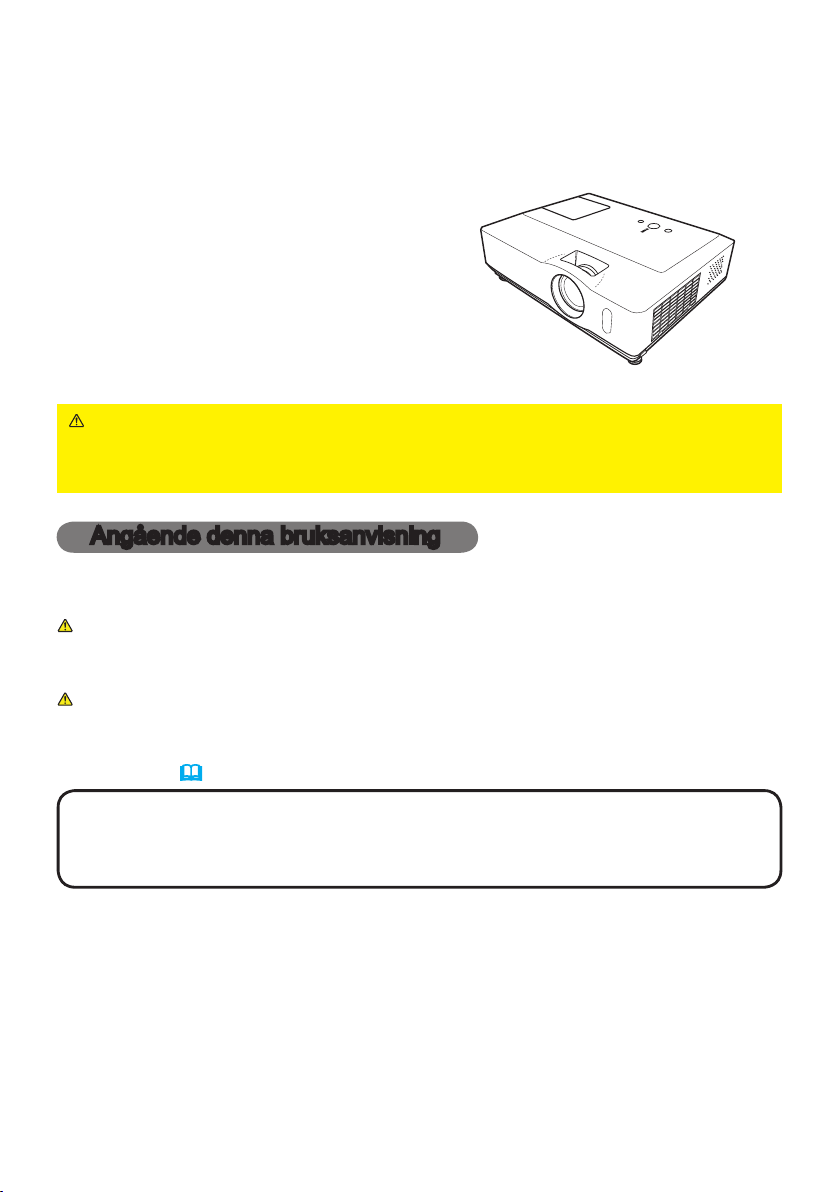
Projektor
CP-X200/CP-X300/CP-X400
Bruksanvisningens (detaljerad)
Funktionsguide
Tack för att du köpte den här projektorn.
VARNING ►Innan användning av denna product, läs igenom alla
bruksanvisningar för denna produkt. Se till att läsa "Säkerhetsföreskrifter" först.
Förvara sedan bruksanvisningen på ett säkert ställe för framtida bruk.
Angående denna bruksanvisning
I denna bruksanvisning används olika symboler. Betydelsen av dessa beskrivs
nedan.
VARNING Denna symbol indikerar information som, om de ignoreras, på
grund av felaktigt handhavande skulle kunna leda till dödsfall
eller personskador.
FÖRSIGTIGT
Se vidare information på de sidor som står efter denna symbol.
NOTERA •
• Tillverkaren påtar sig inget ansvar för eventuella fel i denna bruksanvisning.
• Återgivning, översändande eller användning av detta dokument eller dess innehåll är inte
tillåten utan uttrycklig skriftligt medgivande.
Denna symbol indikerar information som, om de ignoreras, på
grund av felaktigt handhavande skulle kunna leda till personeller sakskador.
Informationen i denna bruksanvisning kan komma att ändras utan förvarning.
ERKÄNNANDE OM VARUNAMN:
• Mac är ett registrerat varumärke som tillhör Apple Computer, Inc.
• VESA och SVGA är varunamn tillhörande Video Electronics Standard Association.
• Windows är ett registrerat varunamn tillhörande Microsoft Corporation.
Alla andra varunamn tillhör respektive ägare.
1

Content
Content
Angående denna bruksanvisning
Content . . . . . . . . . . . . . . . . . . 2
Projector features . . . . . . . . . . 3
Förberedelser . . . . . . . . . . . . . 3
Innehållet i Kartongen . . . . . . . . . . . .3
Fastsättning av linslocket . . . . . . . . .3
Delarnas Namn . . . . . . . . . . . 4
Projektorn . . . . . . . . . . . . . . . . . . . . .4
Kontrollpanel . . . . . . . . . . . . . . . . . . .5
Bakpanel . . . . . . . . . . . . . . . . . . . . .5
Fjärrkontrollen . . . . . . . . . . . . . . . . . .6
Inställning . . . . . . . . . . . . . . . . 7
Uppställning . . . . . . . . . . . . . . . . . . . .7
Anslutning av apparaterna . . . . . . .10
Anslutning av nätsladden . . . . . . . .12
Använda säkerhetsspringan . . . . . .12
Fjärrkontroll . . . . . . . . . . . . . 13
Isättning av batterierna . . . . . . . . . .13
Angående signalen från fjärrkontrollen
Ändra frekvensen på fjärrkontrollen
Använda som en enkel datormus &
tangentbord . . . . . . . . . . . . . . . . .14
Ström PÅ/AV . . . . . . . . . . . . . 15
Påkoppling av strömmen . . . . . . . . .15
Avstängning av strömmen . . . . . . . .15
Användning . . . . . . . . . . . . . . 16
Reglering av volymen . . . . . . . . . . .16
För att tillfälligt tysta ner ljudet . . . . .16
Val av ingångssignal . . . . . . . . . . . .16
Sökning av insignal . . . . . . . . . . . . .17
Val av bildförhållande . . . . . . . . . . .17
Justera projektorns höjd . . . . . . . . .18
Justering av bildstorlek och skärpa
Använda den automatiska
justeringsfunktionen
. . . . . . . . . . . . .19
Reglering av bildens läge . . . . . . . .19
Korrigering av trapetsoid deformering
Använda funktionen förstora
För att frysa bilden på skärmen . . . .21
För att göra skärmen tillfälligt tom
Användning av menyfunktionerna
. . . 1
. . . .13
. .14
. .18
. .20
. . . . . . . .20
. . .21
. . .22
ENKEL MENY . . . . . . . . . . . . 24
Bildförh, Auto keystone exekverA,
keystone , Bildläge, ljusstyrkA, kontrAst,
färg, färgton, skärpA, ljudnivå, spegling,
återställ, filtertid,
språk, G
å till Detaljerad meny...
BILD meny . . . . . . . . . . . . . . . 26
ljusstyrkA, kontrAst, gAmmA, färgtemp., färg,
färgton, skärpA, mitt minne
VISA meny . . . . . . . . . . . . . . . 29
Bildförh., översvep, v position, h position,
h fAs, h storlek, Autojustering utför
INSIGNAL meny . . . . . . . . . . 31
progressiv, video nr, färgzon,
Component, videoformAt, Bildlås,
Computer-in, upplösning
INSTÄLL. meny . . . . . . . . . . . 34
Auto keystone exekverA, Keystone
,
ljudnivå, spegling, volym, högtAlAre,
Audio
SKÄRMBILD meny . . . . . . . . . 36
språk, menyläge, BlAnk, uppstArt,
M
inSkärm
, M
inSkärm Lås
, meddelAnde,
källnAmn
OPTION meny . . . . . . . . . . . . 40
Autosök, Auto
keystone
, Auto på,
Auto från, lAmptid, filtertid, min knApp,
serviCe, säkerhet
Underhåll . . . . . . . . . . . . . . . . 51
Lampan . . . . . . . . . . . . . . . . . . . . . .51
Luftlter . . . . . . . . . . . . . . . . . . . . . .53
Annan skötsel . . . . . . . . . . . . . . . . .54
Felsökning . . . . . . . . . . . . . . . 55
Meddelanden . . . . . . . . . . . . . . . . . .55
Om indikationslamporna . . . . . . . . .56
Avstängning av projektorn . . . . . . . .57
Återställning av alla inställningar . . .57
Fenomen som lätt tolkas som
maskindefekter
. . . . . . . . . . . . . . . .58
Specikationer . . . . . . . . . . . 60
2
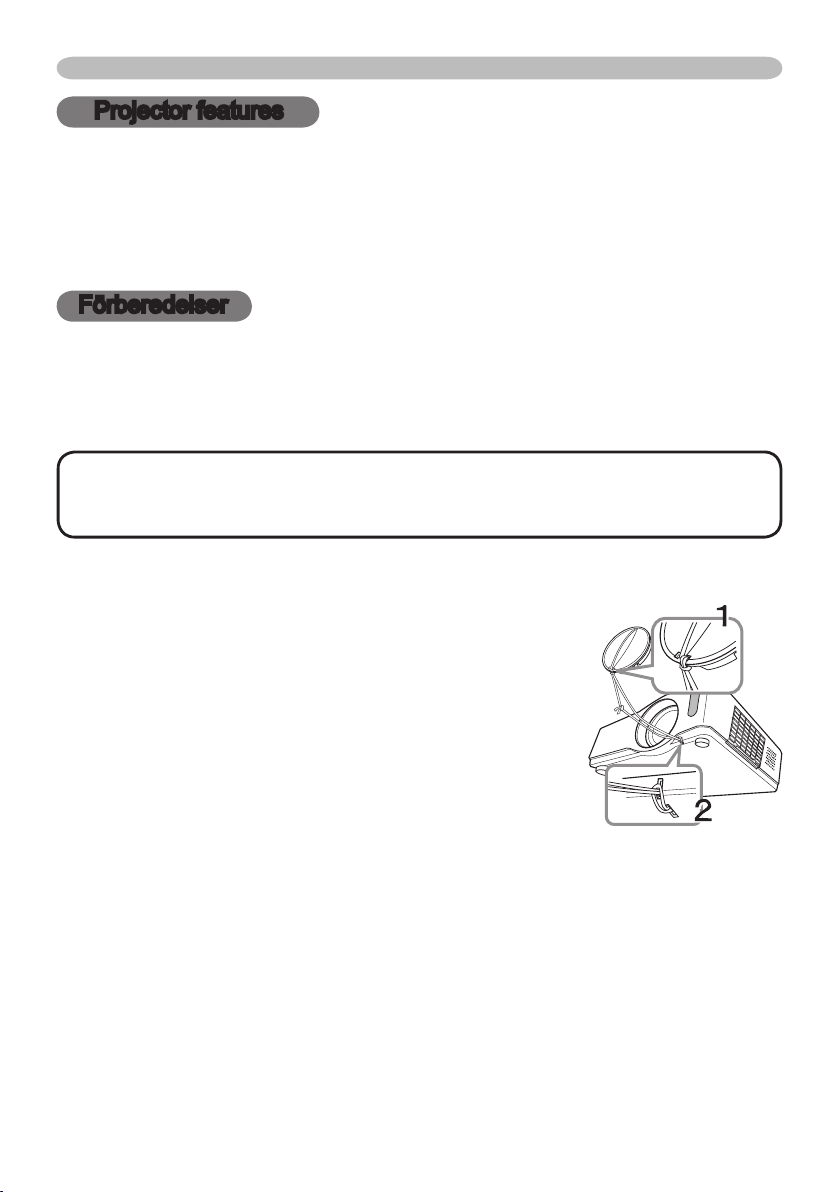
Projector features / Förberedelser
Projector features
Denna projektor har förmågan att projicera olika bildsignaler på en skärm. Denna
projektor kräver endast minimalt utrymme för installation och kan skapa stora
projicerade bilder även på ett kort avstånd.
Denna projektor kan ståta med en variation av I/O-portar och lågt ljud. Dessa funktioner
erbjuder dig ett brett användande av denna projektor.
Förberedelser
Innehållet i Kartongen
Se "Innehållet i Kartongen" i "Bruksanvisning (koncis)" som är en bok. Din
projektor kommer med artiklarna som visas i den. Kontakta omedelbart din
återförsäljare om något saknas.
NOTERA • Behåll det ursprungliga förpackningsmaterialet för framtida
transporter. Vid transport av projektorn se till att använda det ursprungliga
förpackningsmaterialet. Var speciellt försiktig med linsen.
Fastsättning av linslocket
För att undvika att tappa linslocket, sätt fast det på
projektorn med det medföljande fästbandet.
Fäst bandet i öglan på linslocket. Trä ena änden på
1.
bandet genom bandhålet på linslocket och gör en
ögla, trä den andra änden på bandet genom öglan. Slå
inte knut på bandet i någon ände.
Fäst bandet i öglan på projektorn.
2.
Trä den andra änden på bandet genom bandhålet
på projektorn och gör en ögla. För linslocket med ena
ändan på bandet genom öglan.
3
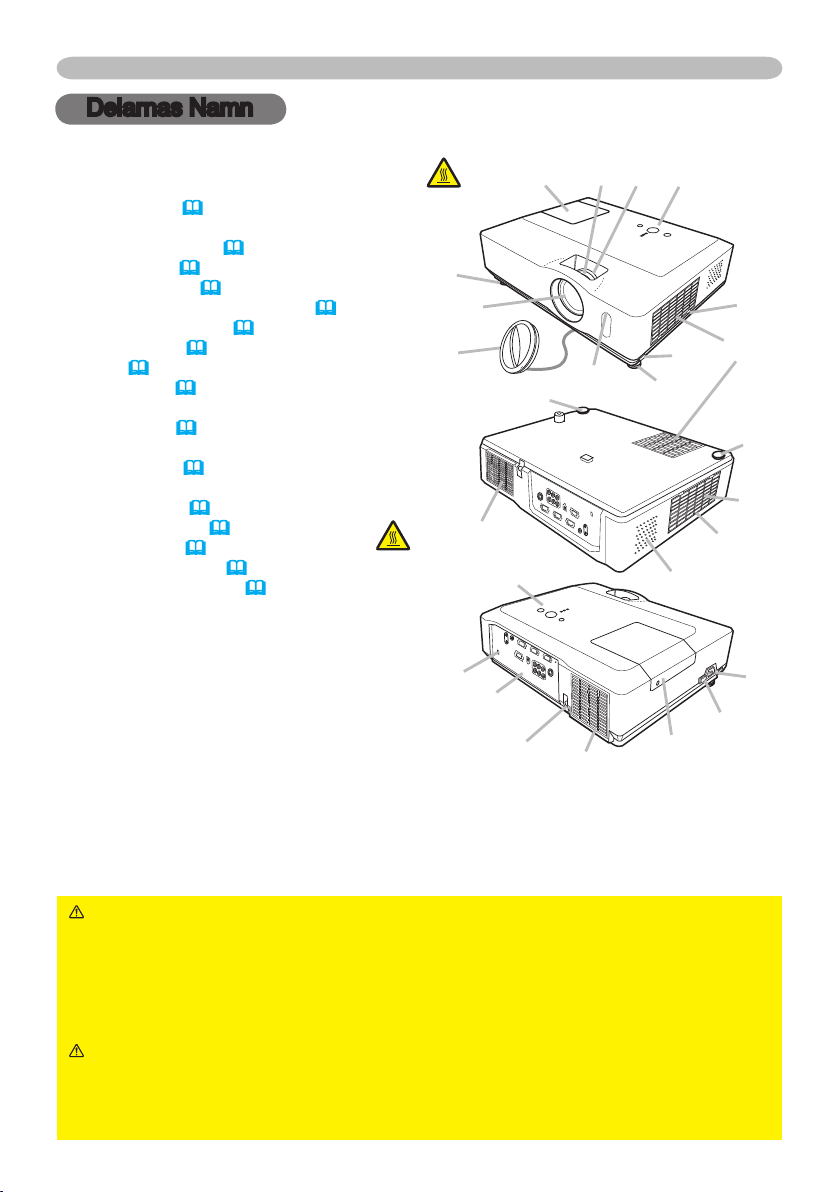
Delarnas Namn
Delarnas Namn
Projektorn
(1) Lamplucka (51)
Lampenheten är på insidan.
(2) Fokuseringsring (18)
(3) Zoomspak (18)
(4) Kontrollpanel (5)
(5) Höjdjusteringsknappar (x 2) (18)
(6) Höjdreglage (x 2) (18)
(7) Fjärrsensor (13)
(8) Lins (18, 54)
(9) Linsskydd (3)
(10) Luftintag
(11) Filterlock (53)
Luftlter och luftintag nns på insidan.
(12) Högtalare (35)
(13) Luftutblås
(14) AC-ingång (12)
(15) Strömbrytare (15)
(16) Bakpanel (5)
(18) Säkerhetsregel (12)
(17) Säkerhetsspringa (12)
(6)
(9)
HET!
(18)
HET!
(8)
(13)
(16)
(1) (2) (3) (4)
(7)
(6)
(4)
(17)
(13)
(6)
(1)
(5)
(12)
(11)
(10)
(6)
(10)
(11)
(14)
(15)
VARNING ►HET!: Vidrör inte runt lampskyddet och luftutblåsen under eller
direkt efter användning då de är heta.
►Titta inte in i linsen eller luftventiler då lampan är på då det starka ljuset inte
är bra för dina ögon.
►Handha inte höjdjusteringsknapparna utan att hålla i projektorn, då projektorn
kan falla ned.
FÖRSIKTIGT ►Bibehåll normal ventilation för att förebygga att projektorn
blir varm. Täck inte över, blockera eller stoppa igen luft in/uttagen. Placera
inte något som kan skjuta in i eller bli indraget i ventilationshålen runt dessa.
Rengör luftltret regelbundet.
4
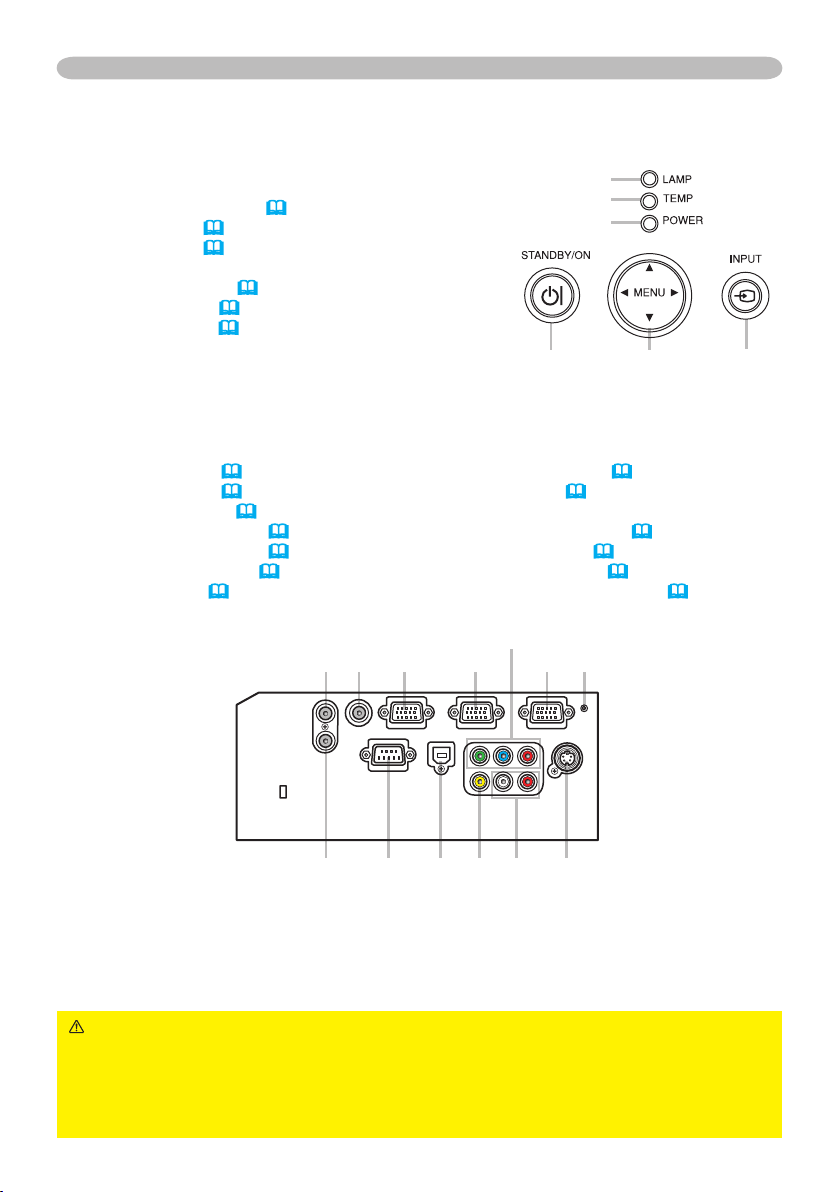
Delarnas Namn
Kontrollpanel
(1) STANDBY/ON-knapp (15)
(2) INPUT-knapp (16, 22)
(3) MENU-knapp (22)
Består av fyra markörknappar.
(4) POWER-indikator (15, 56)
(5) TEMP-indikator (56)
(6) LAMP-indikator (56)
Bakpanel
(1) AUDIO IN1-port (10)
(2) AUDIO IN2-port (10)
(3) AUDIO OUT -port (10)
(4) COMPUTER IN1-port (10)
(5) COMPUTER IN2-port (10)
(6) MONITOR OUT-port (10)
(7) Omstartknapp (57)
(8) CONTROL-port (10)
(9) USB-port (10)
(10) COMPONENT-port
(Y, CB/PB, CR/PR) (10)
(11) VIDEO-port (10)
(12) S-VIDEO-port (10)
(13) AUDIO IN3-port (R/L) (10)
(1)
(3) (4) (7)
(10)
(6)
(5)
(4)
(1) (2)(3)
(6)(5)
(2)
(9)(8) (11)
(12)(13)
FÖRSIKTIGT ►Använd inte säkerhetsspringan för att förhindra att
projektorn faller då denna inte är gjord för det ändamålet.
►Använd omstartknappen endast när projektorn inte kan stängas av genom
normala procedurer då ett tryck på denna knapp stänger av projektorn utan att
kyla ned den först.
5
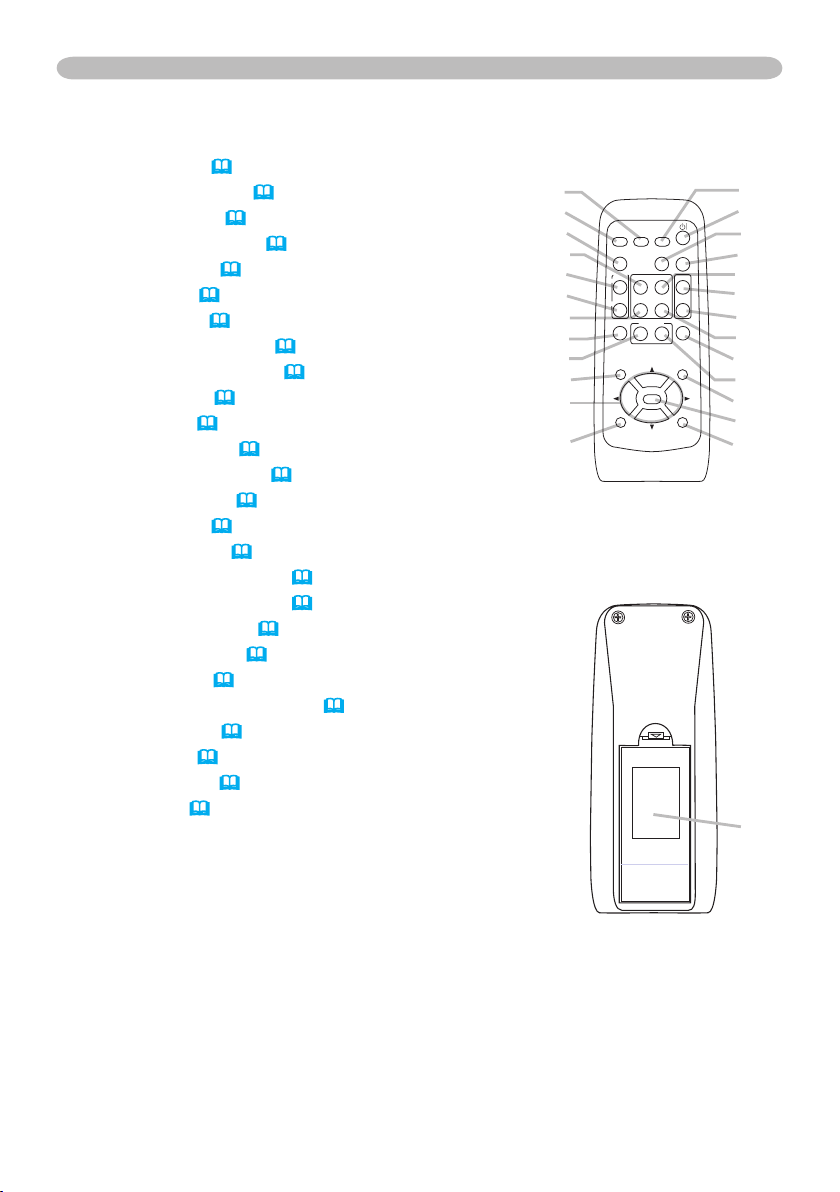
Delarnas Namn
HOME
PAGE UP
PAGE DOWN
END
VIDEO
SEARCH
FREEZE
OFF
ON
MAGNIFY
ASPECT AUTO
BLANK
MUTE
VOLUME
KEYSTONE
MY BUTTON
POSITION
1 2
ESC
ENTER
MENU
RESET
COMPUTER
Fjärrkontrollen
(1) VIDEO-knapp (17)
(2) COMPUTER-knapp (16)
(3) SEARCH-knapp (17)
(4) STANDBY/ON-knapp (15)
(5) ASPECT-knapp (17)
(6) AUTO-knapp (19)
(7) BLANK-knapp (21)
(8) MAGNIFY - ON-knapp (20)
(9) MAGNIFY - OFF-knapp (14, 20)
(10) HOME-knapp (14)
(11) END-knapp (14)
(12) PAGE UP-knapp (14)
(13) PAGE DOWN-knapp (14)
(14) VOLUME-knapp (16)
(15) MUTE-knapp (14, 16)
(16) FREEZE-knapp (21)
(17) MY BUTTON - 1-knapp (42)
(18) MY BUTTON - 2-knapp (42)
(19) KEYSTONE-knapp (20)
(20) POSITION-knapp (19, 22)
(21) MENU-knapp (22)
(22) Markör-knappar ▲/▼/◄/► (14, 22, 23)
(23) ENTER-knapp (14, 22, 23)
(24) ESC-knapp (14, 22)
(25) RESET-knapp (14, 22, 23)
(26) Batterilock (13)
(2)
(1)
(5)
(10)
(8)
(9)
(11)
(16)
(17)
(20)
(22)
(24)
(3)
(4)
(6)
(7)
(12)
(14)
(15)
(13)
(19)
(18)
(21)
(23)
(25)
Fjärrkontrollens
baksida
(26)
6
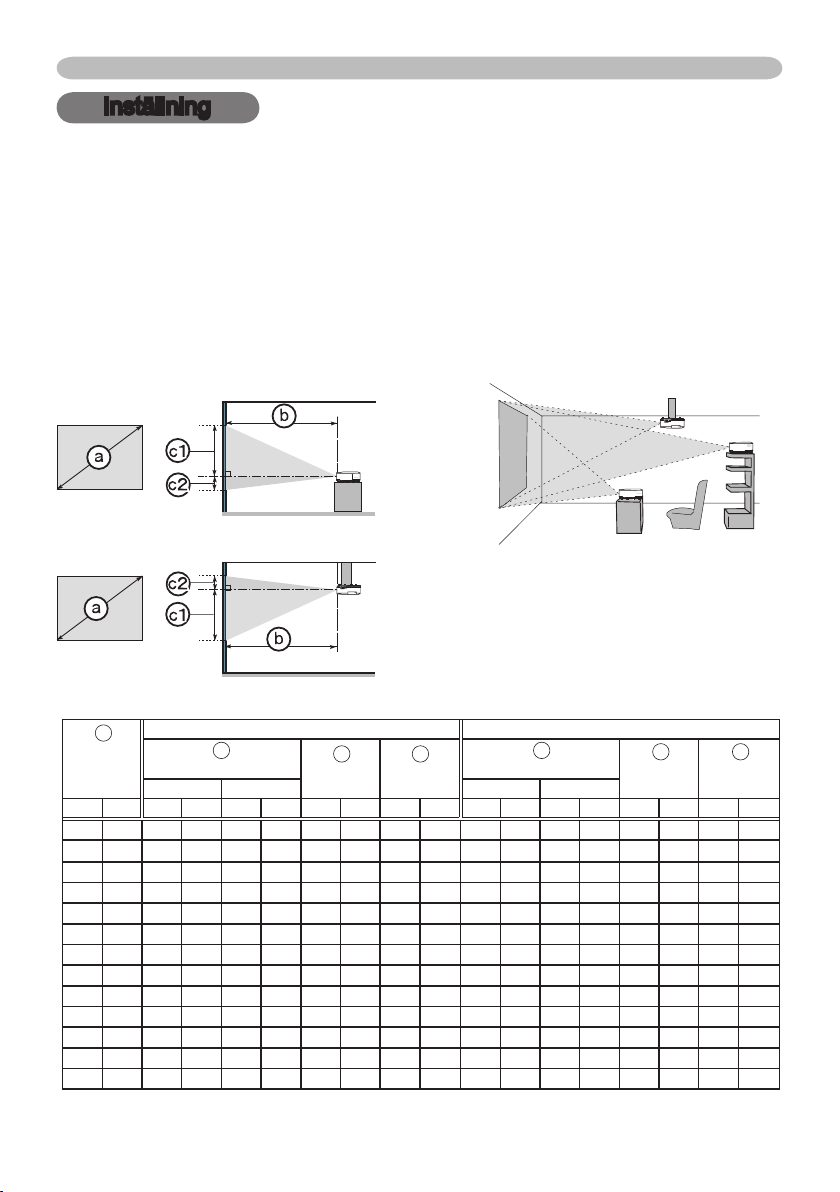
Inställning
Inställning
Installera projektorn i enlighet med den miljö och det sätt som projektorn kommer att
användas i.
Uppställning
Se bilderna och tabellerna nedan för att avgöra skärmens storlek och projiceringsavstånd.
<CP-X200/CP-X400>
De värden som anges i tabellen är uträknade för en helbildsskärm: 1024×768.
(a) Skärmstorlek (diagonalt)
(b) Avstånd mellan projektor och skärm (±10%)
(c1), (c2) Höjd på skärmen (±10%)
På ett horisontalt underlag
Nedhängd från taket
•
Se till att det är minst 30 cm fritt
utrymme mellan sidorna på projektorn och
närliggande föremål som väggar.
• Rådgör med din återförsäljare
innan en speciell installation så som
upphängning i ett tal.
a
Skärmens
storlek
(diagonalt)
tum
30 0,8 0,9 34 1,1 41 41 16 5 2 1,0 38 1,1 45 39 15 -1 0
40 1,0 1,2 46 1,4 56 55 22 6 2 1,3 50 1,5 61 51 20 -2 -1
50 1,3 1,5 58 1,8 70 69 27 8 3 1,6 63 1,9 76 64 25 -2 -1
60 1,5 1,8 70 2,1 84 82 32 9 4 1,9 76 2,3 91 77 30 -2 -1
70 1,8 2,1 81 2,5 98 96 38 11 4 2,3 89 2,7 107 90 35 -3 -1
80 2,0 2,4 93 2,8 112 110 43 12 5 2,6 102 3,1 122 103 41 -3 -1
90 2,3 2,7 105 3,2 126 123 49 14 5 2,9 115 3,5 138 116 46 -4 -1
100 2,5 3,0 117 3,6 140 137 54 15 6 3,2 127 3,9 153 129 51 -4 -2
120 3,0 3,6 140 4,3 169 165 65 18 7 3,9 153 4,7 184 154 61 -5 -2
150 3,8 4,5 176 5,4 211 206 81 23 9 4,9 192 5,8 230 193 76 -6 -2
200 5,1 6,0 235 7,2 282 274 108 30 12 6,5 256 7,8 307 257 101 -8 -3
250 6,4 7,5 294 9,0 353 343 135 38 15 8,1 320 9,8 384 322 127 -10 -4
300 7,6 9,0 352 10,8 423 411 162 46 18 9,8 384 11,7 461 386 152 -12 -5
m m
Projektionsavstånd
Min. Max.
tum
4 : 3 skärm 16 : 9 skärm
b
tum
m
c1 c2
Skärmens
höjd
tum
cm
Skärmens
höjd
tum
cm
m
b
Projektionsavstånd
Min. Max.
tum
c1
Skärmens
höjd
tum
m
cm
tum
c2
Skärmens
höjd
tum
cm
7
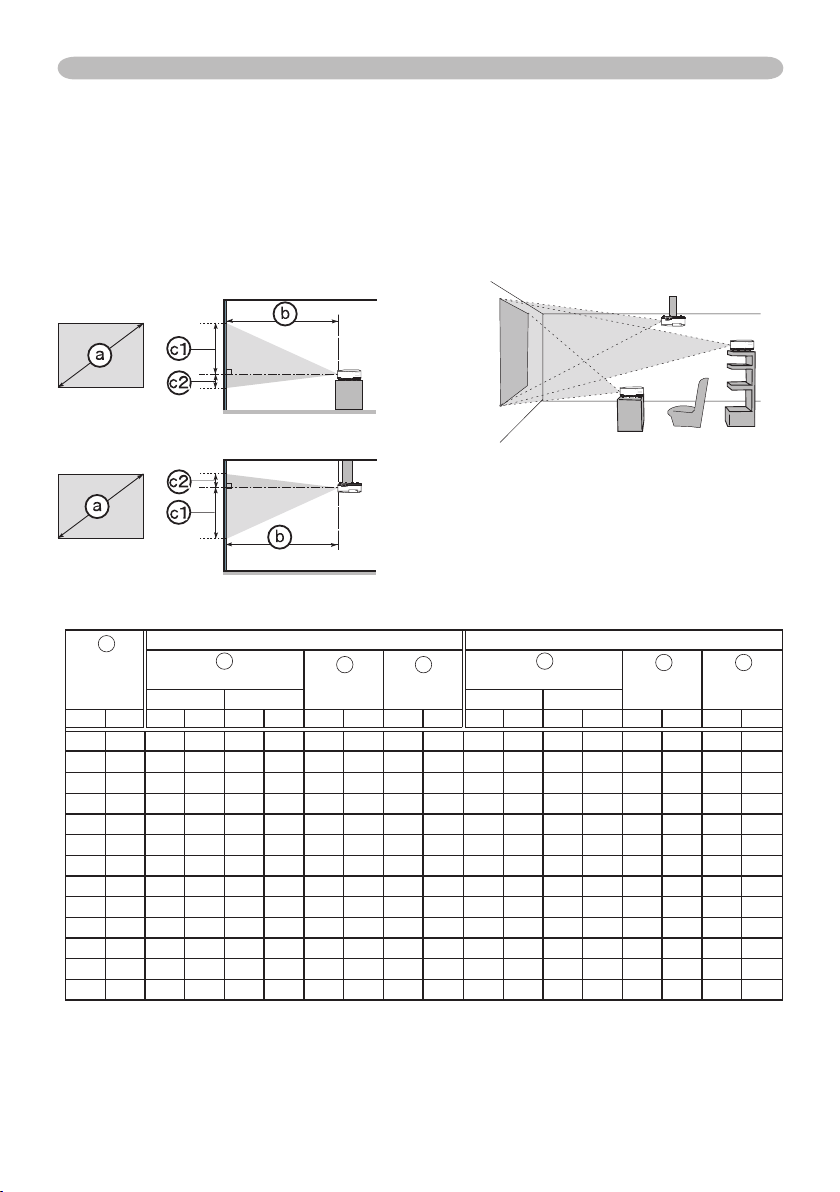
Inställning
Uppställning (fortsätter)
<CP-X300>
De värden som anges i tabellen är uträknade för en helbildsskärm: 1024×768.
(a) Skärmstorlek (diagonalt)
(b) Avstånd mellan projektor och skärm (±10%)
(c1), (c2) Höjd på skärmen (±10%)
På ett horisontalt underlag
Nedhängd från taket
•
Se till att det är minst 30 cm fritt
utrymme mellan sidorna på projektorn och
närliggande föremål som väggar.
• Rådgör med din återförsäljare
innan en speciell installation så som
upphängning i ett tal.
a
Skärmens
storlek
(diagonalt)
tum
30 0,8 0,9 35 1,1 43 41 16 5 2 1,0 39 1,2 47 39 15 -1 0
40 1,0 1,2 47 1,4 57 55 22 6 2 1,3 52 1,6 62 51 20 -2 -1
50 1,3 1,5 59 1,8 71 69 27 8 3 1,6 65 2,0 78 64 25 -2 -1
60 1,5 1,8 71 2,2 86 82 32 9 4 2,0 78 2,4 94 77 30 -2 -1
70 1,8 2,1 83 2,5 100 96 38 11 4 2,3 91 2,8 109 90 35 -3 -1
80 2,0 2,4 95 2,9 115 110 43 12 5 2,6 104 3,2 125 103 41 -3 -1
90 2,3 2,7 107 3,3 129 123 49 14 5 3,0 117 3,6 141 116 46 -4 -1
100 2,5 3,0 119 3,6 144 137 54 15 6 3,3 130 4,0 156 129 51 -4 -2
120 3,0 3,6 143 4,4 172 165 65 18 7 4,0 156 4,8 188 154 61 -5 -2
150 3,8 4,6 179 5,5 216 206 81 23 9 4,9 195 6,0 235 193 76 -6 -2
200 5,1 6,1 239 7,3 288 274 108 30 12 6,6 261 8,0 314 257 101 -8 -3
250 6,4 7,6 299 9,1 360 343 135 38 15 8,3 326 10,0 392 322 127 -10 -4
300 7,6 9,1 359 11,0 432 411 162 46 18 9,9 391 12,0 471 386 152 -12 -5
Projektionsavstånd
Min. Max. Min. Max.
m m
tum
b
4 : 3 skärm
m
tum
c1 c2
Skärmens
höjd
tum
cm
Skärmens
höjd
tum
cm
Projektionsavstånd
tum
m
b
m
16 : 9 skärm
Skärmens
tum
cm
c1
höjd
tum
c2
Skärmens
höjd
tum
cm
8
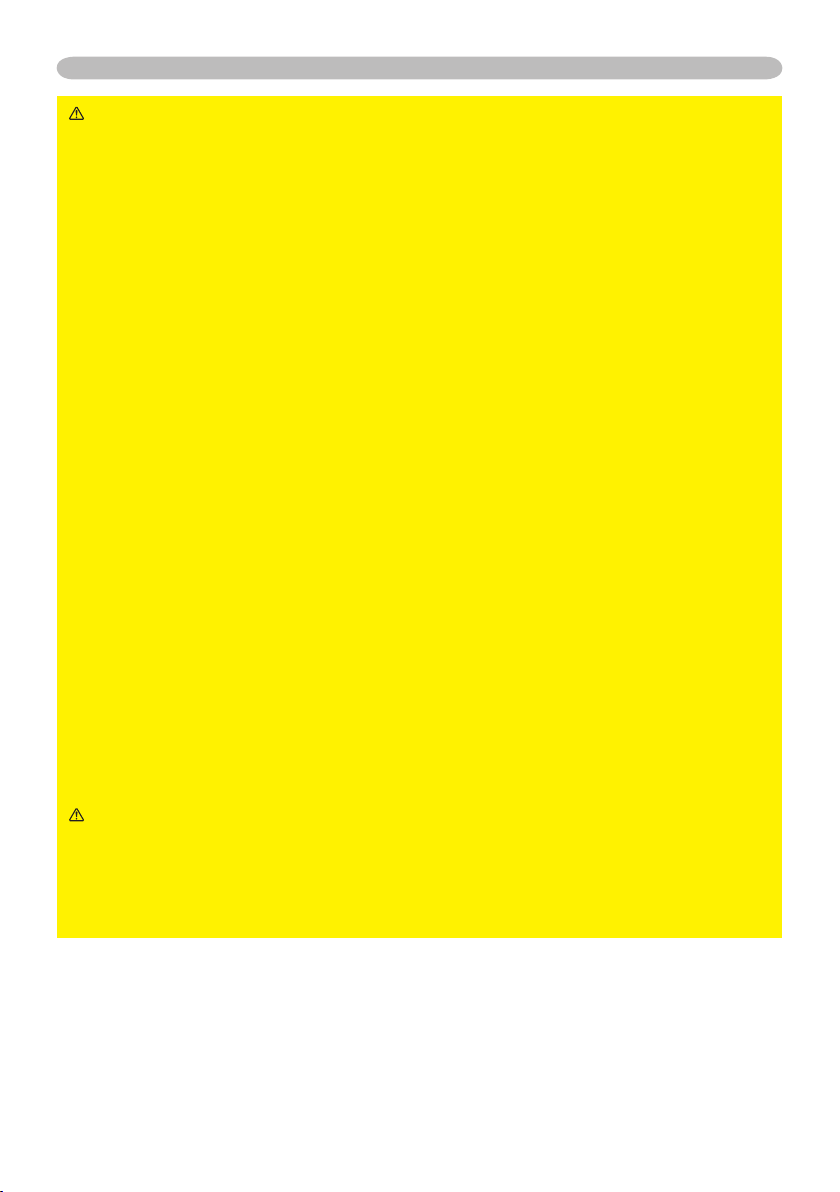
Inställning
VARNING ►Placera projektorn på en stabil och horisontell plats. Om
projektorn faller eller knuffas till kan den orsaka skada och/eller skada
projektorn. Att använda en skadad projektor kan resultera i brand och/eller
elektrisk chock.
• Placera inte projektorn på ett instabilt, lutande eller vibrerande underlag så
som ett vingligt eller snett stöd.
• Placera inte projektorn på sidan eller högkant.
• Rådgör med din återförsäljare innan en speciell installation så som
upphängning i ett tal.
►Placera projektorn på en sval plats och se till att ventilationen är god.
Projektorns höga temperatur kan orsaka brand, brännskara och/eller tekniskt
fel på projektorn.
• Täpp inte för eller blockera projektorns ventilationshål.
• Se till att det är minst 30 cm fritt utrymme mellan sidorna på projektorn och
närliggande föremål som väggar.
• Placera inte projektorn på metallunderlag eller underlag som ej tål värme.
• Placera inte projektorn på mattor, kuddar eller sängutrustning.
• Placera inte projektorn i direkt solljus eller nära varma objekt så som värmare.
• Täck inte för projektorlinsen eller ventilationshålen, ställ inte heller något
ovanpå projektorn.
• Placera inte föremål som kan fastna eller skjutas in i ventilationshålen på
undersidan av projektorn. Denna projektor har ventilationshål även på
undersidan.
►Placera inte projektorn på ställen som kan bli våta. Om projektorn blir våt
eller vätska kommer in i projektorn kan det orsaka brand, elektriska stötar och/
eller tekniskt fel på projektorn.
• Placera inte projektorn i badrum eller utomhus.
• Placera inte någonting som innehåller vätska nära projektorn.
FÖRSIKTIGT ►Undvik att placera projektorn på rökiga, fuktiga eller
smutsiga ställen. Om projektorn ställs på sådana platser kan det orsaka brand,
elektriska stötar och/eller tekniskt fel på projektorn.
• Placera inte projektorn nära luftfuktare, rökrum eller kök.
► Placera projektorn så att ljus inte direkt träffas projektorns fjärrsensor.
9
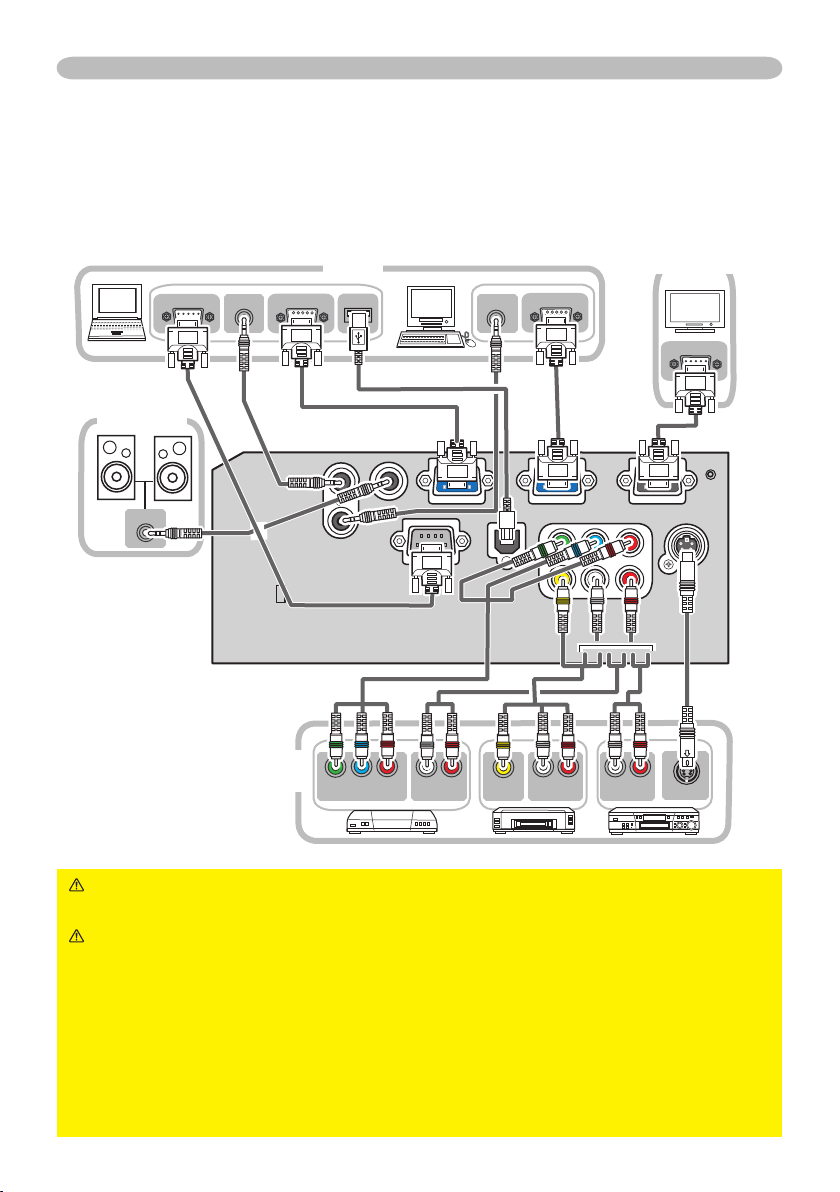
Inställning
AUDIO IN
Y CB/PB CR/PR
COMPONENT VIDEO OUT
L R
AUDO IN OUT
VIDEO OUT
L R
AUDO IN OUT
L R
AUDO IN OUT
S-VIDEO OUT
AUDIO OUT
RGB OUT
AUDIO OUT
USB
RGB OUT
RS-232C
RGB IN
Anslutning av apparaterna
Innan anslutning läs bruksanvisningarna för alla apparater som ska anslutas och
för denna produkt. Se till att alla apparater kan anslutas till denna produkt och
förbered de kablar som krävs för anslutning.
Se följande illustrationer för att ansluta dem.
Högtalare
VCR/DVD-
spelare
Dator
Monitor
VARNING ►Plocka inte isär eller modiera projektorn eller tillbehör.
►Var försiktig så att du inte skadar kablarna och inte använder skadade kablar.
FÖRSIKTIGT ►
Stäng av alla apparater och dra ut nätsladdarna innan du
ansluter dem till projektorn. Anslutning av en apparat som är på till projektorn kan det
uppstå extremt höga ljud eller andra fel som kan leda till tekniska fel eller skada på
apparat och projektor.
►
Använd lämpliga tillbehör eller andra avsedda kablar. Fråga din återförsäljare angående
ej medföljande kablar som måste vara av en speciell längs eller försedda med kärna. För
kablar med kärna bara i en ände ska du ansluta änden med kärna till projektorn.
►Se till att apparater är anslutna till rätt portar. En felaktig anslutning
kan resultera i felfunktion eller skada på apparat och projektor.
10
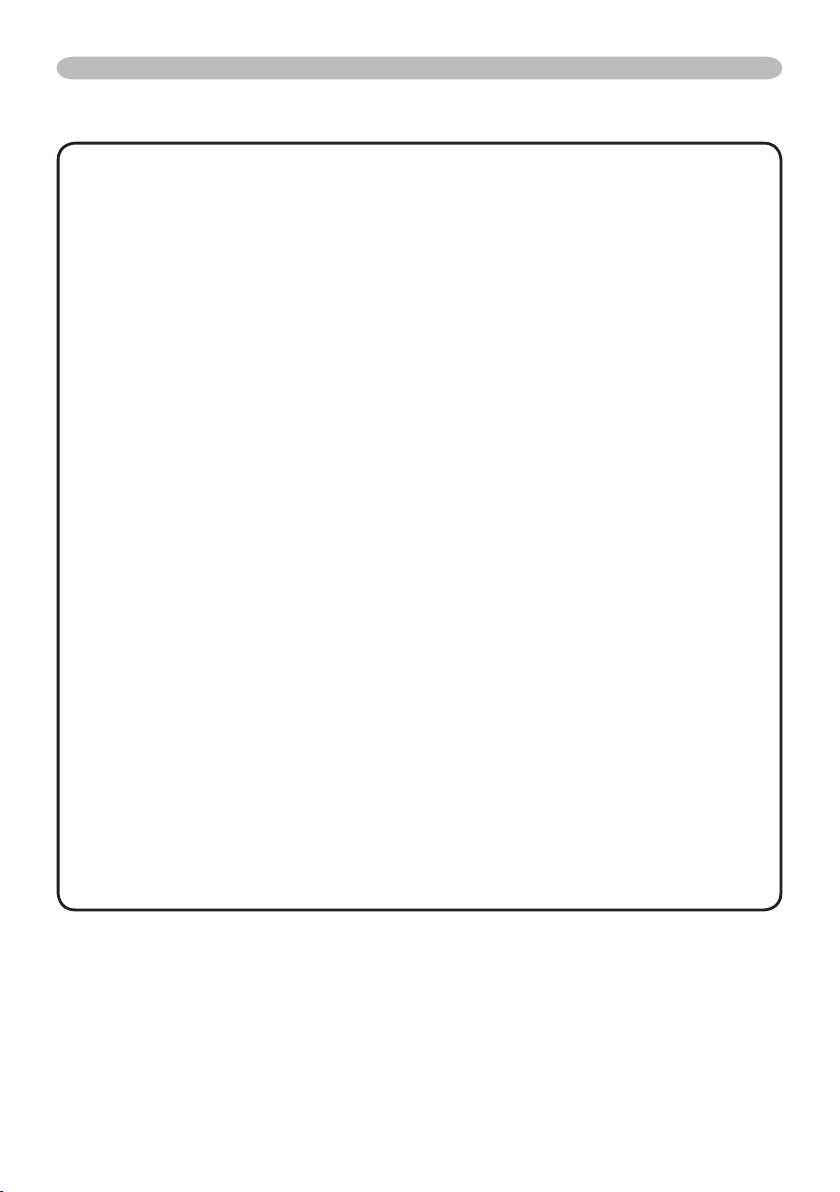
Inställning
Anslutning av apparaterna (fortsätter)
NOTERA • Se till att läsa bruksanvisningarna för apparaterna innan du ansluter dem
till projektorn och se till att alla apparater lämpar sig för anslutning till denna produkt.
Innan anslutning till en dator kontrollera signalnivån, signalfrekvens och upplösning.
- En del signaler kan behöva en adapter för att matas in i denna projektor.
- En del datorer har stöd för era bildskärmar som kan inkludera signaler som inte stöds
av denna projektor.
- Även om projektorn kan visa signaler med en upplösning upp till UXGA ( 1600X
1200) kommer signalen att konverteras till upplösningen för projektorpanelen innan
den visas. Den bästa bildvisningen uppnås om upplösningen på inmatad signal och
projektorpanelen är samma.
• Vid anslutning se till att formen på kablarnas kontakter passar i portarna som de
ansluts till. Och se till att dra åt skruvarna med skruvar.
• Vid anslutning av en dator till projektorn se till att aktivera datorns externa RGB-utgång.
(Ställ in den bärbara datorn på CRT-display eller på samtidig visning av LCD- och CRTdisplayer.) För mer information om hur man gör detta se bruksanvisningen för den
bärbara datorn.
• Då bildupplösningen ändras på en dator, beroende på ingången, kan den automatiska
regleringsfunktionen ta extra tid och kanske inte avslutas. I så fall kan det hända att du
inte ser en kontrollruta för val av "Ja/Nej" för den nya upplösningen i Windows. I detta fall
går upplösningen tillbaka till ursprungsvärdet. I vissa fall kan det vara rekommendabelt
att använda andra CRT- eller LCD-monitors för ändring av upplösningen.
• I vissa fall kan denna projektor inte visa korrekta bilder eller visa några bilder alls på
skärmen. Till exempel, automatisk justering kanske inte fungerar korrekt vid inmatning
av vissa signaler. En inmatad signal med komposit synk eller synk på G kan förvilla
denna projektorn så att projektorn inte visar en riktig bild.
Om Plug-and-Play kapaciteten
Plug-and-Play är ett system som består av en PC, dess operativa system och periferiska
apparater (t.ex. displayenheter). Denna projektor är kompatibel med VESA DDC
2B. Plug-and-Play kan uppnås genom att ansluta denna projektor till datorer som är
kompatibla med VESA DDC (datavisningsskärm).
• Utnyttja denna funktion genom att ansluta en RGB-kabel till COMPUTER IN1-porten
(DDC 2B kompatibel). Det kan förekomma att Plug-and-Play inte fungerar som det skall
om annan anslutning används.
• Använd standarddrivrutiner i din dator eftersom denna projektor är en Plug-and-Play
monitor.
11

Inställning
Anslutning av nätsladden
Se först till att strömbrytaren står i läge AV
(markerat "O").
Sätt i kontakten på nätsladden i AC-
1.
ingången på projektorn.
Anslut nätsladdens kontakt ordentligt
2.
till uttaget.
AC-ingång
VARNING ►Var extra försiktig då du ansluter nätsladden eftersom felaktiga
eller defekta anslutningar kan leda till brand och/eller elektrisk stöt.
• Använd bara den nätsladd som medföljde projektorn. Om den är skadad vänd
dig till din återförsäljare för att få en hel sladd.
• Anslut endast nätsladden till utgångar med det volttal som specicerats för
nätsladden. Strömuttaget ska vara nära projektorn och lätt åtkomligt. Ta bort
strömkabeln för en komplett separation.
•
Modiera aldrig nätsladden.
Strömkabel
Använda säkerhetsspringan
En i detaljhandeln såld stöldskyddskedja
eller vajer på upp till 10 mm i diameter kan
anslutas till säkerhetsregeln på projektorn.
Denna produkt har även en säkerhetsspringa
för Kensington-lås.
För detaljer se bruksanvisningen för
säkerhetsutrustningen.
VARNING ►Använd inte säkerhetsregeln och säkerhetsspringan för att
förhindra att projektorn faller då dessa inte är gjorda för det ändamålet.
FÖRSIKTIGT ►
kan bli het.
Placera ingen stöldskyddskedja eller vajer nära luftutblåsen. Den
NOTERA • Säkerhetsregeln och säkerhetsspringan är inte kompletta
stöldskyddsåtgärder. De är avsedda för att användas som en extra
stöldskyddsåtgärd.
12
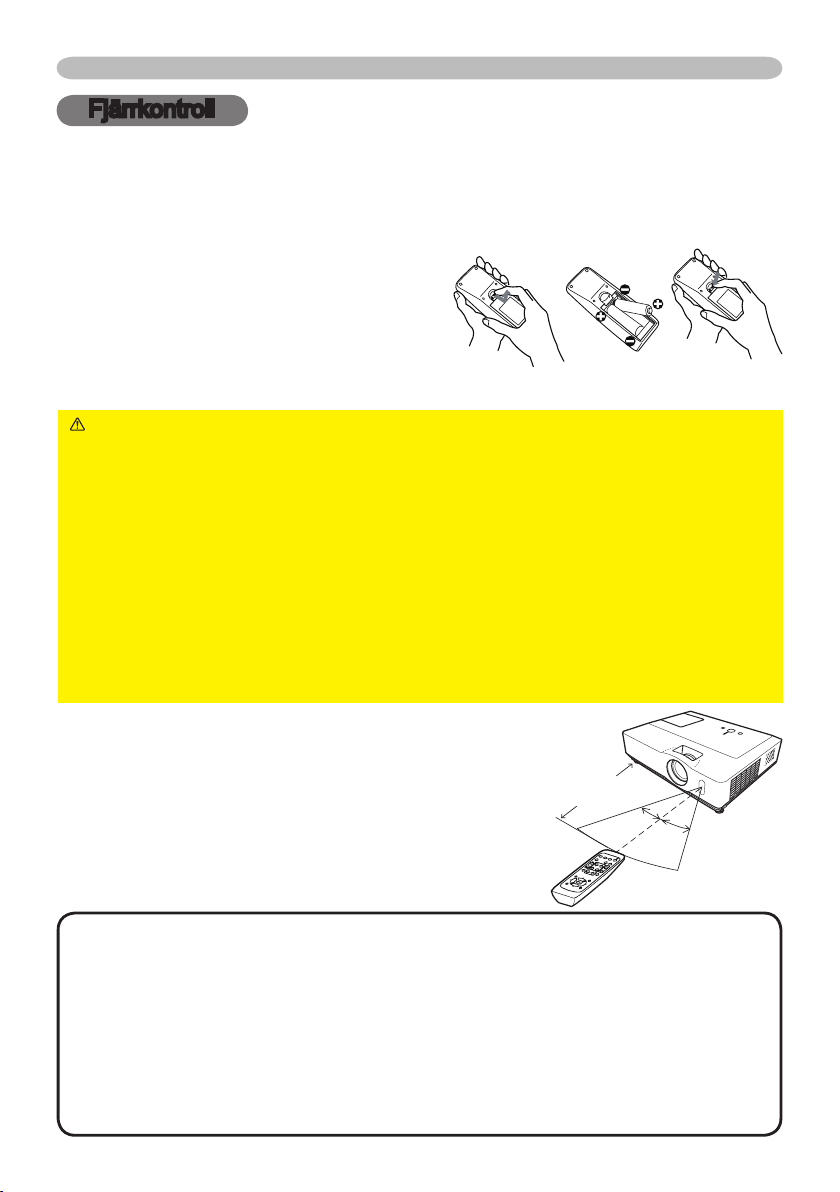
Fjärrkontroll
Fjärrkontroll
Isättning av batterierna
Sätt i batterier i fjärrkontrollen innan du använder den. Om fjärrkontrollen börjar fungera
dåligt försök med att byta batterierna. Om du inte kommer att använda fjärrkontrollen under
en lång period, ta ur batterierna från fjärrkontrollen och lagra dem på ett säkert ställe.
Håll i haken på batteriluckan och ta
1.
bort den.
Lägg de två AA-batterierna med plus-
2.
och minusterminalerna som det anges i
fjärrkontrollen.
Skjut batterilocket i pilens riktning tills det fastnar med ett klick.
3.
VARNING ►Hantera alltid batterierna försiktigt och använd dem bara i
överensstämmelse med anvisningarna. Felaktig användning kan leda till att batterierna
exploderar, spricker eller läcker, vilket i sin tur kan leda till brand, skador och/eller
nedsmutsning av miljön.
• Försäkra dig om att du endast använder batterier som specicerats för användning
med fjärrkontrollen. Blanda inte nya batterier med använda batterier, inte heller batterier
av olika märke eller sort.
•
Då du sätter i batterierna skall du kontrollera att plus- och minusterminalerna är korrekt placerade.
• Håll batterierna borta från barn och husdjur.
• Batterierna får ej laddas, kortslutas, lödas eller tas isär.
• Utsätt inte batterierna för eld eller väta. Förvara batterierna på en mörk, sval och torr plats.
• Om du upptäcker en läcka på ett batteri, torka upp vätskan och byt ut batteriet. Om vätska
från batteriet hamnar på hud eller kläder, skölj omedelbart med vatten.
• Följ lokala lagar vid kassering av batteri.
Angående signalen från fjärrkontrollen
Fjärrkontrollen fungerar med projektorns fjärrsensor.
Denna projektor har en fjärrsensor på framsidan.
Sensorn känner av signaler inom följande område
när sensorn är aktiv:
60 grader (30 grader till vänster och höger om
sensorn) inom 3 meter.
NOTERA • Signal från fjärrkontroll som reekteras i skärmen eller liknande
kan också användas. Om det är svårt att skicka signalen direkt till sensorn
försök att få signalen att reekteras.
• Fjärrkontrollen använder infrarött ljus för att skicka signaler till projektorn
(Klass 1 LED) så försäkra dig om att använda fjärrkontrollen i ett område som
är fritt från hinder som kan blockera signalerna från fjärrkontrollen till projektorn.
•
Fjärrkontrollen kanske inte fungerar korrekt i starkt ljus (så som direkt solljus)
eller ljus från extremt nära håll (så som från ett lysrör) som skiner på fjärrsensorn
på projektorn. Justera placeringen för projektorn för att undvika dessa ljus.
cirka 3
meter
30º
30º
13
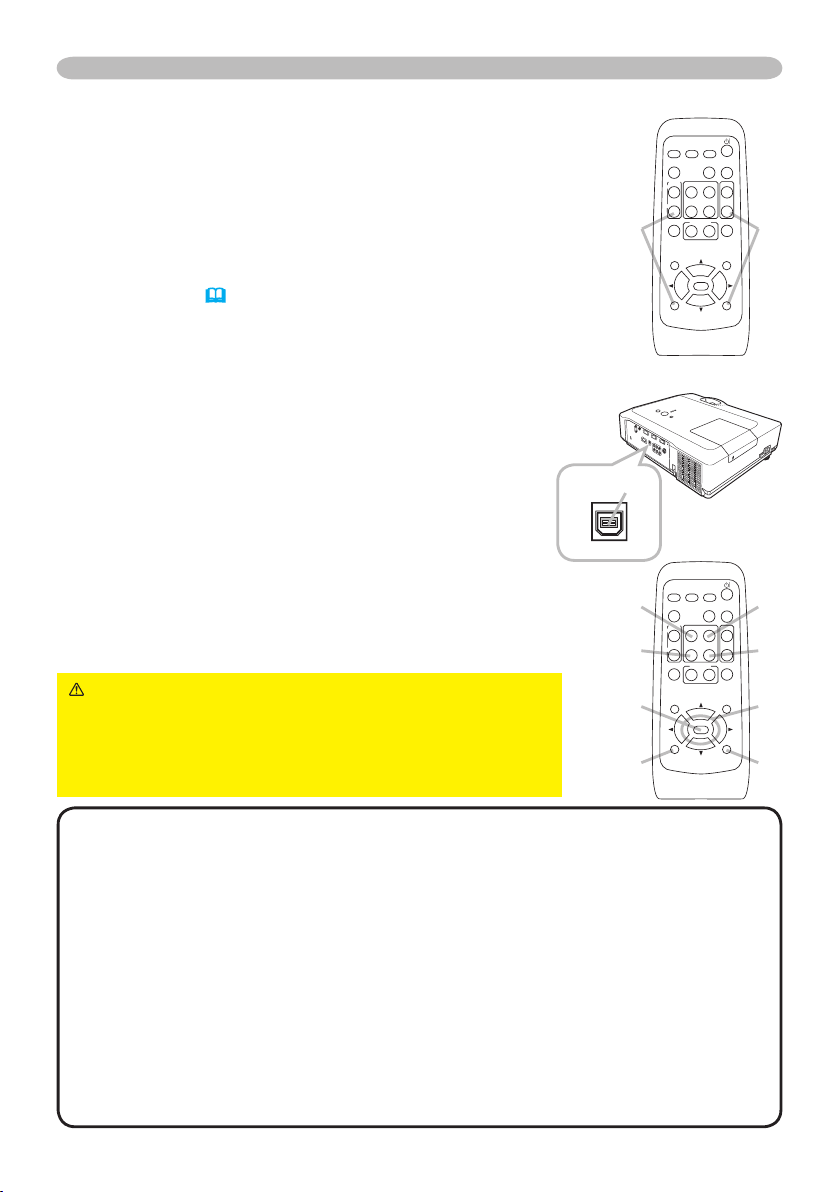
Fjärrkontroll
HOME
PAGE UP
PAGE DOWN
END
VIDEO
SEARCH
FREEZE
OFF
ON
MAGNIFY
ASPECT AUTO
BLANK
MUTE
VOLUME
KEYSTONE
MY BUTTON
POSITION
1 2
ESC
ENTER
MENU
RESET
COMPUTER
USB
USB STORAGE
AUDIO OUT
HOME
PAGE UP
PAGE DOWN
END
VIDEO
SEARCH
FREEZE
OFF
ON
MAGNIFY
ASPECT AUTO
BLANK
MUTE
VOLUME
KEYSTONE
MY BUTTON
POSITION
1 2
ESC
ENTER
MENU
RESET
COMPUTER
Ändra frekvensen på fjärrkontrollen
Den medföljande fjärrkontrollen har två val för signalfrekvens
Läge 1:NORMAL och Läge 2:HÖG. Om fjärrkontrollen inte
fungerar som den ska, försök att ändra signalfrekvensen.
För att ställa in Läge, tryck och håll in nedan kombination av
två tangenter samtidigt i ungefär 3 sekunder.
(1) Ställ in Läge 1:NORMAL... Knapparna MUTE och RESET
(2) Ställ in Läge 2:HÖG... Knapparna MAGNIFY OFF och ESC
Kom ihåg att FJÄRR FREKVENS i menyalternativet SERVICE
i menyn OPTION (44) på projektorn som ska kontrolleras
måste ställas i samma läge som fjärrkontrollen.
Använda som en enkel datormus & tangentbord
Den medföljande fjärrkontrollen fungerar som en enkel mus
och tangentbord på en PC när projektorns USB-port (B-typ)
ansluts med PC:ns USB-port (A-typ).
(1) HOME tangent: Tryck på knappen HOME.
(2) END tangent: Tryck på knappen END.
(3) PAGE UP tangent: Tryck på knappen PAGE UP.
(4) PAGE DOWN tangent: Tryck på knappen PAGE DOWN.
(5) Vänster musknapp: Tryck på knappen ENTER..
(6)
Flytta markören: Använd markörknapparna
(7) ESC tangent: Tryck på knappen ESC.
(8) Höger musknapp: Tryck på knappen RESET.
▲, ▼, ◄
och
►.
USB-port
(2)
(1)(2)
(3)(1)
(4)
FÖRSIKTIGT ►
& tangentbordsfunktioner kan skada din utrustning. Vär
Felaktigt användande av enkla mus
(5)
du använder denna funktion anslut denna produkt endast
till en PC. Se till att kontrollera din bruksanvisningarna
(7)
för din PC innan du ansluter denna produkt till PC:n.
NOTERA • När den enkla mus & tangentbordsfunktionen för denna produkt
inte fungerar korrekt, kontrollera följande.
-
När en muskabel ansluter denna projektor med en PC som har ett inbyggt pekdon (t.ex.
trackball) så som en bärbar dator, öppna BIOS-inställningsmeny, välj extern mus och
avaktivera det inbyggda pekdonet, då det inbyggda pekdonet kan blockera denna funktion.
-
Windows 95 OSR 2.1 eller högre krävs för denna funktion. Och det kan även hända att
denna funktion inte fungerar beroende på kongurering av datorn och drivrutinerna på mus.
- Du kan inte göra saker så so matt trycka ner två knappar samtidigt (till exempel, trycka
ner två knappar samtidigt för att ytta muspekaren diagonalt).
- Denna funktion är endast aktiverad när projektorn fungerar som den ska. Denna
funktion är inte tillgänglig när lampan håller på att värmas upp (POWER-indikatorn
blinkar grön) och under justering av volym och visning, korrigering för trapetsoidal
deformering, zoomning av skärmen, användning av funktionen BLANK eller vid visning
av en menyskärm.
14
(6)
(8)
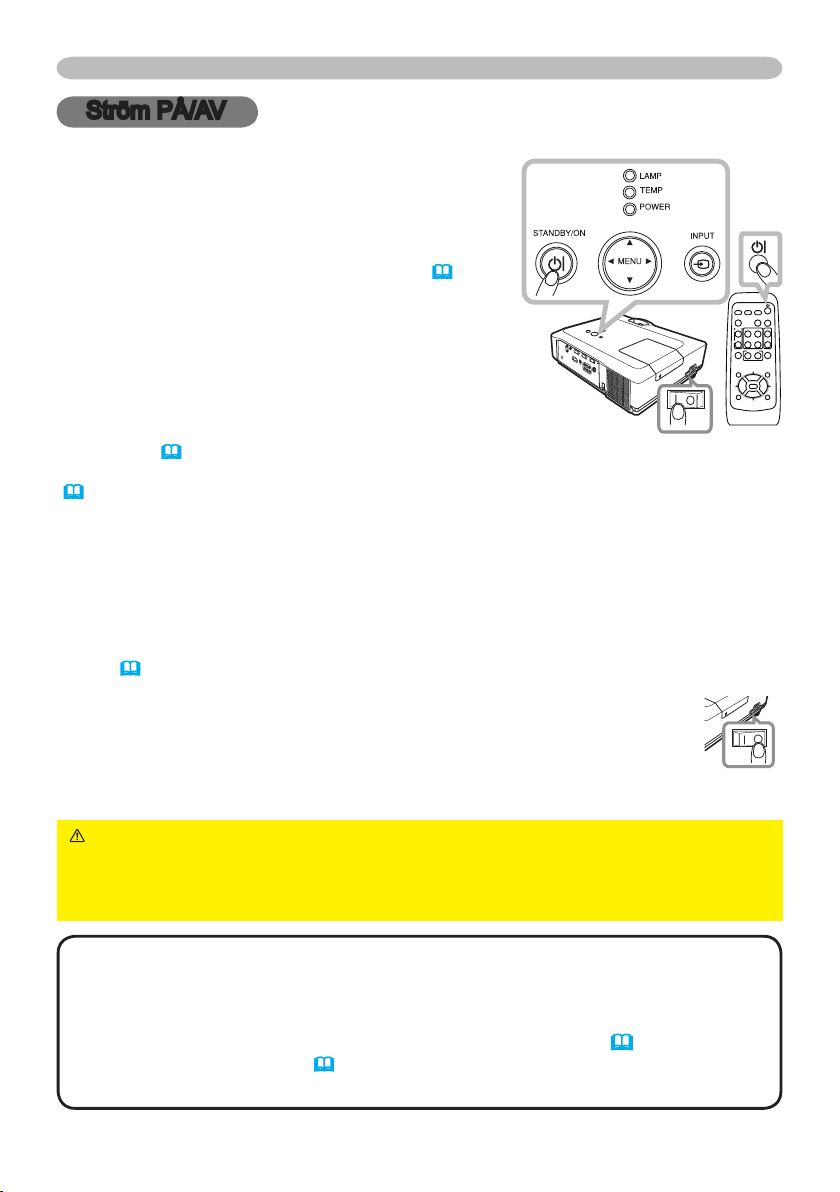
Ström PÅ/AV
HOME
PAGE UP
PAGE DOWN
END
VIDEO
SEARCH
FREEZE
OFF
ON
MAGNIFY
ASPECT AUTO
BLANK
MUTE
VOLUME
KEYSTONE
MY BUTTON
POSITION
1 2
ESC
ENTER
MENU
RESET
COMPUTER
HOME
PAGE UP
PAGE DOWN
END
VIDEO
SEARCH
FREEZE
OFF
ON
MAGNIFY
ASPECT AUTO
BLANK
MUTE
VOLUME
KEYSTONE
MY BUTTON
POSITION
1 2
ESC
ENTER
MENU
RESET
COMPUTER
Ström PÅ/AV
Påkoppling av strömmen
Se till att nätkabeln är ordentligt ansluten till
1.
projektorn och vägguttaget.
Tag av linslocket, och sätt strömbrytaren i läget
2.
PÅ (markerad med “ I “). POWER-indikatorn
kommer att tändas med ett fast orange ljus (
56). Vänta några sekunder innan du fortsätter då
det dröjer några sekunder innan knapparna börjar
fungera.
Tryck på STANDBY/ON-knappen på projektorn eller
3.
fjärrkontrollen.
Projektorns lampa kommer att tändas och POWERindikatorn kommer att börja blinka grönt. När strömmen
är helt på kommer indikatorn att sluta blinka och lysa
fast grön (56).
För att projicera en bild, välj en ingångssignal enligt instruktionerna "Val av Ingångssignal"
(16).
Avstängning av strömmen
Tryck på STANDBY/ON-knappen på projektorn eller fjärrkontrollen.
1.
Meddelandet "Kraft från?" visas på skärmen i ungefär 5 sekunder.
Tryck på knappen STANDBY/ON igen medan meddelandet visas. Projektorlampan
2.
slocknar och POWER-indikatorn börjar blinka orange.
POWER-indikatorn slutar att blinka och börjar lysa orange då avkylningen av lampan är
klar (56).
Se till att POWER-indikatorn lyser med ett fast orange ljus, ställ
3.
strömbrytaren i läge AV (markerad med “ O “).. POWER-indikatorn kommer
då att slockna. Stäng linsskyddet. Sätt fast linslocket.
Sätt inte på projektorn inom 10 minuter efter det att du stängt av den. Att sätta
på projektorn igen så snart kan förkorta livslängden på vissa förbrukningsvaror i
projektorn.
VARNING
►Ett starkt ljus sänds ut när projektorn är på. Titta inte in i linsen
på projektorn eller titta in i projektorn genom någon av projektorns öppningar.
►Vidrör inte runt lampskyddet och luftutblåsen under eller direkt efter
användning då de är heta.
NOTERA •
Slå på/av strömmen i rätt ordning.
Slå på strömmen på projektorn
innan du slår på den för anslutna apparater. Stäng av projektorn efter det att du
slagit av anslutna enheter.
• Projektorn har funktionen AUTO PÅ som gör att projektorn slås på automatiskt.
För mer information se menyvalet AUTO PÅ i menyn OPTION. (40)
• Använda omstartknappen
genom normala procedurer.
(57)
endast när projektorn inte kan stängas av
15
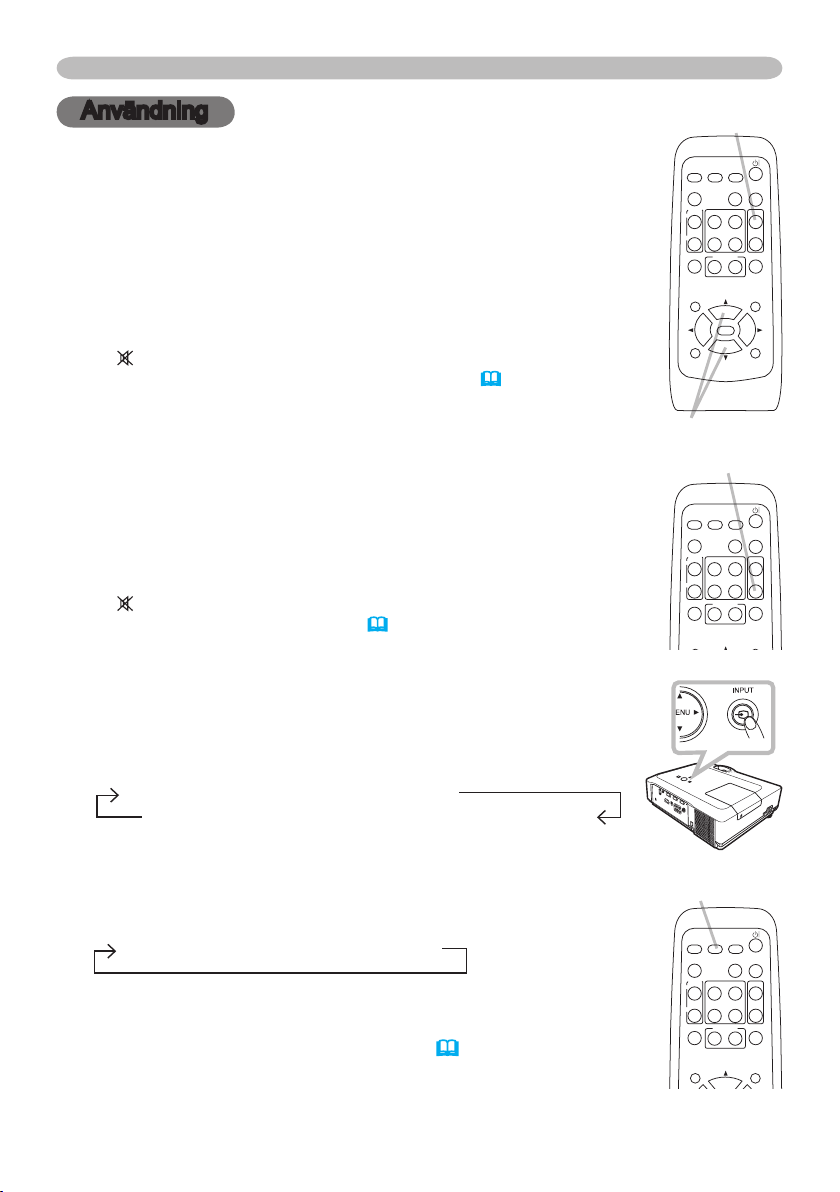
16
Användning
HOME
PAGE UP
PAGE DOWN
END
VIDEO
SEARCH
FREEZE
OFF
ON
MAGNIFY
ASPECT AUTO
BLANK
MUTE
VOLUME
KEYSTONE
MY BUTTON
POSITION
1 2
ESC
ENTER
MENU
RESET
COMPUTER
HOME
PAGE UP
PAGE DOWN
END
VIDEO
SEARCH
FREEZE
OFF
ON
MAGNIFY
ASPECT AUTO
BLANK
MUTE
VOLUME
KEYSTONE
MY BUTTON
POSITION
1 2
MENU
COMPUTER
HOME
PAGE UP
PAGE DOWN
END
VIDEO
SEARCH
FREEZE
OFF
ON
MAGNIFY
ASPECT AUTO
BLANK
MUTE
VOLUME
KEYSTONE
MY BUTTON
POSITION
1 2
MENU
COMPUTER
Användning
Reglering av volymen
Tryck på VOLUME-knappen på fjärrkontrollen. En dialogruta
1.
kommer då att visas på skärmen för att hjälpa dig reglera
volymen.
Använd markör-knapparna ▲/▼ för att reglera volymen.
2.
För att stänga dialogrutan och avsluta, tryck på VOLUMEknappen igen. Även om du inte gör något försvinner dialogrutan
automatiskt efter några sekunder.
● När är vald för aktuell bild ingångsport är volymjusteringen
avaktiverad. Se AUDIO under menyn LJUD.
(35)
För att tillfälligt tysta ner ljudet
Tryck på MUTE-knappen på fjärrkontrollen.
1.
En dialogruta kommer då att visas på skärmen för att indikera
att du har tystat ner ljudet. För att återställa ljudet igen, tryck
på MUTE- eller VOLUME-knappen. Även om du inte gör något
försvinner dialogrutan automatiskt efter några sekunder.
● När
är vald för aktuell bild ingångsport är ljudet alltid avstängt.
Se AUDIO under menyn LJUD.
(35)
VOLUME
▲/▼
MUTE
Val av ingångssignal
Tryck på INPUT-knappen på projektorn. Varje gång
1.
du trycker på knappen kommer projektorn att ändra
ingångsport enligt nedan.
COMPUTER IN 1 COMPUTER IN 2
VIDEO S-VIDEO
Tryck på COMPUTER-knappen på fjärrkontrollen.
1.
Som visas nedan, då du trycker på denna knapp,
växlar projektorn mellan RGB-portarna.
COMPUTER IN 1 COMPUTER IN 2
●
Om knappen COMPUTER är tryckt på för att växla mellan en signal
från porten VIDEO, S-VIDEO eller COMPONENT, när PÅ är valt för
menyvalet AUTOSÖK i menyn OPTION
att kontrollera porten COMPUTER IN1 först. Om ingen inmatning
upptäcks på porten kommer projektorn att kontrollera COMPUTER
IN2-porten.
(fortsätter på nästa sida)
COMPONENT (Y, Cb/Pb, Cr/Pr)
(40)
, kommer projektorn
COMPUTER
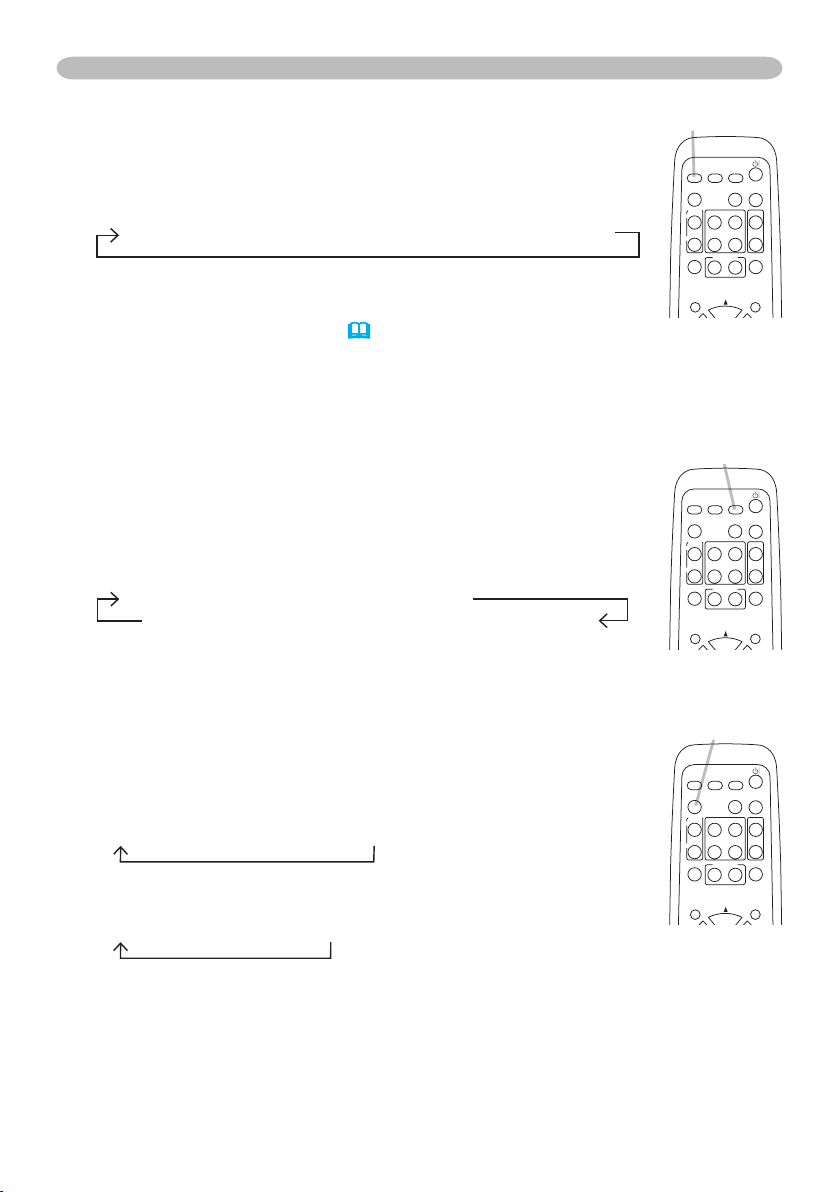
Användning
HOME
PAGE UP
PAGE DOWN
END
VIDEO
SEARCH
FREEZE
OFF
ON
MAGNIFY
ASPECT AUTO
BLANK
MUTE
VOLUME
KEYSTONE
MY BUTTON
POSITION
1 2
MENU
COMPUTER
HOME
PAGE UP
PAGE DOWN
END
VIDEO
SEARCH
FREEZE
OFF
ON
MAGNIFY
ASPECT AUTO
BLANK
MUTE
VOLUME
KEYSTONE
MY BUTTON
POSITION
1 2
MENU
COMPUTER
HOME
PAGE UP
PAGE DOWN
END
VIDEO
SEARCH
FREEZE
OFF
ON
MAGNIFY
ASPECT AUTO
BLANK
MUTE
VOLUME
KEYSTONE
MY BUTTON
POSITION
1 2
MENU
COMPUTER
Val av ingångssignal (fortsätter)
Tryck på VIDEO-knappen på fjärrkontrollen för att välja en
1.
ingångsport för videosignal. Som visas nedan, varje gång
VIDEO
du trycker på VIDEO-knappen, växlar projektorn mellan dess
ingångssignalportar.
COMPONENT(Y, Cb/Pb, Cr/Pr) S-VIDEO VIDEO
● Om knappen VIDEO är tryckt på för att växla mellan en signal
från porten COMPUTER IN1 eller 2, när PÅ är valt för menyvalet
AUTOSÖK i menyn OPTION (40) , kommer projektorn att kontrollera
porten COMPONENT först. Om ingen inmatning upptäcks på porten kommer
projektorn att kontrollera de andra portarna i ovan ordning.
Sökning av insignal
Tryck på SEARCH-knappen på fjärrkontrollen.
1.
Projektorn kommer då att påbörja sökning efter
ingångssignaler på ingångsportarna.
Om en ingångssignal påträffas kommer sökningen att avbrytas
och bild visas. Om ingen insignal upptäcks kommer projektorn
att återgå till det tillstånd den var i innan sökningen påbörjades.
COMPUTER IN 1 COMPUTER IN 2
VIDEO S-VIDEO
COMPONENT (Y, Cb/Pb, Cr/Pr)
SEARCH
Val av bildförhållande
Tryck på ASPECT-knappen på fjärrkontrollen.
1.
Varje gång du trycker på knappen kommer projektorn att växla
mellan olika bildförhållande.
För en datorsignal
NORMAL 4:3 16:9 LITEN
För en videosignal, s-videosignal eller
komponentvideosignal
4:3 16:9 14:9 LITEN
För det inte är någon signal
4:3 (fast)
● Knappen ASPECT fungerar inte när det inte matas in en lämplig signal.
● NORMAL-läget behåller det ursprungliga bildföhållandet.
ASPECT
17
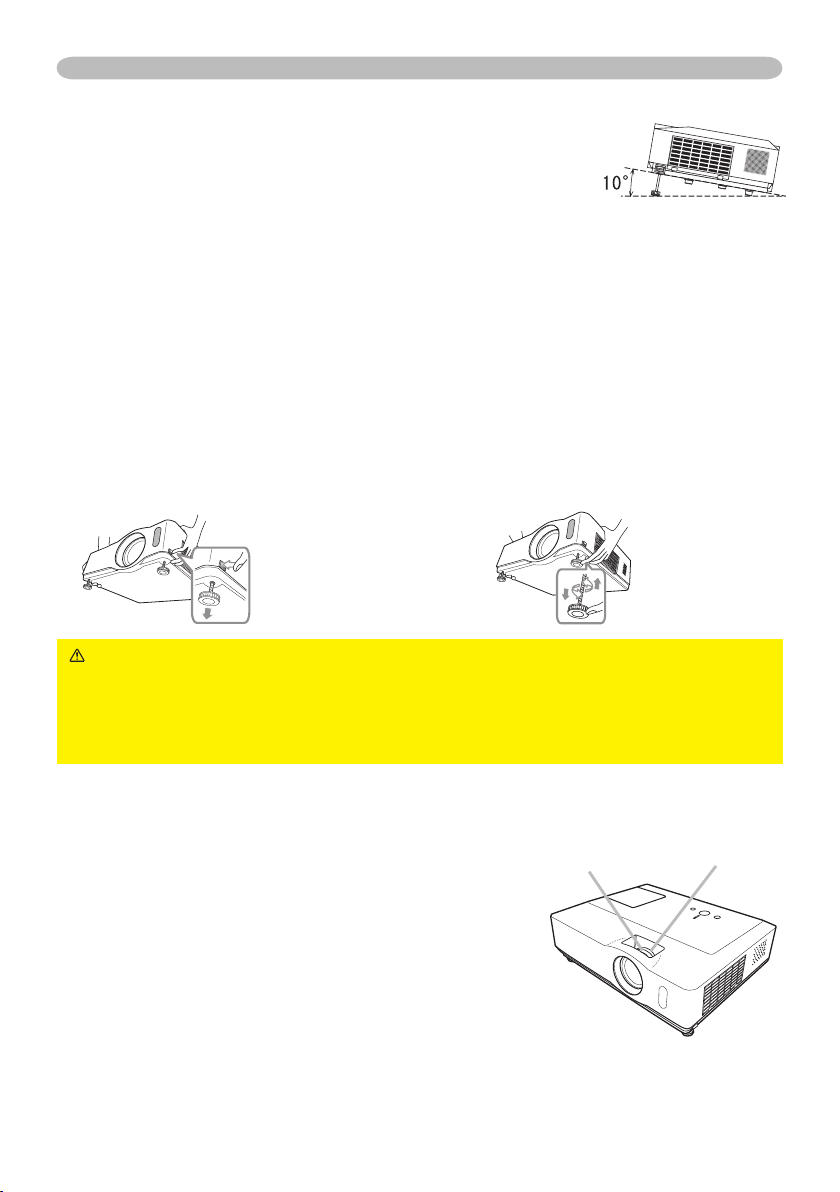
18
Användning
Justera projektorns höjd
När platsen för uppställning av projektorn är lite ojämn i sidled
använd höjdreglagen för att placera projektorn horisontalt.
Med höjdreglagen kan man också luta projektorn för att få den i
lämplig vinkel till skärmen, lyfta framändan på projektorn upp till 10
grader.
Denna projektor har 2 höjdreglage och 2 höjdjusteringsknappar. Ett höjdreglage kan justeras
genom att trycka upp höjdjusteringsknappen på samma sidan som reglaget.
Medan du håller i projektorn tryck höjdjusteringsknapparna för att lossa
1.
höjdreglagen.
Placera projektorns framkant i önskad höjd.
2.
Släpp höjdjusteringsknapparna för att låsa höjdreglagen.
3.
Efter att ha kontrollerat att höjdreglagen är låsta sätt försiktigt ner projektorn.
4.
Vid behov kan höjdreglagen vridas manuellt för att göra finare justeringar.
5.
Håll i projektorn och vrid reglagen.
För att lossa ett
höjdreglage tryck upp
höjdjusteringsknappen på
samma sida.
FÖRSIKTIGT ►Handha inte höjdjusteringsknapparna utan att hålla i
projektorn, då projektorn kan tappas.
►Luta inte projektorn annat än de 10 grader som går att ställa in med
justeringsreglagen. En lutning utöver de gränser som är satta kan orsaka
funktionsfel eller förkorta livstiden på förbrukningsdelar eller projektorn i sig.
För nreglering vrid
reglaget.
Justering av bildstorlek och skärpa
Använd zoomringen för att justera
1.
bildstorleken.
Använd fokuseringsringen för att justera
2.
bildens skärpa.
Fokuseringsring
Zoomring
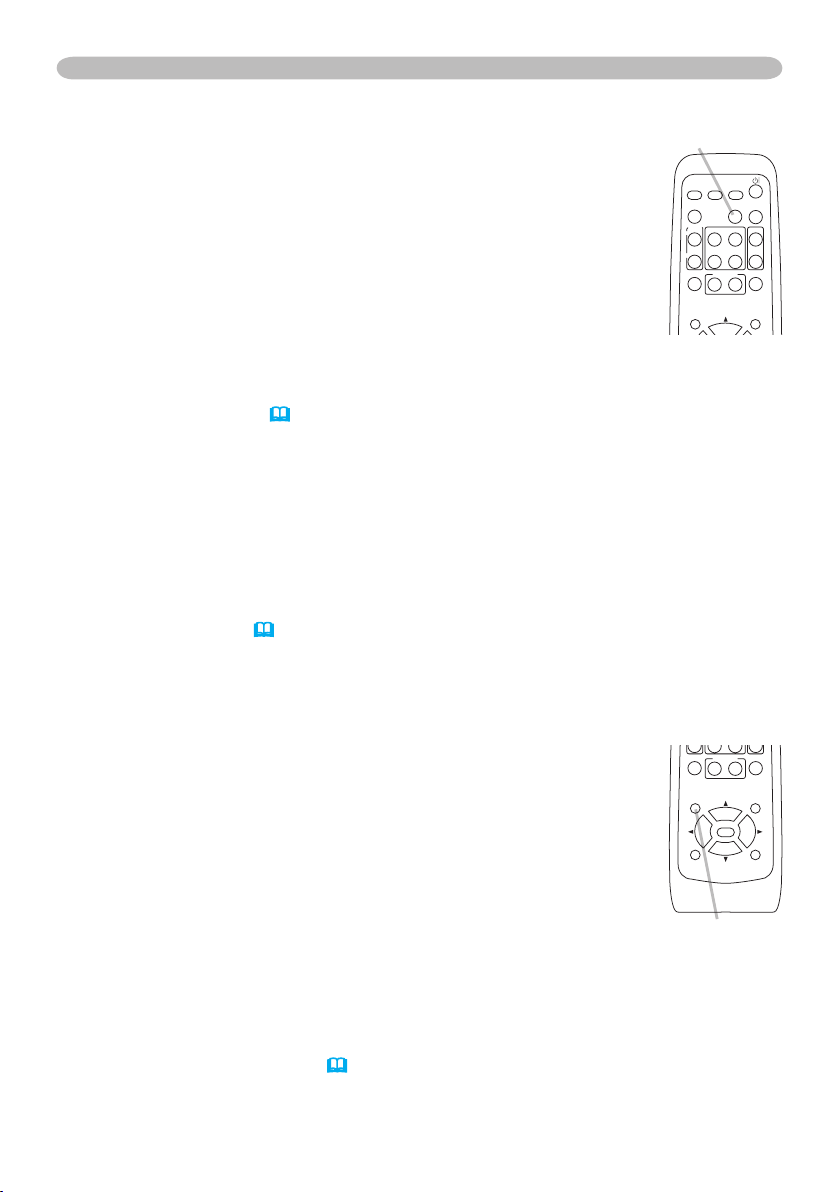
Användning
HOME
PAGE UP
PAGE DOWN
END
VIDEO
SEARCH
FREEZE
OFF
ON
MAGNIFY
ASPECT AUTO
BLANK
MUTE
VOLUME
KEYSTONE
MY BUTTON
POSITION
1 2
ESC
ENTER
MENU
RESET
COMPUTER
HOME
PAGE UP
PAGE DOWN
END
VIDEO
SEARCH
FREEZE
OFF
ON
MAGNIFY
ASPECT AUTO
BLANK
MUTE
VOLUME
KEYSTONE
MY BUTTON
POSITION
1 2
MENU
COMPUTER
Använda den automatiska justeringsfunktionen
Tryck på AUTO-knappen på fjärrkontrollen.
1.
Genom att trycka på denna knapp utförs följande.
För en datorsignal
Vertikal position, horisontal position och horisontal fas
justeras automatiskt. Och den horisontala storleken kommer
automatiskt ställas till grundvärdena. Se till att programfönstret
är satt till maximal storlek innan du försöker använda denna
funktion.
Det kan förekomma att mörka bilder inte justeras
korrekt. Använd en ljus skärm vid justeringen.
För en videosignal, s-videosignal eller komponentvideosignal
Signaltypen som bäst passar för respektive insignal väljs automatiskt.
Denna funktion är tillgänglig bara om AUTO är valt som VIDEOFORMAT under
INSIGNAL-menyn
(32)
. Den vertikala och horisontala positionen kommer
automatiskt att ställas till grundvärdena. För en komponentvideosignal
kommer även den horisontala fasen att automatiskt sättas till grundvärdet.
● Den automatiska justeringsfunktionen kräver era sekunder. Vidare kan det
förekomma att den inte fungerar korrekt med vissa ingångssignaler. När
denna funktion utförs för en videosignal kan det hända att en viss extra så
som en linje uppträder utanför bilden.
●
De menyval som justeras med denna funktion kan variera när FIN eller
URKOPPLAD är valt för menyvalet AUTOJUSTERA i menyvalet SERVICE i
menyn OPTION
(43)
.
AUTO
Reglering av bildens läge
Tryck på knapper POSITION på fjärrkontrollen när ingen meny är
1.
markerad. ”POSITION” indikatorn kommer att visas på skärmen
Använd markör-knapparna
2.
Om du vill återställa bildens läge tryck på RESET-knappen under
regleringen.
Tryck på POSITION-knappen igen för att stänga dialogrutan och avsluta
denna operation. Även om du inte gör något försvinner dialogrutan
automatiskt efter några sekunder.
● Knappen POSITION fungerar inte för en MIU-signal.
● När denna funktion utförs på en videosignal, s-videosignal eller
komponentvideosignal kommer en del bilder så som extralinjer att uppträda
utanför bilden.
● När denna funktion utförs på en videosignal, s-videosignal eller
komponentvideosignal beror vidden av denna justering på inställningarna av
ÖVERSVEP i menyn VISA
när ÖVERSVEP är satt till 10.
● Om knappen POSITION trycks ner när en meny är markerad på skärmen
kommer inte visad bild att yttas utan menyn göra det.
▲/▼/◄/►
(29)
för att reglera bildens läge.
. Det är inte möjligt att göra någon justering
.
POSITION
19
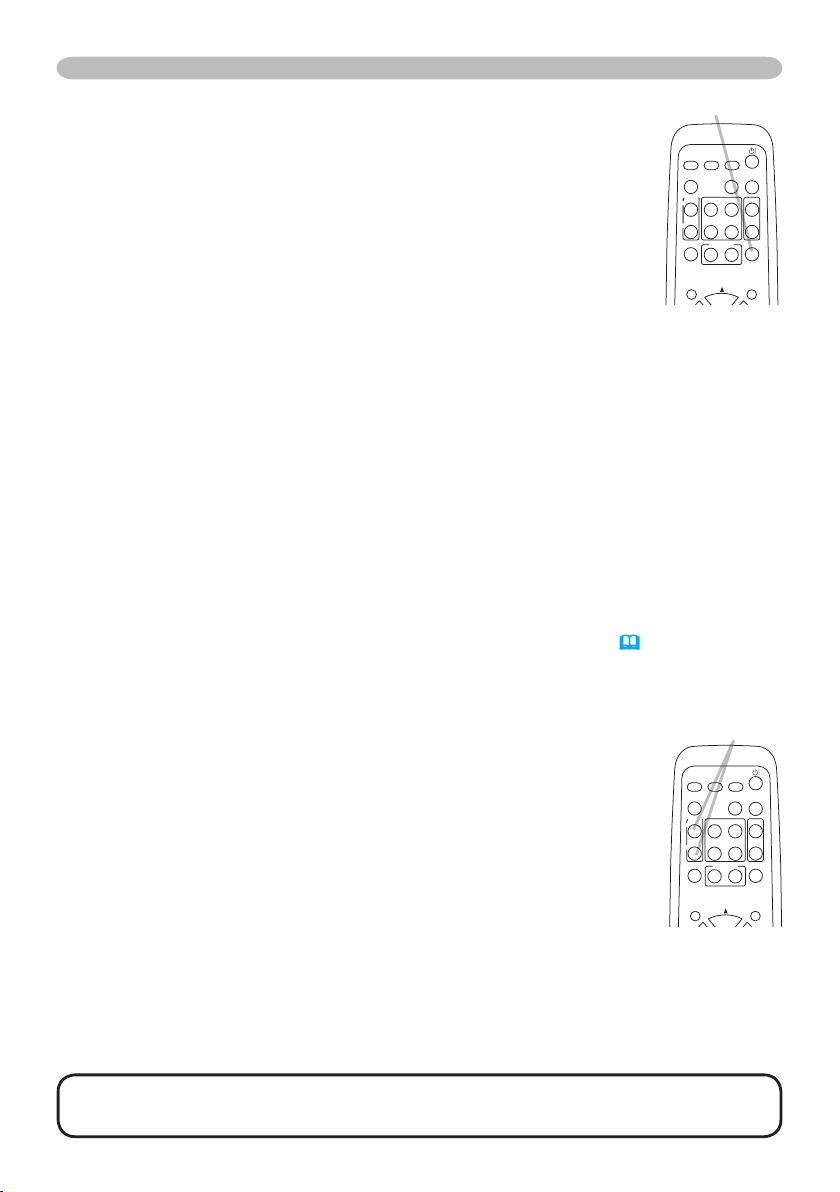
20
Användning
HOME
PAGE UP
PAGE DOWN
END
VIDEO
SEARCH
FREEZE
OFF
ON
MAGNIFY
ASPECT AUTO
BLANK
MUTE
VOLUME
KEYSTONE
MY BUTTON
POSITION
1 2
MENU
COMPUTER
HOME
PAGE UP
PAGE DOWN
END
VIDEO
SEARCH
FREEZE
OFF
ON
MAGNIFY
ASPECT AUTO
BLANK
MUTE
VOLUME
KEYSTONE
MY BUTTON
POSITION
1 2
MENU
COMPUTER
Korrigering av trapetsoid deformering
Tryck på KEYSTONE-knappen på fjärrkontrollen. En dialogruta
1.
kommer då att visas på skärmen för att hjälpa dig korrigera
KEYSTONE
deformeringen.
Använd markörknapparna ▲/▼ för att välja AUTO eller
2.
MANUELL, och tryck på knappen ► för att utföra följande.
1)
AUTO utför automatisk vertikal korrigering av trapetsodial deformering.
2) Manuell visar en dialog för korrigering av trapetsoid
deformering. Använd knapparna ▲/▼ för justering.
Tryck på KEYSTONE-knappen igen för att stänga dialogrutan och avsluta denna operation.
Även om du inte gör något, försvinner dialogrutan automatiskt efter några sekunder.
● Område inom vilket denna funktion kan justera varierar beroende på inmatning.
För en del inmatningar kan det hända att denna funktion inte fungerar bra.
● När V:INVERT. eller H&V:INVERT i menyvalet SPEGLING i menyn INSTÄLL.
är valt om projektorskärmen lutar eller är vinklad nedåt kan det förekomma att
denna funktion inte fungerar korrekt.
●
När zoomjusteringen i satt till TELE (telefoto fokus), kan den automatiska
korrigeringen av trapetsoid deformering bli överdriven. Denna funktion bör användas
när zoomjusteringen är satt till full VIDVINKEL (vidvinkel fokus) när så är möjligt.
● När projektorn är placerad plant (runt ±0°) kan det förekomma att den
automatiska korrigeringen av trapetsoid deformeringen inte fungerar.
●
När projektorn lutar i nästan ±30 eller mer kan det förekomma att denna funktion inte fungerar.
● Denna funktion är inte tillgänglig när Ändringsdetektor är på
(49).
Använda funktionen förstora
Tryck på MAGNIFY, ON-knappen på fjärrkontrollen.
1.
”FÖRSTORA” indikeras på skärmen och projektorn går över till
FÖRSTORA-läget. Indikationen kommer att försvinna under era
sekunder utan någon aktivitet.
Använd markör-knapparna ▲/▼ för att reglera zoomnivån. För
2.
att ytta området för zoomning tryck på POSITION-knappen i
FÖRSTORA-läget, använd sedan markör-knapparna ▲/▼/◄/►
för att ytta området. Och för att avsluta zoomområdet tryck på
POSITION-knappen igen.
Tryck på MAGNIFY OFF-knappen på fjärrkontrollen för att gå ut
ur FÖRSTORA-läget och återställa skärmen till normalt läge.
● Projektorn lämnar automatiskt FÖRSTORA-läget när insignal ändras eller när
inställningarna för visning ändras (automatisk justering, etc.).
● Även om trapetsoid deformeringen kan komma att ändras något under
FÖRSTORA-läget kommer denna att återställas när du lämnar detta läge.
NOTERA • Graden av zoomning kan njusteras. Titta noga på skärmen för
att hitta den nivå du önskar.
MAGNIFY
ON/OFF
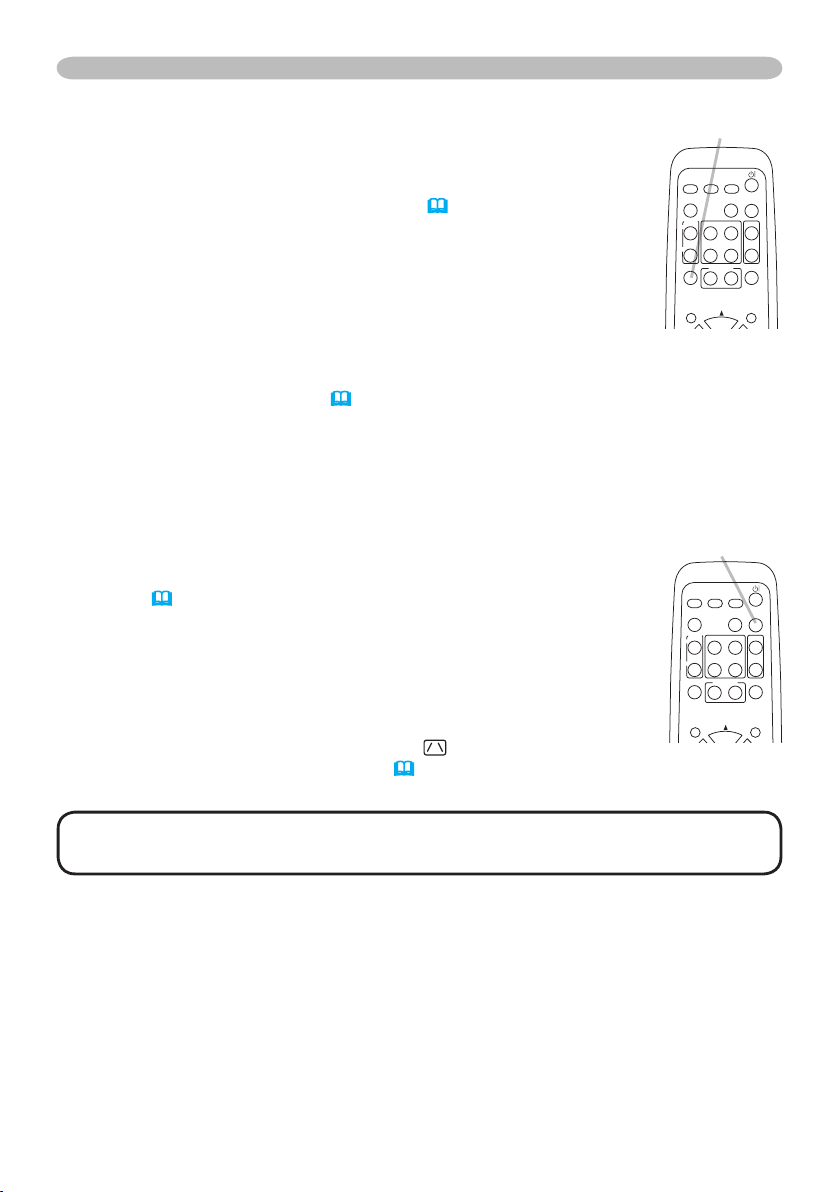
Användning
HOME
PAGE UP
PAGE DOWN
END
VIDEO
SEARCH
FREEZE
OFF
ON
MAGNIFY
ASPECT AUTO
BLANK
MUTE
VOLUME
KEYSTONE
MY BUTTON
POSITION
1 2
MENU
COMPUTER
HOME
PAGE UP
PAGE DOWN
END
VIDEO
SEARCH
FREEZE
OFF
ON
MAGNIFY
ASPECT AUTO
BLANK
MUTE
VOLUME
KEYSTONE
MY BUTTON
POSITION
1 2
MENU
COMPUTER
För att frysa bilden på skärmen
Tryck på FREEZE-knappen på fjärrkontrollen.
1.
Indikatorn "FRYS" kommer att visas på skärmen (men,
indikationen kommer inte att visas när AV är valt för menyvalet
MEDDELANDE i menyn SKÄRMBILD
(39)
) och projektorn
övergår till FRYS-läge.
För att gå ur FRYS-läge och återställa skärmen till normalläge,
tryck på FREEZE-knappen igen.
● Projektorn lämnar automatiskt läget FRYS när någon av
knapparna på projektorn eller fjärrkontrollen STANDBY/
ON, SEARCH, COMPUTER, VIDEO, BLANK, AUTO, VOLUME, MUTE,
KEYSTONE, MENU, MAGNIFY och MY BUTTON1/2 (undantaget MITT MINNE
eller BILDLÄGE är tilldelat)
(42)
trycks ner.
● Om projektorn fortsätter att projicera samma bild under lång tid kan bilden
möjligen förbli som efterbild. Låt inte projektorn vara i FRYS-läge alltför länge.
FREEZE
För att göra skärmen tillfälligt tom
Tryck på BLANK-knappen på fjärrkontrollen.
1.
Ingångssignalens skärmbild stängs av och skärmen blir tom.
Se vidare instruktioner under avsnittet BLANK i SKÄRMBILDmenyn
(36).
För att ta bort den tomma skärmen och återgå till
ingångssignalens skärmbild tryck på BLANK-knappen igen.
● Denna projektor återgår automatiskt till insignalbilden när någon
av projektorns eller fjärrkontrollens knappar (förutom knapparna
ASPECT, POSITION, MAGNIFY eller FREEZE, även undantaget
MY BUTTON1/2 om AUTO KESTONE EXEKVERA eller MITT
MINNE eller BILDLÄGE är tilldelat
(42))
trycks ner.
BLANK
NOTERA • Ljudet är inte anslutet till funktionen blankskärm. Vid behov ställ
in volymen till tyst först.
21
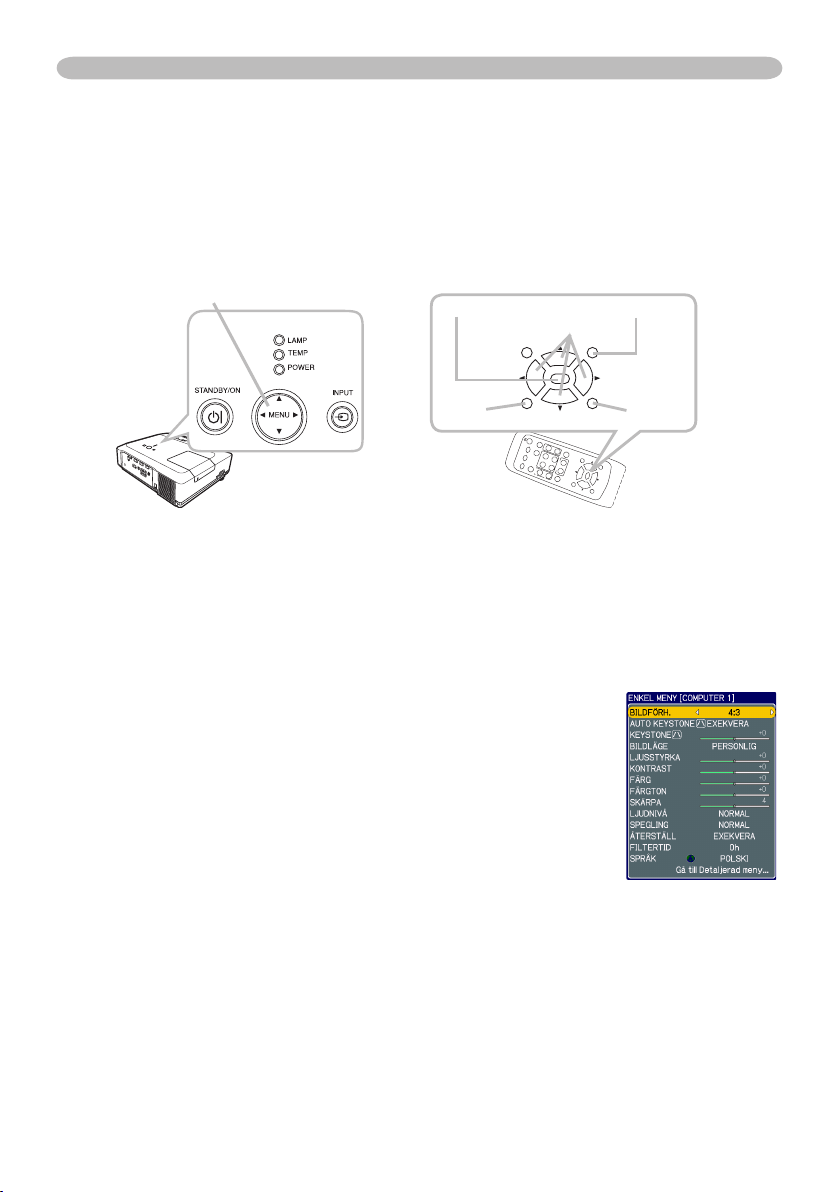
22
Användning
HOM
E
PAGE UP
PAGE DOWN
EN
D
VIDE
O
SEARCH
FREEZ
E
OF
F
ON
MAGNIFY
ASPECT
AUT
O
BLANK
MUT
E
VOLUME
KEYS
TO
NE
MY BUTTO
N
POSITIO
N
1 2
ES
C
ENTE
R
MENU
RESET
COMPUTER
HOME
PAGE UP
PAGE DOWN
END
VIDEO
SEARCH
FREEZE
OFF
ON
MAGNIFY
ASPECT AUTO
BLANK
MUTE
VOLUME
KEYSTONE
MY BUTTON
POSITION
1 2
ESC
ENTER
MENU
RESET
COMPUTER
Användning av menyfunktionerna
Denna projektor har följande menyer:
BILD, VISA, INSIGNAL, INSTÄLL., SKÄRMBILD, OPTION och ENKEL MENY.
ENKEL MENY består av funktioner som används ofta och de andra menyerna är
klassicerade efter dess syfte och samlade i Detaljerad meny.
Varje meny handhas på samma sätt. Förfaringssättet i dessa menyer är som
följer.
MENU-knapp
ENTER-knapp MENU-knapp
Markör-knappar
Tryck på knappen MENU på fjärrkontrollen eller projektorn.
1.
Detaljerad meny eller ENKEL MENY, den som har prioritet direkt efter att
strömmen slås på kommer att visas.
Om du vill flytta positionen för menyn använd markörknapparna efter det att du
tryckt på knappen POSITION. När projektorn visar en meny fungerar knappen
MENU på projektorn som markörknappar.
Vid ENKEL MENY
Om du vill byta till Detaljerad meny, välj ”Gå till
2.
Detaljerad meny...”
Använd markör-knapparna ▲/▼ för att välja ett menyval.
3.
Använd markör-knapparna ◄/► för att manövrera
4.
menyvalet.
(fortsätter på nästa sida)
ESC-knapp
RESET-knapp
ENKEL MENY
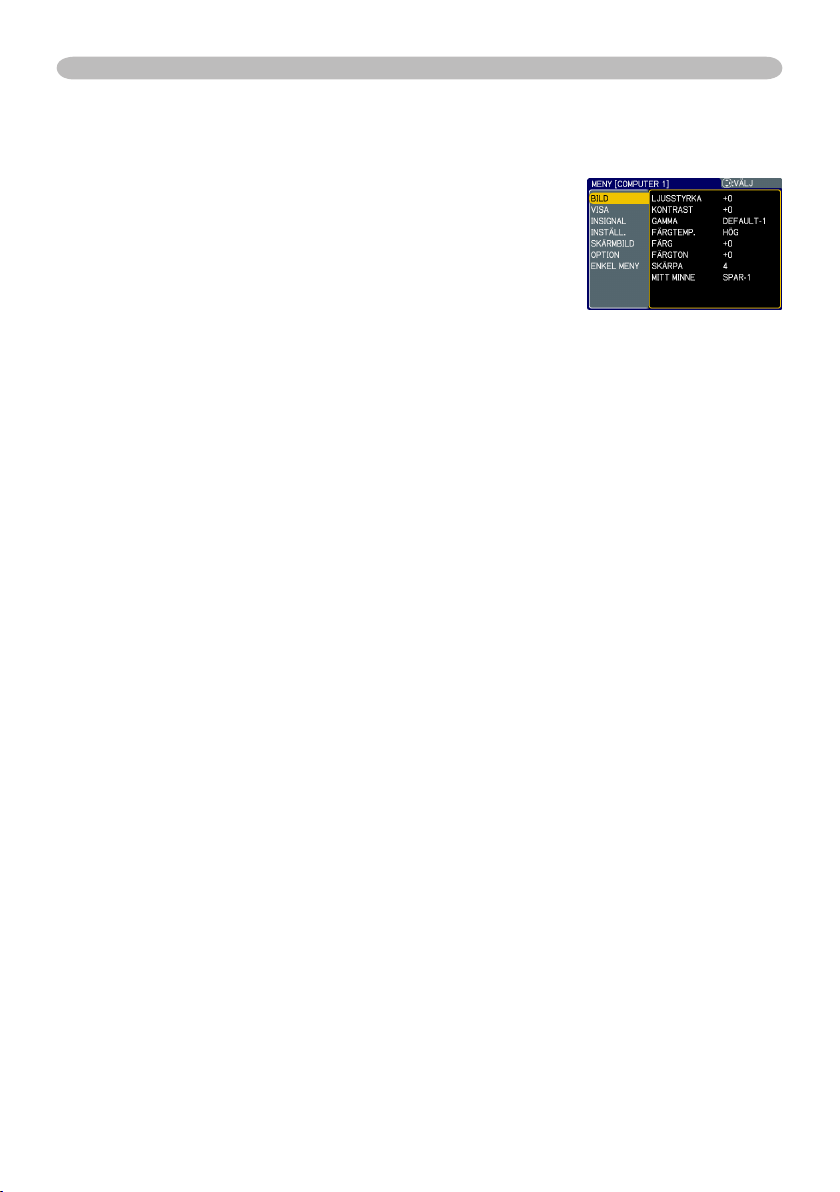
Användning
Användning av menyfunktionerna (fortsätter)
Vid Detaljerad Meny
Använd markör-knapparna ▲/▼ för att välja en meny.
2.
Om du vill ändra till ENKEL MENY, välj ENKEL MENY.
Tryck då markörknappen ► eller knappen ENTER
för att välja ett menyval. Det nedre lagermeny för valt
menyval kommer att visas.
Använd markör-knapparna ▲/▼ för att välja ett
3.
menyval. Tryck då markörknappen ► eller knappen
ENTER för att fortsätta. Displayen med menyvalet visas.
Använd markör-knapparna ▲/▼ för att manövrera menyvalet.
4.
● En del funktioner kan inte utföras då en viss ingångsport är vald eller då viss
insignal visas.
● Om du vill nollställa inställningen, tryck på RESET-knappen på fjärrkontrollen.
Notera att en del artiklar (t.ex. SPRÅK, H FAS, VOLYM) kan inte återställas.
● Detaljerad meny när du vill återgå till föregående skärm tryck på markörknappen
◄ eller knappen ESC på fjärrkontrollen.
Tryck på MENU-knappen på fjärrkontrollen igen för att stänga dialogrutan och
5.
avsluta denna operation.
Även om du inte gör någonting så kommer menydisplayen att försvinna efter ca
10 sekunder.
Detaljerad meny
23
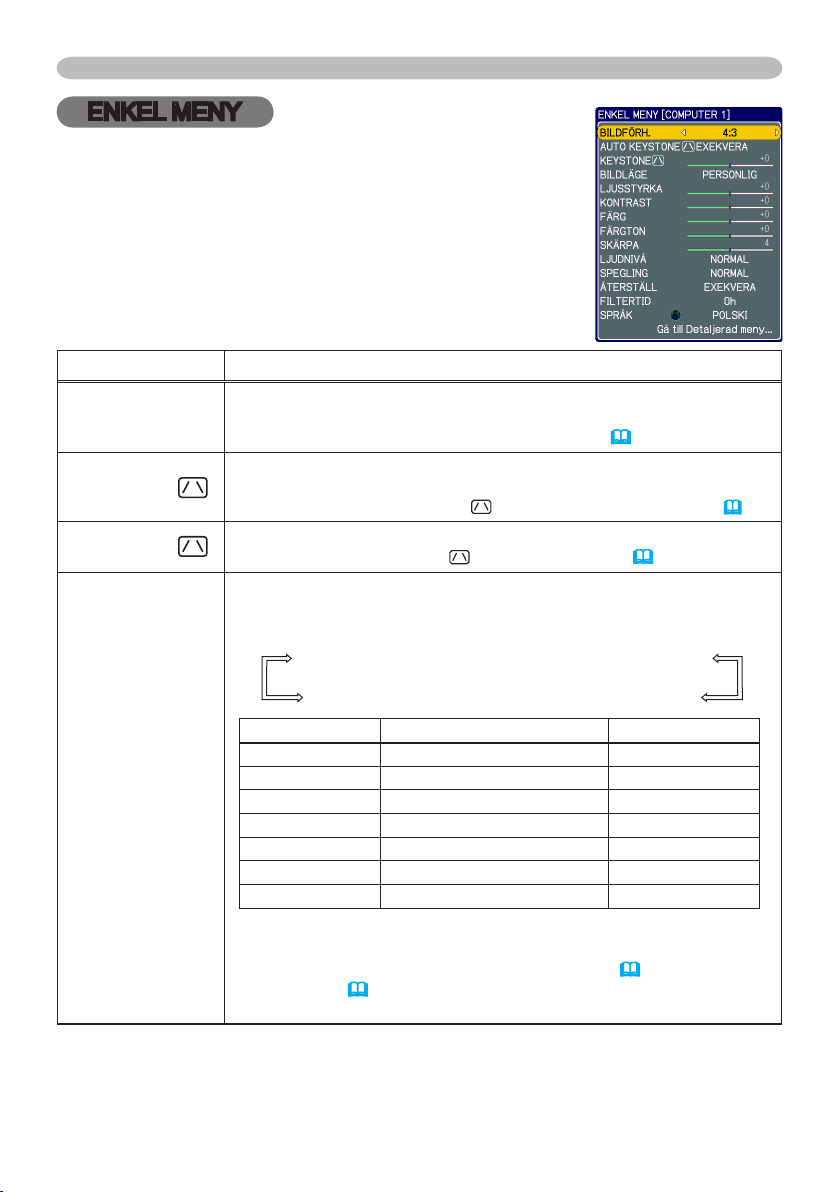
ENKEL MENY
ENKEL MENY
Med ENKEL MENY:n kan du utföra de funktioner som
anges i tabellen nedan.
Välj ett menyval med markörknapparna ▲/▼. Utför sedan
varje operation i enlighet med instruktionerna i tabellen.
Menyval Beskrivning
Med knapparna ◄/► hoppar du emellan de olika lägena för
BILDFÖRH
AUTO
KEYSTONE
EXEKVERA
KEYSTONE
BILDLÄGE
(fortsätter på nästa sida)
bildförhållande.
Se menyvalet BILDFÖRH. under menyn BILD (29).
Med knappen ► startar du den automatiska korrigeringen av den
trapetsoidala deformeringen.
Se menyvalet AUTO KEYSTONE EXEKVERA i menyn INSTÄLL. (34).
Med knapparna
Se menyvalet KEYSTONE i menyn INSTÄLL. (34)
Med knapparna ◄/► yttar du emellan lägena för bildtyp.
Lägen för bildtyp är en kombination av GAMMA och FÄRGTEMP.
Välj lämplig inställning med hänsyn till vald ingångssignal.
NORMAL #2 MEDIUM DEFAULT #1 DEFAULT
BIO #3 LÅG DEFAULT #2 DEFAULT
DYNAMISK #1 HÖG DEFAULT #3 DEFAULT
TAVLA(SVART) #4
TAVLA(GRÖN) #5
WHITEBOARD #2 MEDIUM DEFAULT #5 DEFAULT
DAGSLJUS #6
• När inställningarna av GAMMA och FÄRGTEMP. skiljer sig från
de förinställda värdena ovan kommer inställningen för BILDLÄGE
att visa ”PERSONLIG”. Se menyvalen GAMMA (26). och
FÄRGTEMP. (26). under menyn BILD.
• När denna funktion utförs kan det förekomma att en extra linje.
◄/►
korrigerar du den vertikala trapetsoidala deformeringen.
NORMAL ó BIO ó DYNAMISK ó TAVLA(SVART)
DAGSLJUS ó WHITEBOARD ó TAVLA(GRÖN)
FÄRGTEMP. GAMMA
HÖGT LJUS-1 DEFAULT
HÖGT LJUS-2 DEFAULT
HÖGT LJUS-3 DEFAULT
#4 DEFAULT
#4 DEFAULT
#6 DEFAULT
24
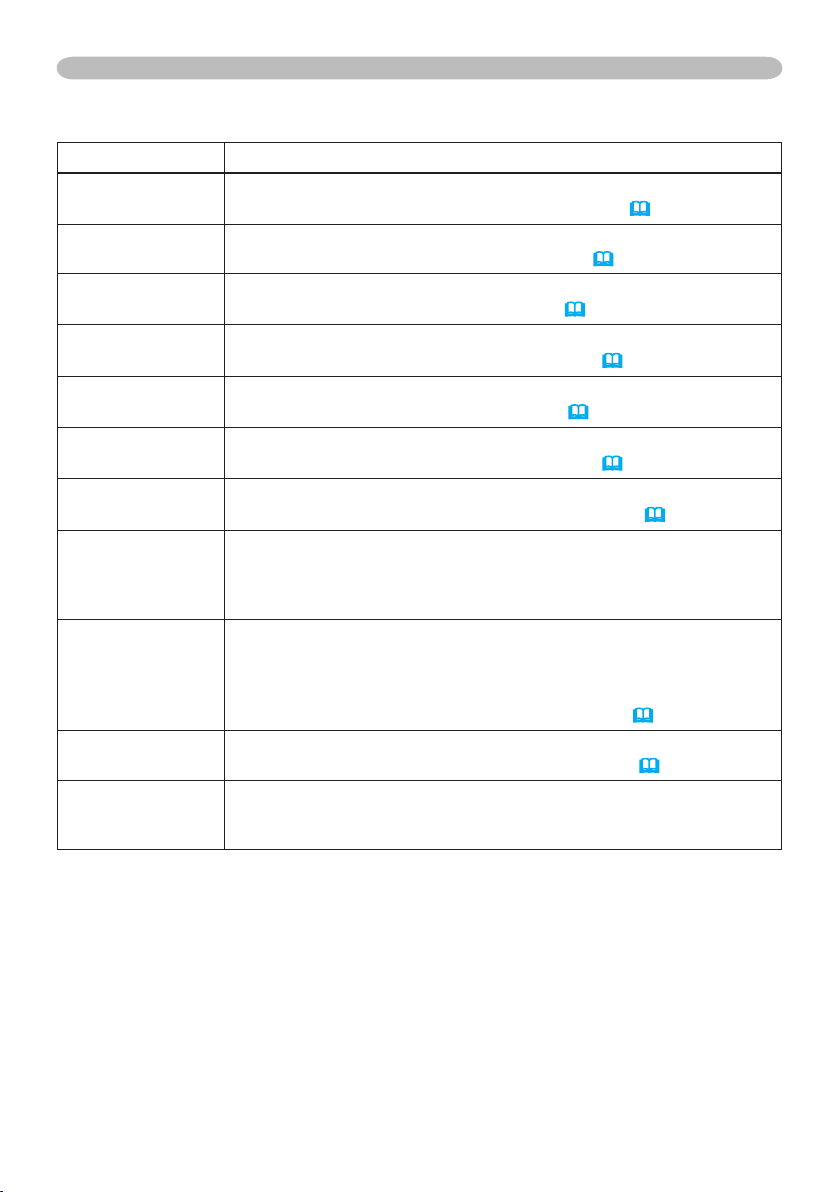
ENKEL MENY (fortsätter)
Menyval Beskrivning
LJUSSTYRKA
KONTRAST
FÄRG
FÄRGTON
SKÄRPA
LJUDNIVÅ
SPEGLING
ÅTERSTÄLL
FILTERTID
SPRÅK
Gå till Detaljerad
meny...
Med knapparna ◄/► justerar du ljusstyrkan.
Se menyvalet LJUSSTYRKA under menyn BILD (26).
Med knapparna ◄/► justerar du kontrasten.
Se menyvalet KONTRAST under menyn BILD
Med knapparna ◄/► justerar du färgstyrkan.
Se menyvalet FÄRG under menyn BILD (26).
Med knapparna ◄/► justerar du färgtonen.
Se menyvalet FÄRGTON under menyn BILD (26).
Med knapparna ◄/► justerar du skärpan.
Se menyvalet SKÄRPA under menyn BILD (27).
Med knapparna ◄/► justerar du färgtonen.
Se menyvalet FÄRGTON under menyn BILD (35).
Med knapparna ◄/► växlar du mellan lägena för spegling.
Se menyvalet SPEGLING under menyn INSTÄLL. (35).
Vid utförande av detta menyval återställs alla val gjorda under
ENKEL MENY utom FILTERTID och SPRÅK.
En dialogruta visas för att bekräfta ditt val. Välj ÅTERSTÄLL genom
att trycka på ▲-knappen för att utföra återställningen.
Utförande av detta menyval återställer ltertiden som räknar använd
tid för ltret.
En dialogruta visas för att bekräfta ditt val. Välj ÅTERSTÄLL genom
att trycka på ▲-knappen för att utföra återställningen.
Se menyvalet FILTERTID under menyn OPTION (41).
Ändra visat språk med knapparna ◄/►.
Se menyvalet SPRÅK under menyn SKÄRMBILD (36).
Välj “Gå till Detaljerad meny...” på menyn och tryck på knappen
► eller ENTER för att använda menyn BILD, VISA, INSIGNAL,
INSTÄLL., SKÄRMBILD eller OPTION.
ENKEL MENY
(26).
25
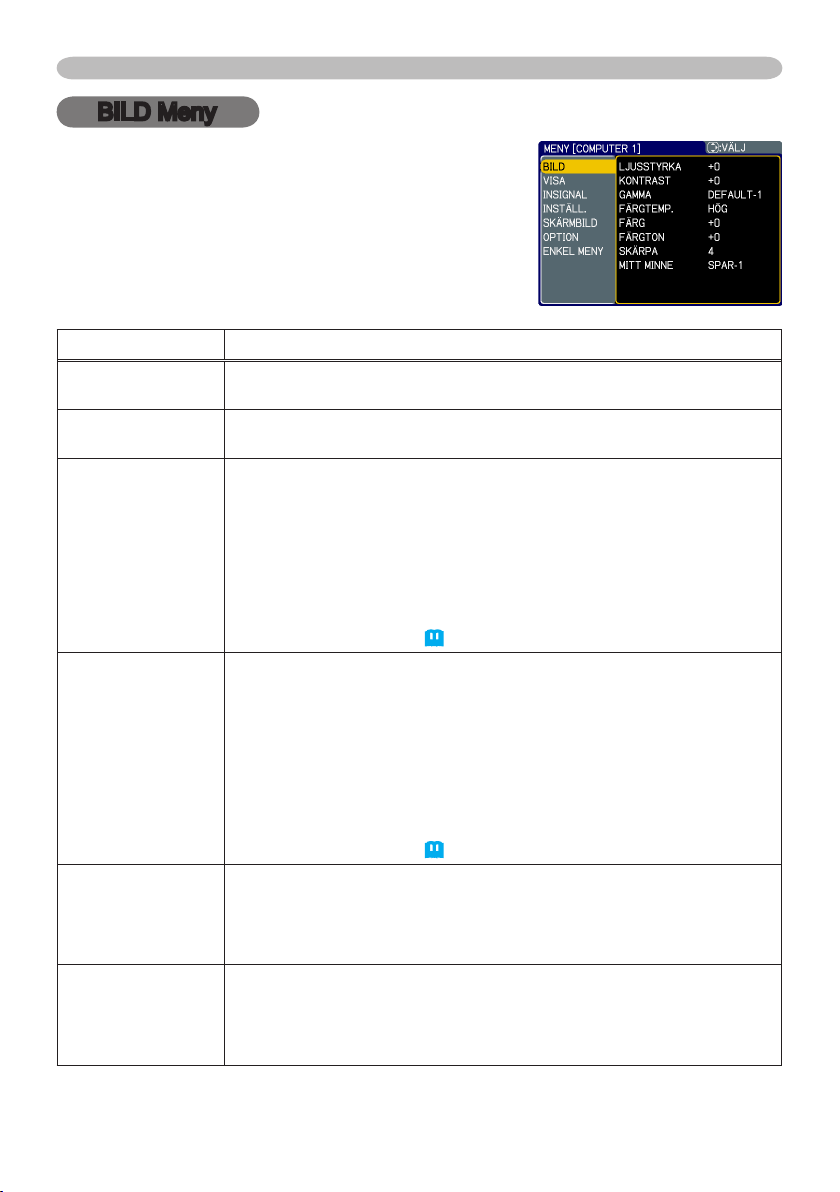
BILD Meny
#1 HÖG DEFAULT #1 HÖG CUSTOM #2 MEDIUM DEFAULT #2 MEDIUM CUSTOM
#2 MEDIUM CUSTOM
#3 LÅG DEFAULT
#3 LÅG CUSTOM
#5 HÖGT LJUS
-2 DEFAULT #4 HÖGT LJUS-1 CUSTOM #4 HÖGT LJUS-1 DEFAULT
#6 HÖG
T LJUS
-3 CUSTOM
#6 HÖGT LJUS
-3 DEFAULT
#5 HÖG
T LJUS
-2 CUSTOM
#1 DEFAULT #1 PERSONLIG #2 DEFAULT #2 PERSONLIG
#5 PERSONLIG #5 DEFAULT #4 PERSONLIG #4 DEFAULT
#3 DEFAULT
#3 PERSONLIG
#6 PERSONLIG
#6 DEFAULT
BILD Meny
Med BILD-menyn kan du utföra de funktioner som
anges i tabellen nedan.
Välj ett menyval med markörknapparna ▲/▼ och
tryck på markörknappen ► eller knappen ENTER
för att utföra menyvalet. Utför sedan varje operation i
enlighet med instruktionerna i tabellen.
Menyval Beskrivning
LJUSSTYRKA
KONTRAST
GAMMA
Reglera ljusstyrkan med ▲/▼-knapparna.
Ljus ó Mörk
Reglera kontrasten med ▲/▼-knapparna.
Stark ó Svag
Välj läge för GAMMA med ▲/▼-knapparna.
•
För att justera lägen “PERSONLIG”, se “Justera funktionen PERSONLIG i
GAMMA och FÄRGTEMP.” (28).
Välj läge för färgtemperatur med ▲/▼-knapparna.
FÄRGTEMP.
•
För att justera lägen “PERSONLIG”, se “Justera funktionen PERSONLIG i
GAMMA och FÄRGTEMP.” (28).
Reglera hela färgen med ▲/▼-knapparna.
FÄRG
Stark ó Rödaktig
• Detta menyval kan bara väljas för en video-, s-video- eller
komponentvideosignal.
Reglera färgtonen med ▲/▼-knapparna.
FÄRGTON
(fortsätter på nästa sida)
26
Grönaktig ó Rödaktig
• Detta menyval kan bara väljas för en video-, s-video- eller
komponentvideosignal.
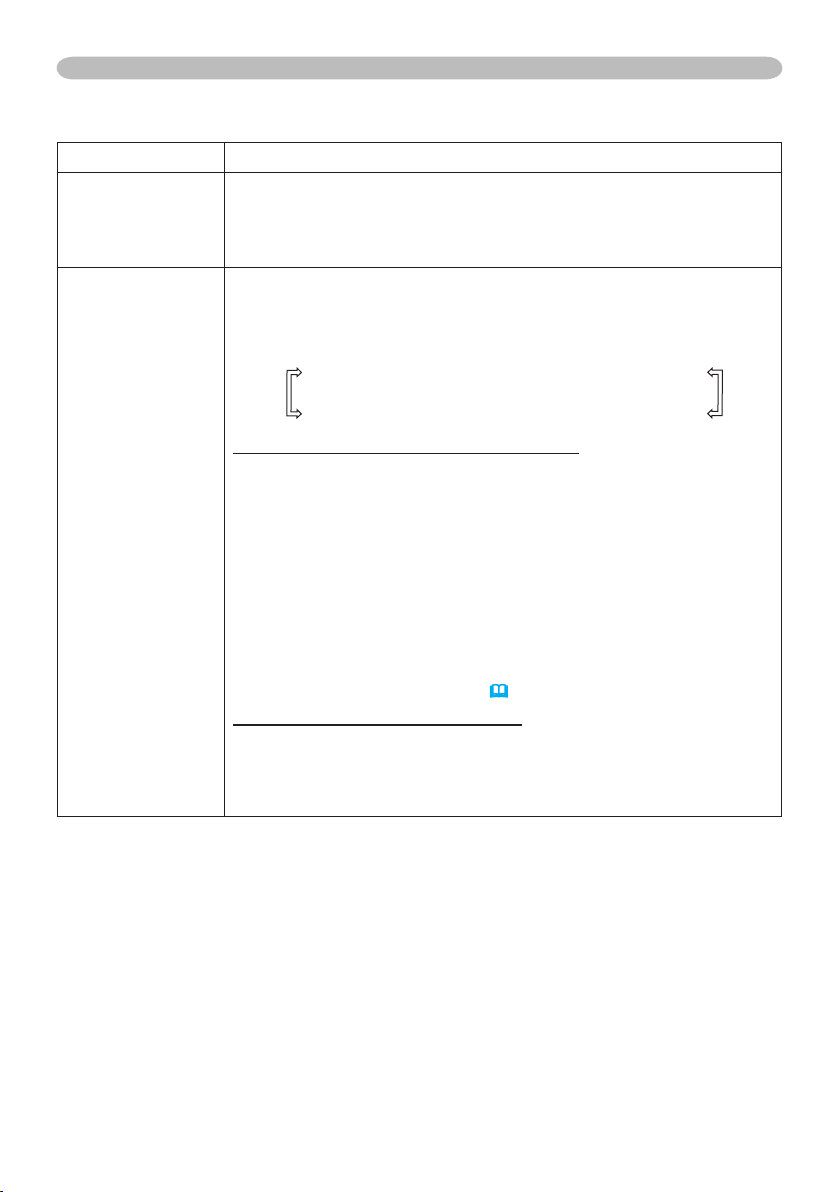
BILD Meny (fortsätter)
Menyval Beskrivning
Reglera skärpan med ▲/▼-knapparna.
SKÄRPA
MITT MINNE
Klar ó Diffus
• Det kan förekomma lite brus och/eller skärmen kan imra till för ett
ögonblick när inställning görs. Detta är inget tekniskt fel.
Denna projektor har 4 minnen för justeringsdata (för alla menyval i
menyn BILD).
Välj en funktion med knapparna ▲/▼ och tryck på knappen ► eller
knappen ENTER för att utföra funktionen.
LADDA-1 ó LADDA-2 ó LADDA-3 ó LADDA-4
SPAR-1 ó SPAR-2 ó SPAR-3 ó SPAR-4
LADDA-1, LADDA-2, LADDA-3, LADDA-4
Vid utförande av en LADDA-funktion laddas data från minnet
länkat till numret inkluderat i funktionsnamnet och justerar bilden
automatiskt beroende på datan.
• LADDA-funktionen vars länkade minne inte har någon data
hoppas över.
• Kom ihåg att aktuell justerad inställning kommer att försvinna vid
laddning av data. Om du vill behålla nuvarande justering spara den
innan du utför LADDA-funktionen.
• Det kan förekomma brus och skärmen kan blinka till för ett
ögonblick vid laddning av data. Detta är inget tekniskt fel.
• Du kan utföra LADDA-funktionen med MY BUTTON. Se menyvalet
MIN KNAPP i menyn OPTION.
SPAR-1, SPAR-2, SPAR-3, SPAR-4
Vid utförande av en SPAR-funktion sparas nuvarande justeringsdata
till minnet länkat till numret inkluderat i funktionsnamnet.
• Kom ihåg att nu sparad data till minnet kommer att försvinna vid
sparande av ny data till minnet.
BILD Meny
(42)
(fortsätter på nästa sida)
27

BILD Meny
BILD Meny (fortsätter)
Justera funktionen PERSONLIG i GAMMA och FÄRGTEMP.
Vid val av ett läge vars namn innehåller
PERSONLIG i menyvalen GAMMA eller
FÄRGTEMP. och sedan ett tryck på
knappen ► eller ENTER visar en dialogruta
för att hjälpa dig att justera läget.
Välj menyval med ◄/► -knapparna och
justera nivån med ▲/▼-knapparna.
• Quand cette fonction est exécutée, des lignes ou autres distorsions peuvent
apparaître.
Du kan välja att visa ett testmönster högst
upp på skärmen för att kontrollera resultatet
av dina inställningar genom att trycka på
knappen ENTER.
Varje gång du trycker på ENTER-knappen
kommer testmönstret att ändras enligt
nedan.
Inget mönster ð Gråskala 9 steg
Ramp Gråskala 15 steg
• Du kan också justera varje funktion utan visa
testmönster.
GAMMA FÄRGTEMP.
testmönster
för justering av GAMMA
Du kan ändra klarheten för vissa toner.
De åtta staplarna motsvarar de åtta nivåerna på testmönstret (Gråskala 9 steg)
undantaget den mörkaste nivån längst till vänster. Om du vill justera ton nummer
två från vänster i testmönstret använd justeringsstapel "1". Den mörkaste tonen
längst till vänster kan ej justeras med justeringsstaplarna.
för justering av FÄRGTEMP.
Du kan ändra intensiteten för varje av 3 färger (röd, grön, blå).
OFFSET justering ändrar färgintensiteten för alla färgtoner på testmönstret. GAIN
justeringen påverkar mest intensiteten på de ljusare tonerna på testmönstret.
28

VISA Meny
Med VISA-menyn kan du utföra de funktioner som
anges i tabellen nedan.
Välj ett menyval med markörknapparna ▲/▼ och
tryck på markörknappen ► eller knappen ENTER
för att utföra menyvalet. Utför sedan varje operation i
enlighet med instruktionerna i tabellen.
Menyval Beskrivning
Välj ett bildförhållande med ▲/▼-knapparna.
För en datorsignal
NORMAL ó 4:3 ó 16:9 ó LITEN
BILDFÖRH.
ÖVERSVEP
V POSITION
H POSITION
(fortsätter på nästa sida)
För en Video-signal, S-video-signal eller komponentvideo-signal
4:3 ó 16:9 ó 14:9 ó LITEN
När det inte är någon signal
4:3
(fast)
•
Detta menyval kan endast väljas för en lämplig signal.
•
NORMAL-läget bibehåller den ursprungliga inställningen för bildförhållande.
Reglera det allmänna svepförhållandet med ▲/▼-knapparna.
Stor (Minskar bilden) ó Liten (Förstorar bilden)
•
Detta menyval kan bara väljas för en video-, s-video- och komponentsignal.
• Om denna reglering är för stor, kan en viss bildförsämring
uppträda i bildens kanter. Om detta händer ska du reglera åt Liten.
Reglering av det vertikala läget med ▲/▼-knapparna.
Upp ó Ned
• Överdriven reglering av det vertikala läget kan orsaka att brus syns
på skärmen. Om så är fallet återställ det vertikala läget till ursprungsinställningen. Genom att trycka på RESET-knappen när V POSITION
är valt återställer V POSITION till ursprungsinställningen.
•
När denna funktion utförs på en videosignal, s-videosignal eller
komponentvideosignal beror vidden av denna justering på (ovan)
inställningar av ÖVERSVEP. Det är inte möjligt att göra någon justering när
ÖVERSVEP är satt till 10.
Reglera det horisontala läget med ▲/▼-knapparna.
Vänster ó Höger
• Överdriven reglering av det horisontala läget kan orsaka att brus
syns på skärmen. Om så är fallet återställ det horisontala läget till
ursprungsinställningen. Genom att trycka på RESET-knappen när H
POSITION är valt återställer H POSITION till ursprungsinställningen.
•
När denna funktion utförs på en videosignal, s-videosignal eller
komponentvideosignal beror vidden av denna justering på (ovan)
inställningar av ÖVERSVEP. Det är inte möjligt att göra någon justering när
ÖVERSVEP är satt till 10.
VISA Meny
29

VISA Meny
VISA Meny (fortsätter)
Menyval Beskrivning
Reglera den horisontala fasen för att ta bort immer med ▲/▼
-knapparna.
H FAS
H STORLEK
AUTOJUSTERING
UTFÖR
Höger ó Vänster
• Detta menyval kan bara väljas för en datorsignal eller
komponentvideosignal.
Reglera den horisontala storleken med ▲/▼-knapparna.
Stor ó Liten
•
Detta menyval kan endast väljas för en lämplig signal.
• Om denna reglering är överdriven kan det hända att bilden inte
visas korrekt. I ett sådant fall återställ justeringen genom att trycka
på knappen RESET under denna opration.
Då detta menyval väljs startar den automatiska justeringen.
För en datorsignal
Vertikal position, horisontal position och horisontal fas (43)
automatiskt. Och den horisontala storleken kommer automatiskt ställas
till grundvärdena. Se till att programfönstret är satt till maximal storlek
innan du försöker använda denna funktion.
att mörka bilder inte justeras korrekt. Använd en ljus skärm vid
justeringen.
För en Video-signal, S-video-signal eller Komponent-video-signal
Signaltypen som bäst passar för respektive insignal väljs
automatiskt.Denna funktion är tillgänglig bara om AUTO är valt som
VIDEOFORMAT under INSIGNAL-menyn (32). Den vertikala
och horisontala positionen kommer automatiskt att ställas till
grundvärdena. För en komponentvideosignal kommer även den
horisontala fasen att automatiskt sättas till grundvärdet.
• Den automatiska justeringsfunktionen kräver era sekunder.
Vidare kan det förekomma att den inte fungerar korrekt med vissa
ingångssignaler. När denna funktion utförs för en videosignal kan
det hända att en viss extra så som en linje uppträder utanför bilden.
•
De menyval som justeras med denna funktion kan variera när FIN
eller URKOPPLAD är valt för menyvalet AUTOJUSTERA i menyvalet
SERVICE i menyn OPTION
(43).
justeras
Det kan förekomma
30

INSIGNAL Meny
Med INSIGNAL-menyn kan du utföra de funktioner
som anges i tabellen nedan.
Välj ett menyval med markörknapparna ▲/▼ och
tryck på markörknappen ► eller knappen ENTER
för att utföra menyvalet. Utför sedan varje operation i
enlighet med instruktionerna i tabellen.
Menyval Beskrivning
Använd knapparna ▲/▼ för att växla mellan progresslägen.
TV ó FILM ó AV
• Denna funktion utförs endast för en sammanflätad signal för en
video, s-video eller komponent video av 525i (480i) eller 625i (576i)
PROGRESSIV
VIDEO NR
FÄRGZON
COMPONENT
(fortsätter på nästa sida)
signal.
• Då du väljer TV eller FILM blir skärmbilden tydlig. FILM-läget kan
anpassas till 2-3 Pull-Down systemet för konvertering. Men dessa
kan förorsaka en viss defekt (till exempel, en oregelbunden linje) i
bilden vid föremål som rör sig snabbt. I så fall ska du välja AV, även
om det gör att skärmbilden blir otydligare.
Använd knapparna ▲/▼ för att växla mellan brusreduceringslägena.
HÖG ó MEDIUM ó LÅG
• Denna funktion utförs endast för en video, s-video eller komponent
video av 525i(480i) eller 625i(576i) signal.
• Om denna funktion har en överdriven inställning,kan det leda till
en viss bildförsämring.
Välj ett färgzonläge med ▲/▼-knapparna.
AUTO ó RGB ó SMPTE240 ó REC709 ó REC601
• Detta menyval kan bara väljas för en datorsignal eller
komponentvideosignal förutom en SCART RGB-signal.
• Då du väljer AUTO, väljs automatiskt optimalt läge.
• AUTO operationen kanske inte fungerar riktigt vid vissa signaler.
Om så är fallet kan det vara lämpligt att välja ett passande läge
utom AUTO.
Användning av knapparna ▲/▼ växlar funktion för COMPONENT
(Y, Cb/Pb, Cr/Pr)-porten.
COMPONENT ó SCART RGB
Då du väljer SCART RGB fungerar COMPONENT (Y, Cb/Pb, Cr/Pr)
och VIDEO-portarna som SCART RGB-port. En SCART-kabel krävs
för att mata in SCART RGB i projektorn. För ytterligare detaljer se
den TECHNICAL delen.
INSIGNAL Meny
31

INSIGNAL Meny
INSIGNAL Meny (fortsätter)
Menyval Beskrivning
Ställ in videoformatet för S-VIDEO-porten och VIDEO-porten.
(1) Använd knapparna ◄/► för att välja
ingångsport.
(2) Välj videosignaltyp med ▲/▼-knapparna.
AUTO ó NTSC ó PAL ó SECAM
VIDEOFORMAT
BILDLÅS
COMPUTER-IN
N-PAL ó M-PAL ó NTSC4.43
• Detta menyval utförs bara vid signal från
VIDEO-ingången eller S-VIDEO-ingången.
• Då du väljer AUTO väljs automatiskt optimalt läge.
•
Med vissa signaler kan det hända att AUTO funktionen inte fungerar
riktigt som den ska. Om bilden blir ostabil (t.ex. en oregelbunden bild,
avsaknad av färger) ska du välja läge enligt ingångssignalen.
Välj PÅ eller AV för bildlåset med ▲/▼-knapparna.
PÅ ó AV
• Detta menyval kan endast utföras för en datorsignal med en
vertical frekvens på 50 till 60 Hz.
• Då du väljer PÅ visas rörliga bilder mjukare.
•
Denna funktion kan leda till en viss bildförsämring. Om så är fallet välj AV.
Ställ in typ av datorinsignal för portarna COMPUTER IN1 och IN2.
(1) Använd knapparna ◄/► för att välja
ingångsport att ställa in.
COMPUTER (IN)1 ó COMPUTER (IN)2
(2) Använd knapparna ▲/▼ för att välja
typ av insignal.
SYNK PÅ G PÅ ó SYNK PÅ G AV
• Då SYNK PÅ G PÅ valts tillåts mottagning av synk på grön signal.
• I läget SYNK PÅ G PÅ kan det förekomma att bilden blir
lite förvrängd vid vissa insignaler. Om detta händer, ta bort
signalanslutningen först och välj SYNK PÅ G AV i menyn och anslut
sedan signalen igen.
(fortsätter på nästa sida)
32

INSIGNAL Meny (fortsätter)
Menyval Beskrivning
Upplösningen för COMPUTER IN1 och IN2 insignaler kan ställas in
på denna projektor.
(1) I INSIGNAL-menyn välj UPPLÖSNING med knapparna ▲/▼ och tryck
knappen ►.
Menyn UPPLÖSNING kommer att visas.
(2) I menyn UPPLÖSNING välj den
upplösning du vill visa med hjälp av
knapparna ▲/▼.
Valet AUTO kommer att ställa in den
upplösning som är lämplig för insignalen.
(3) STANDARD
Ett tryck på knappen ► eller ENTER
när du väljer en STANDARD-upplösning
kommer automatiskt justering av
horisontal och vertikal position, klockfas
och horisontal storlek att ske och
bildförhållandet kommer automatiskt att
väljas.
(3) PERSONLIG
UPPLÖSNING
(3)-1 För att ställa in en anpassad
upplösning använd knapparna ▲/▼
för att välja PERSONLIG och RUTA
PERSONLIG UPPLÖSNING kommer att
visas. Ställ in den horisontala (HORIS)
och vertikala (VERT) upplösningen med
knapparna ▲/▼/◄/►. Även om inte alla
upplösningar garanteras.
(3)-2 För att spara inställningarna placera
markören i siffran längst till höger och
tryck på knappen ►.
Horisontal och vertikal position,
klockfas och horisontal storlek kommer
att justeras automatiskt och ett
bildförhållande kommer automatiskt att
väljas.
(3)-3 För att återgå till tidigare upplösningen
utan att spara ändringarna placera
markören på siffran längst till vänster och
tryck på knappen ◄.
Skärmen kommer att återgå till menyn
UPPLÖSNING och visa tidigare
upplösning.
•
För en del bilder kan det hända att denna funktion inte fungerar bra.
INSIGNAL Meny
STANDARD
↓
PERSONLIG
↓
33

INSTÄLL. Meny
INSTÄLL. Meny
Med INSTÄLL.-menyn kan du utföra de funktioner
som anges i tabellen nedan.
Välj ett menyval med markörknapparna ▲/▼ och
tryck på markörknappen ► eller knappen ENTER
för att utföra menyvalet. Utför sedan varje operation
i enlighet med instruktionerna i tabellen.
Menyval Beskrivning
Vid val av detta menyval utförs den automatiska korrigeringen av
trapetsoidal deformering. Projektorn korrigerar automatiskt vertikal
trapetsoidal deformering som uppstått beroende på (framåt/bakåt)
uppställningsvinkel.
Denna funktion kommer endast utföras en gång när den väljs i
Menyn.
När lutningen på projektorn ändras utför denna funktion igen.
● Område inom vilket denna funktion kan justera varierar beroende
på inmatning. För en del inmatningar kan det hända att denna
AUTO
KEYSTONE
EXEKVERA
KEYSTONE
(fortsätter på nästa sida)
funktion inte fungerar bra.
● När V:INVERT. eller H&V:INVERT i menyvalet SPEGLING i
menyn INSTÄLL. är valt om projektorskärmen lutar eller är vinklad
nedåt kan det förekomma att denna funktion inte fungerar korrekt.
● När zoomjusteringen i satt till TELE (telefoto fokus), kan
denna funktion bli överdriven. Denna funktion bör användas när
zoomjusteringen är satt till full VIDVINKEL (vidvinkel fokus) när så
är möjligt.
● När projektorn är placerad plant (ungefär ±0°) kan det förekomma
att denna funktion inte fungerar.
● När projektorn lutar i nästan ±30 eller mer kan det förekomma att
denna funktion inte fungerar.
●
Denna funktion är inte tillgänglig när Ändringsdetektor är på
Med knapparna ▲/▼ korrigerar du den vertikala trapetsoidala
deformeringen.
Krymper ovankanten på bilden ó Krymper underkanten på bilden
● Det justerbara området för denna funktion kan skilja sig åt
beroende på typ av inmatad signal. För en del inmatningar kan det
hända att denna funktion inte fungerar bra.
●
Denna funktion är inte tillgänglig när Ändringsdetektor är på
(49).
(49).
34

INSTÄLL Meny (fortsätter)
Menyval Beskrivning
Välj ljudnivåläge med ▲/▼-knapparna.
LJUDNIVÅ
NORMAL ó SÄNKT
• Då SÄNKT är valt, minskas akustiskt brus och skärmens
ljusstyrka.
Välj speglingstillstånd med ▲/▼-knapparna.
INSTÄLL. Meny
SPEGLING
VOLYM
HÖGTALARE
AUDIO
NORMAL ó H:INVERT. ó V:INVERT. ó H&V:INVERT
Om Ändringsdetektorn är PÅ och SPEGEL statusen ändras,
kommer Alarm Ändringsdetektor (49) att visas när projektorn
startas om efter att strömbrytaren slagit av.
Reglera volymen med knapparna ▲/▼.
Hög ó Låg
Använd knapparna ▲/▼ för att slå på/stänga av de inbyggda
högtalarna.
PÅ ó AV
• När AV är valt fungerar inte de inbyggda högtalarna.
Tilldelar ljudingångar.
(1) Välj ingångsport med knapparna ▲/▼.
COMPUTER(IN)1 ó COMPUTER(IN)2
VIDEO ó S-VIDEO ó COMPONENT
(2) Välj den ljudingång som skall
sammankopplas med ingångsporten med knapparna ◄/►.
1 ó 2 ó 3 ó
• När är valt för en ingångsport, kommer ingen ljudport att
sammankopplas med ingångsporten och inget menyval i menyn
LJUD är tillgängligt.
35

SKÄRMBILD Meny
TÜRKÇE
POLSKI
SUOMI
ENGLISH FRANÇAIS DEUTSCH ESPAÑOL ITALIANO
NORSK
NEDERLANDS
PORTUGUÊS
РУССКИЙ SVENSKA 뼑鞵 㐕储Ё᭛ ㅔԧЁ᭛ ᣣᧄ⺆
SKÄRMBILD Meny
Med SKÄRMBILD-menyn kan du utföra de
funktioner som anges i tabellen nedan.
Välj ett menyval med markörknapparna ▲/▼ och
tryck på markörknappen ► eller knappen ENTER
för att utföra menyvalet. Utför sedan varje operation i
enlighet med instruktionerna i tabellen.
Menyval Beskrivning
Välj OSD (On Screen Display)-språk med ▲/▼-knapparna.
SPRÅK
Justera menyläget med ▲/▼/◄/►-knapparna.
MENYLÄGE
BLANK
(fortsätter på nästa sida)
För att avsluta denna operation tryck MENU-knappen på
fjärrkontrollen eller låt bli att utföra några operationer i ungefär 10
sekunder.
Välj typ av blank skärm med ▲/▼-knapparna.
Blank skärm är skärmen som visas vid tillfällig nedsläckning av
skärmen (21). Den visas genom att trycka på knappen BLANK.
MinSkärm ó ORIGINAL ó BLÅ ó VIT ó SVART
Funktion
MinSkärm
ORIGINAL Skärmen återställs till standard skärm.
BLÅ, VIT, SVART Tomma skärmar i respektive färg.
Skärmen kan registreras i menyvalet MinSkärm
.
(38)
• För att undvika att efterbilder av MinSkärm eller ORIGINAL-skärm
kommer dessa att ändras till tom svart skärm efter era minuter.
36

SKÄRMBILD Meny (fortsätter)
Menyval Beskrivning
Användning av knapparna ▲/▼ ändrar initialskärmen.
Uppstartskärmen är den skärm som visas om ingen ingångssignal
upptäcks eller signalen inte är lämplig.
MinSkärm ó ORIGINAL ó AV
Funktion
Skärmen kan registreras i menyvalet MinSkärm
(38)
UPPSTART
• För att undvika att efterbilder av MinSkärm eller ORIGINALskärm kommer dessa att ändras till BLANK skärm (36) efter flera
minuter. Om även BLANK-skärm är MinSkärm eller ORIGINAL
kommer istället en tom svart skärm att visas.
• När PÅ är valt för MinSkärm LÖSENORD i menyvalet SÄKERHET
i menyn OPTION (46) är UPPSTART fastställt till MinSkärm.
(fortsätter på nästa sida)
MinSkärm
ORIGINAL Skärmen återställs till standard skärm.
AV Tom svart skärm.
SKÄRMBILD Meny
.
37

SKÄRMBILD Meny
SKÄRMBILD Meny (fortsätter)
Menyval Beskrivning
Detta menyval ger dig möjlighet att fånga en bild som du kan
använda som MinSkärm-bild som kan användas som BLANK
UPPSTART-skärm. Visa den bild du vill fånga innan du utför
följande procedur.
1. Vid val av detta menyval visas
dialogrutan "MinSkärm". Den kommer
att fråga dig om du vill fånga en bild
från nuvarande skärm.
Vänta till dess att den bild du vill fånga visas och tryck på
knappen ENTER när bilden visas. Bilden fryses och ramen för
fångning visas.
För att avbryta tryck knappen RESET eller ESC.
2. Reglera ramens placering med
knapparna
▲/▼/◄/►.
Flytta ramen till den del av bilden du vill
använda. Det kan hända att ramen inte
MinSkärm
MinSkärm Lås
går
att ytta för vissa ingångssignaler. För
att starta registrering tryck på knappen
ENTER.
För att återställa skärmen och återgå till
föregående dialogruta tryck på knappen
RESET eller ESC.
Registreringen tar era minuter.
När registreringen är avslutad kommer den
registrerade skärmen och följande meddelande
att visas under era sekunder.
“MinSkärm lagring är avslutad”
Om registreringen misslyckades kommer
följande meddelande visas:
“Ett lagringsfel har inträffat. Försök igen.”
• Denna funktion kan inte väljas när PÅ är valt för menyvalet
MinSkärm Lås (nedan).
• Denna funktion kan inte väljas när PÅ är valt för MinSkärm
LÖSENORD i menyvalet SÄKERHET i menyn OPTION (46).
Med ▲/▼-knapparna slås MinSkärm Lås funktionen på och av.
PÅ ó AV
När PÅ är valt kan inte funktionen MinSkärm utföras. Denna
funktion skyddar nuvarande MinSkärm bild.
• Denna funktion kan inte väljas när PÅ är valt för MinSkärm
LÖSENORD i menyvalet SÄKERHET i menyn OPTION (46).
(fortsätter på nästa sida)
38

SKÄRMBILD Meny (fortsätter)
Menyval Beskrivning
Välj på eller av med ▲/▼-knapparna.
PÅ ó AV
Då du väljer PÅ, är följande meddelandefunktioner aktiverade.
"AUTOJUSTERING PÅGÅR" under autojusteringen
"INGEN INGÅNGSSIGNAL ÄR UPPTÄCKT"
"SYNK ÄR UTANFÖR OMRÅDE"
"Söker efter…" då en ingångssignal söks
MEDDELANDE
KÄLLNAMN
"Detekterar..." då en ingångssignal upptäckts
Indikationen av ingångssignalen genom ingångsändring
Indikationen av bildförhållandet vid ändring av den samma
Indikationen av BILDLÄGE visas genom ändring
Indikationen av MITT MINNE visas genom ändring
Indikationen för "FRYS" och "||" under det att skärmen är fryst
genom att trycka ner FREEZE-knappen.
• Då AV är valt se till att komma ihåg att denna funktion är vald.
Missta inte frysningen för en felaktig funktion (21).
Varje ingångsport för denna projektor kan ha ett namn associerat till den.
(1) Använd knapparna ▲/▼ på menyn
SKÄRMBILD för att välja KÄLLNAMN och
tryck sedan på knappen ►.
Menyn KÄLLNAMN kommer att visas.
(2) Använd knapparna ▲/▼ på menyn
KÄLLNAMN för att välja port att namnge
och tryck sedan på knappen ►.
Högersidan på menyn är tom till dess att
ett namn angetts.
Dialogen KÄLLNAMN kommer att visas.
(3)
Det nuvarande namnet kommer att visas
på första raden. Använd knapparna
/►
och knappen ENTER eller INPUT för att
välja och mata in tecken. Knappen RESET
kan användas för att radera 1 tecken i taget.
Namnet kan innehålla högst 16 tecken.
(4)
För att ändra ett redan inskrivet tecken, tryck
på knappen ▲ när markören är på raden [A-N]
för att ytta markören till namnet som visas på
första raden och använd knapparna
välja tecken som skall ändras. När väl ett tecken
i namnet är valt använd knappen ▼ för att ytta
markören ner till området för teckeninmatning för
att välja och skriva in tecken som beskrivs ovan.
(5) Välj och tryck knapparna ENTER
eller INPUT när du är färdig med
inmatningen av text.
För att återgå till tidigare namn utan att spara ändringarna tryck på
knappen ESC eller ◄ och knappen INPUT samtidigt.
▲/▼/◄
◄/►
SKÄRMBILD Meny
för att
39

OPTION Meny
OPTION Meny
Med OPTION-menyn kan du utföra de funktioner som
anges i tabellen nedan.
Välj ett menyval med markörknapparna ▲/▼ och
tryck på markörknappen ► eller knappen ENTER för
att utföra menyvalet, utom för menyvalen LAMPTID
och FILTERTID. Utför sedan varje operation i
enlighet med instruktionerna i tabellen.
Menyval Beskrivning
Användning av knapparna ▲/▼ sätter på/stänger av funktionen för
automatiska signalsökning.
PÅ ó AV
Om du väljer PÅ under detta menyval och ingen signalingång
AUTOSÖK
upptäcks börjar projektorn söka efter ingångssignal i följande
ordning. Sökningen startar från nuvarande port. Och visar mottagen
bild från upptäckt ingångssignal.
COMPUTER IN1 ð COMPUTER IN2
Använd knapparna ▲/▼ för att slå på/stänga av den automatiska
keystone funktionen.
PÅ: Automatisk korrigering av trapetsoid deformering kommer att
AUTO
KEYSTONE
AUTO PÅ
(fortsätter på nästa sida)
utföras när projektorns lutning ändras.
AV: Denna funktion är avaktiverad. Utför AUTO KEYSTONE
EXEKVERA i INSTÄLL.-menyn för automatisk korrigering av
trapetsoid deformering.
• När projektorn hänger ner från taket kommer denna funktion inte
att fungera korrekt så välj AV.
•
Använd knapparna ▲/▼ för att slå på/stänga av funktionen AUTO PÅ.
När den är satt till PÅ, kommer lampan i projektorn automatiskt att
slås på utan den normala proceduren
matas med ström efter det att strömmen bröts när lampan var på.
• Denna funktion fungerar inte så länge som det är strömtillförsel till
projektorn när lampan är av.
• Efter att lampan tänds genom AUTO PÅ-funktionen, om varken
ingång eller operation upptäcks under ca. 30 minuter slås projektorn
av, även om AUTO FRÅN-funktionen är avaktiverad
VIDEO
PÅ ó AV
Denna funktion är inte tillgänglig när Ändringsdetektorn är på (49).
PÅ ó AV
S-VIDEO
COMPONENT
(15)
endast när projektorn
(41)
.
40

OPTION Meny (fortsätter)
Menyval Beskrivning
Ställ in tiden med ▲/▼-knapparna.
Lång (max. 99 minuter) ó Kort (min. 0 minuter = URKOPPLAD)
OPTION Meny
AUTO FRÅN
LAMPTID
FILTERTID
(fortsätter på nästa sida)
Då tiden är satt till 0 kommer projektorn inte att stängas av automatiskt.
När tiden är satt till 1 till 99 och när den tiden har passerat utan någon
signal eller utan passande signal kommer projektorlampan att stängas av.
Om en av knapparna på projektorn eller fjärrkontrollen trycks ner eller
när ett kommando (utom kommandot get) skickas till CONTROLkontrollporten under motsvarande tid kommer projektorn inte att stängas
av.
Se avsnittet "Avstängning av Strömmen" (15).
Lamptimern räknar tiden som nuvarande lampa har används och
visar denna tid i OPTION-menyn.
Genom att trycka på knappen RESET eller ► visar en dialog.
Välj ÅTERSTÄLL med ▲-knappen för att återställa lamptimern.
• Återställ endast lamptiden när du har bytt lampan för att
säkerställa lämpliga indikationer om lampan.
• Se avsnittet "Lampan" (51) för instruktioner om hur man byter
lampa.
Filtertimern räknar tiden som nuvarande lter har används och visar
denna tid i OPTION-menyn.
Genom att trycka på knappen RESET eller ► visar en dialog.
Välj ÅTERSTÄLL med ▲-knappen för att återställa ltertimern.
• Återställ endast ltertiden då du har rengjort eller bytt luftltret för
att säkerställa lämpliga indikationer om luftltret.
• Se avsnittet "Luftlter" (53) för instruktioner om hur man sköter
luftltret.
ÅTERSTÄLL ANNULLERA
ÅTERSTÄLL ANNULLERA
41

OPTION Meny
OPTION Meny (fortsätter)
Menyval Beskrivning
Anger en av följande funktioner till MY BUTTON 1 och 2 på fjärrkontrollen.
Välj 1 eller 2 på menyn MIN KNAPP med knapparna ◄/► först. Använd
sedan knapparna ▲/▼ för att ställa in följande funktioner till vald knapp.
• COMPUTER1: Anger porten till COMPUTER IN1.
• COMPUTER2: Anger porten till COMPUTER IN2.
• COMPONENT: Anger porten till COMPONENT(Y, Cb/Pb, Cr/Pr).
• S-VIDEO: Anger porten till S-VIDEO
• VIDEO: Anger porten till VIDEO
•
INFORMATION: Visar en dialogruta för INSIGNAL INFORMATION
• AUTO KESTONE EXEKVERA:
Utför automatisk korrigering av trapetsoidal deformering (34).
• MITT MINNE: Laddar en av lagrad justeringsdata (27).
MIN KNAPP
(MY BUTTON)
När aktuella justeringar inte
sparas till minnet kommer
följande dialog att visas.
Om du vill behålla nuvarande justering tryck på knappen ◄ för att
avsluta. Annars kommer aktuell justerad inställning att försvinna
vid laddning av data.
• BILDLÄGE: Ändrar BILDLÄGE (24).
• FILTERÅTER.:
Visar dialogen för att bekräfta återställning av ltertiden (41).
• VOLYM+: Höjer volymen.
• VOLYM-: Sänker volymen.
Genom att välja detta menyval öppnas SERVICE-menyn.
Välj ett menyval med knapparna ▲/▼ och tryck på knappen ► eller
knappen ENTER för att utföra menyvalet.
FLÄKT HAST. ó AUTOJUSTERA ó SPÖKBILD ó FILTER MED ó TANGENTLÅS
(6)
(44).
När inte någon data är
sparad i minnet kommer
en dialog att visas.
SERVICE
(fortsätter på nästa sida)
42
FLÄKT HAST.
Välj äkthastighet med ▲/▼-knapparna.
HÖG ökar rotationshastigheten på äkten. Använd
denna funktion då projektorn används på höga
höjder etc. Observera att projektorn låter mer när
HÖG är valt.
FABRIKSINST. ó INFORMATION ó FJÄRR FREKVENS
HÖG ó NORMAL

OPTION Meny (fortsätter)
Menyval Beskrivning
AUTOJUSTERA
Användning av knapparna ▲/▼ aktiverar/avaktiverar
den automatiska justeringen.
När URKOPPLAD väljs kommer den automatiska
justeringsfunktionen att kopplar ur, även om grova
justeringar automatiskt kommer att genomföras med
hänsyn till grundinställningarna.
FIN ó SNABB ó URKOPPLAD
FIN: Finare inställning inclusive justering av H STORLEK.
• Beroende på omständigheterna, så som inkommande bild,
signalkabel för enheten, miljön runt enheten, etc., kan det
förekomma att den automatiska justeringen inte fungerar korrekt.
Om så är fallet välj URKOPPLAD för att koppla ur den automatiska
justeringen och justera manuellt.
SPÖKBILD
1. Välj en färg på spökbilden med ◄/►-knapparna.
SERVICE
(fortsätter)
(fortsätter på nästa sida)
2. Justera det valda elementet med ▲/▼
FILTER MED.
Använd ▲/▼-knapparna för att ställa in timern på
intervallet för visning av meddelande för rengöring
av luftltret.
Efter att ha valt ett val förutom "AV", kommer
meddelandet “PÅMINNELSE *** TIM HAR GÅTT SEN
SENASTE FILTERKONTROLL” att visas när timern
når det intervall som ställts in med denna funktion (
55). När “AV” är valt kommer meddelandet inte visas.
Använd denna funktion för att hålla luftltret rent, ställ in
lämplig tid med hänsyn till miljön för denna projektor.
• Kontrollera och rengör luftltret regelbundet även om inget
meddelande visas. Om luftltret täpps igen med damm och annat
kommer den inre temperaturen att stiga vilket kan resultera i
felfunktion eller minska projektorns livstid.
• Var speciellt försiktig med användningsmiljön för projektorn och
luftltrets kondition.
SNABB: Snabbare inställning, ställer in H STORLEK till
-knapparna till dess att spökbilden försvinner.
50h ó 100h ó 200h ó 300h ó 400h ó 500h
AV ó 800h ó 700h ó 600h
förhandsinställd data för insignalen.
OPTION Meny
43

OPTION Meny
OPTION Meny (fortsätter)
Menyval Beskrivning
TANGENTLÅS
Sätt PÅ och stäng AV tangentlåsfunktionen med knapparna ▲/▼.
När PÅ är valt kommer inga knappar på projektorn utom STANDBY/
ON-knappen att fungera.
PÅ ó AV
• Använd denna funktion för att undvika ofog och oavsiktliga
knapptryck. Denna funktion har ingen effekt på fjärrkontrollen.
FJÄRR FREKVENS
Använd knapparna ▲/▼ för att ändra projektorns fjärrsensor
inställning.
1:NORMAL ó 2:HÖG
Menyval som är markerade är på.
Fabriksinställningen för både 1:NORMAL och
2:HÖG är på. Om fjärrkontrollen inte fungerar
korrekt ställ in denna till antingen 1 eller endast 2
SERVICE
(fortsätter)
(14).
Ingen av dessa kan stängas av samtidigt.
INFORMATION
Då denna funktion väljs öppnas dialogrutan ”INSIGNAL
INFORMATION”.
Den visar information om aktuell ingång.
• Meddelandet ”BILDLÅS” betyder att bildlåset är aktivt (32).
• Detta menyval kan inte väljas då signal saknas eller utanför synk.
FABRIKSINST.
Vid val av ÅTERSTÄLL med knappen ▲ utför denna funktion. Med
denna funktion kommer alla menyval i alla menyer att återgå till
ursprunglig inställning på en gång. Notera att menyvalen LAMPTID,
FILTERTID, SPRÅK och SÄKERHET inte återställs.
(fortsätter på nästa sida)
44
ÅTERSTÄLL ANNULLERA

OPTION Meny (fortsätter)
Menyval Beskrivning
Denna projektor är utrustad med säkerhetsfunktioner.
Användarregistrering krävs innan användning av säkerhetsfunktionerna.
Kontakta din lokala återförsäljare.
1 Använda säkerhetsfunktionerna
1.1 Skriv in LÖSENORD
SÄKERHET
1.1-1 Använd knapparna
för att välja SÄKERHET och tryck sedan på
knappen ►. Rutan SKRIV IN LÖSENORD
visas. Fabriksinställt LÖSENORD är 8471.
Detta LÖSENORD kan ändras (1.2 Ändra
LÖSENORD).
• Det rekommenderas starkt att det fabriksinställda LÖSENORDET ändras
så snart som möjligt.PASSWORD to be changed as soon as possible.
1.1-2 Använd knapparna ▲/▼/◄/► för att mata
in registrerat LÖSENORD. Flytta markören
till höger sida av ruta SKRIV IN LÖSENORD
och tryck på knappen ► för att visa menyn
SÄKERHET. Om ett felaktig LÖSENORD
matas in kommer ruta SKRIV IN LÖSENORD
visas igen. Om ett felaktigt LÖSENORD matas
in 3 gånger kommer projektorn att stängas av.
Därefter kommer projektorn att stängas av så
fort ett felaktigt LÖSENORD matas in.
1.2 Ändra LÖSENORD
1.2-1 Använd knapparna
för att välja ÄNDRA SÄKERHETSLÖSENORD
och tryck på knappen ► för att visa ruta
SKRIV IN NYTT LÖSENORD.
1.2-2 Använd knapparna ▲/▼/◄/► för att mata in
nytt LÖSENORD.
1.2-3 Flytta markören till högersidan på ruta SKRIV
IN LÖSENORD och tryck på knappen ► för
att visa ruta NYTT LÖSENORD IGEN, mata in
samma LÖSENORD igen.
1.2-4 Flytta markören till högersidan i ruta NYTT
LÖSENORD IGEN och tryck på knappen
► och ruta ANTECKNA NYTT LÖSENORD
kommer att visas i 20 sekunder, se till att
anteckna LÖSENORD under denna tid.
Vid tryck på knappen ENTER kommer ruta
ANTECKNA NYTT LÖSENORD att stängas.
• Glöm inte ditt LÖSENORD.
▲/▼
▲/▼
OPTION Meny
på menyn OPTION
i menyn SÄKERHET
(fortsätter på nästa sida)
45

OPTION Meny
OPTION Meny (fortsätter)
Menyval Beskrivning
1.3 Om du har glömt ditt LÖSENORD
1.3-1 Följ proceduren i 1.1-1 för att visa ruta SKRIV
IN LÖSENORD.
1.3-2 När ruta SKRIV IN LÖSENORD visas tryck
och håll knappen RESET nedtryckt i ungefär 3
sekunder eller tryck och håll knapparna INPUT
och ► på projektorn nedtryckta i ungefär 3
sekunder.
Den 10-siffriga frågekoden visas.
Om det inte sker någon inmatning under ungefär 55 sekunder under det att
•
frågekoden visas kommer menyn att stängas. Vid behov gör om proceduren
från 1.3-1.
1.3-3 Kontakta din återförsäljare med den 10-siffriga frågekoden. Ditt
LÖSENORD kommer att skickas till dig efter det att din användarregist
reringsinformation har bekräftats.
2. Använd funktionen MinSkärm LÖSENORD
SÄKERHET
(fortsätter)
(fortsätter på nästa sida)
Funktionen MinSkärm LÖSENORD kan användas för att förhindra
åtkomst till funktionen MinSkärm och förebygga att den registrerade
bilden för MinSkärm inte skrivs över.
2.1 Slå på funktionen MinSkärm LÖSENORD
2.1-1 Använd knapparna
för att välja MinSkärm LÖSENORD och tryck
på knappen ► för att visa menyn MinSkärm
LÖSENORD på/av.
▲/▼
2.2. Inställning av LÖSENORD
2.2-1 Visa menyn MinSkärm LÖSENORD på/av
genom att göra som anges i 2.1-1.
2.2-2 Använd knapparna
LÖSENORD på/av för att välja PÅ.
ruta SKRIV IN LÖSENORD (liten) visas.
2.2-3 Använd knapparna
in LÖSENORD. Flytta markören till högersidan
på ruta SKRIV IN LÖSENORD (liten) och tryck
på knappen ► för att visa ruta LÖSENORD
IGEN, mata in samma LÖSENORD igen.
▲/▼
▲/▼/◄/►
i menyn SÄKERHET
på menyn MinSkärm
för att skriva
46

OPTION Meny (fortsätter)
Menyval Beskrivning
2.2-4
Flytta markören till högersidan i ruta
LÖSENORD IGEN och tryck på knappen
► för att visa LÖSENORD i ungefär 20
sekunder, se till att notera LÖSENORD under
denna tid.
Vid tryck på knappen ENTER återgår till MinSkärm
LÖSENORD på/av meny.
Om ett LÖSENORD är inställt för MinSkärm:
• Funktionen (och menyn) för registrering av MinSkärm kommer inte att vara
tillgänglig.
• Funktionen (och menyn) för MinSkärm Lås kommer inte att vara tillgänglig.
• UPPSTART inställningen kommer att låsas på MinSkärm (och menyn
kommer inte att vara tillgänglig).
Avstängning av MinSkärm LÖSENORD kommer att tillåta normalt
handhavande av båda funktionerna.
Glöm inte ditt MinSkärm LÖSENORD.
•
2.3 Stänga av LÖSENORD
2.3-1
Följ proceduren i 2.1-1 för att visa menyn MinSkärm LÖSENORD på/av.
2.3-2 Väl PÅ och tryck på knappen ▼ för att visa ruta SKRIV IN
LÖSENORD (liten). Mata in registrerat LÖSENORD och skärmen
kommer att återgå till menyn MinSkärm LÖSENORD på/av (AV).
Om ett felaktigt LÖSENORD matas in kommer menyn att stängas. Om detta
SÄKERHET
(fortsätter)
händer gör om proceduren från 2.3-1.
2.4 Om du har glömt ditt LÖSENORD
2.4-1 Följ proceduren i 2.1-1 för att visa menyn MinSkärm LÖSENORD
på/av.
2.4-2 Välj AV för att visa ruta SKRIV IN LÖSENORD
(stor). Mata in registrerat LÖSENORD
och skärmen kommer att återgå till menyn
MinSkärm på/av.
Om ett felaktigt LÖSENORD matas in kommer
menyn att stängas. Vid behov gör om proceduren
från 2.3-1.
2.4-3 Kontakta din återförsäljare med den 10-siffriga frågekoden. Ditt
LÖSENORD kommer att skickas till dig efter det att din användarregist
reringsinformation har bekräftats.
OPTION Meny
3. Använd funktionen PIN LÅS
PIN LÅS är en funktion som förhindrar att projektorn används om
inte en registrerad kod matas in.
3.1 Registrera PIN-kod
3.1-1 Använd knapparna
(fortsätter på nästa sida)
i menyn SÄKERHET
för att välja PIN LÅS och tryck på knappen ►
eller knappen ENTER för att visa menyn PIN
LÅS på/av.
▲/▼
47

OPTION Meny
OPTION Meny (fortsätter)
Menyval Beskrivning
3.1-2 Använd knapparna
3.1-3 Mata in en 4 delad PIN-kod med knapparna ▲,
En ruta PIN-kod igen visas. Mata in samma PIN-kod
igen. Detta kommer att slutföra registreringen av
PIN-kod.
•
att PIN-FÄLT eller ruta PIN-kod igen visas kommer menyn att stängas. Vid
behov gör om proceduren från 3.1-1.
Efter detta kommer PIN-FÄLT att visas varje gång projektorn startas efter att
AC strömmen har slagits av. Mata in registrerad PIN-kod.
Projektorn kan användas efter att registrerad PIN-kod matats in. Om en
felaktig PIN-kod matas in kommer PIN-FÄLT visas igen.
Om en felaktig PIN-kod matas in 3 gånger kommer projektorn att stängas
av. Därefter kommer projektorn att stängas av så fort en felaktig PIN-kod
matas in. Projektorn kommer också att stängas av om det inte sker någon
SÄKERHET
(fortsätter)
inmatning under ungefär 5 minuter under det att PIN-FÄLT visas.
Denna funktion kommer endast att aktiveras när projektorn startas efter att
AC strömmen har slagits av.
•
3.2 Stänga av funktionen PIN LÅS
3.2-1 Följ proceduren i 3.1-1 för att visa menyn PIN LÅS på/av. Använd
3.3 Om du har glömt din PIN-kod
3.3-1 När PIN-FÄLT visas tryck och håll knappen
•
att stängas av.
3.3-2 Kontakta din återförsäljare med den 10-siffriga frågekoden. Ditt PIN-
(fortsätter på nästa sida)
på/av för att välja PÅ och PIN-FÄLT kommer
att visas.
▼, ◄, ►, COMPUTER och INPUT.
Om det inte sker någon inmatning under ungefär 55 sekunder under det
Glöm inte din PIN-kod.
knapparna
Mata in registrerad PIN-kod för att stänga av funktionen PIN LÅS.
Om ett felaktigt PIN-kod matas in kommer menyn att stängas.
RESET nedtryckt i 3 sekunder eller tryck och
håll knapparna INPUT och ► nedtryckta i 3
sekunder. Den 10-siffriga frågekoden visas.
Om det passerar 5 minuter efter det att PIN-FÄLT visas kommer projektorn
kod kommer att skickas till dig efter det att din användarregistreringsin
formation har bekräftats.
▲/▼
för att välja AV och PIN-FÄLT kommer att visas.
▲/▼
på menyn PIN LÅS
48

OPTION Meny (fortsätter)
Menyval Beskrivning
4. Använd funktionen Ändringsdetektor
När funktionen Ändringsdetektor är PÅ och strömbrytaren slås på för att
strömförsörja projektorn kan den reagera på nedan sätt.
• Ändringsdetektor alarmet som visas nedan kan komma att visas på
skärmen om projektorn har yttats eller ominstallerats.
• Ändringsdetektor alarmet kan komma att visas på skärmen om
inställningen av SPEGEL har ändrats.
• Funktionen trapetsoid deformering korrigering förhindras så länge
funktionen Ändringsdetektor är PÅ.
4.1 Slå på funktionen Ändringsdetektor
4.1-1
Använd knapparna ▲/▼ i menyn SÄKERHET för
att välja Ändringsdetektor och tryck på knappen
► eller knappen ENTER för att visa menyn
Ändringsdetektor på/av. Välj PÅ och nuvarande
vinkel och spegel inställning kommer att registreras.
Denna funktion kommer inte att fungera ordentligt om projektorn inte står på ett stabilt
•
underlag när PÅ är valt.
4.1-2
Om denna funktion sätts till PÅ när den vertikala
vinkeln på projektorn eller spegel inställningen då
projektorn slås på skiljer sig från tidigare registrerad,
kommer Alarm Ändringsdetektor att visas och
projektorn kommer inte att visa inmatad signal.
SÄKERHET
(fortsätter)
Stäng av Ändringsdetektorn i menyn SÄKERHET för att visa inmatad signal.
Om Ändringsdetektor Alarmet visas i ungefär 5 minuter kommer lampan
att stängas av. Denna funktion kommer endast att aktiveras när projektorn
startas efter att AC strömmen har slagits av.
OPTION Meny
4.2 Ställa in Ändringsdetektor LÖSENORD
4.2-1
4.2-2
4.2-3
4,2-4
Vid tryck på knappen ENTER återgår till
ÄNDRINGSDETEKTOR på/av meny.
•
(fortsätter på nästa sida)
Använd knapparna ▲/▼ i menyn SÄKERHET för att välja Ändringsdetektor
och tryck på knappen ► eller knappen ENTER för att visa menyn
Ändringsdetektor på/av.
Använd knapparna ▲/▼ på menyn
Ändringsdetektor på/av för att välja PÅ. rutan
SKRIV IN LÖSENORD (liten) visas.
Använd knapparna
LÖSENORD. Flytta markören till högersidan på
ruta SKRIVA IN LÖSENORD (liten) och tryck på
knappen ► för att visa ruta LÖSENORD IGEN,
mata in samma LÖSENORD igen.
Flytta markören till högersidan i
IGEN
och tryck på knappen ► för att visa
LÖSENORD i ungefär 20 sekunder, se till att
notera LÖSENORD under denna tid.
Glöm inte ditt Ändringsdetektor LÖSENORD.
▲/▼/◄/►
för att mata in ett
ruta LÖSENORD
49

OPTION Meny
OPTION Meny (fortsätter)
Menyval Beskrivning
4.3 Stänga av Ändringsdetektor
4.3-1 Följ proceduren i 4.1-1 för att visa menyn ÄNDRINGSDETEKTOR
på/av.
4.3-2
Välj AV för att visa rutan SKRIV IN LÖSENORD (stor). Mata in
registrerat LÖSENORD och skärmen kommer att återgå till menyn
ÄNDRINGSDETEKTOR på/av. Om ett felaktigt LÖSENORD matas in
kommer menyn att stängas. Vid behov gör om proceduren från 4.3-1.
SÄKERHET
(fortsätter)
4.4 Om du har glömt ditt LÖSENORD
4.4-1 Följ proceduren i 4.1-1 för att visa menyn ÄNDRINGSDETEKTOR
på/av.
4.4-2 Välj AV för att visa ruta SKRIV IN LÖSENORD
(stor). Den 10-siffriga frågekoden kommer att
visas i RUTAN.
4.4-3 Kontakta din återförsäljare med den 10-siffriga
frågekoden. Ditt LÖSENORD kommer att
skickas till dig efter det att din användarregistr
eringsinformation har bekräftats.
50

Underhåll
Underhåll
Lampan
En lampa har en begränsad livslängd. Användandet av lampan under långa
perioder kan medföra att bilden blir mörkare eller att färgtonen blir svag. Tänk på
att varje lampa har sin egen livslängd och att några kan explodera eller gå sönder
kort efter att du startat användningen av dem. Iordningställande av en ny lampa
och ett snart utbyte rekommenderas. Vänd dig till din lokala återförsäljare för att
be om en ny lampa, och informera denna om lampans typnummer.
Typnummer :
Byta lampan
Stäng av projektorn och koppla ur nätsladden.
1.
Låt lampan svalna i minst 45 minuter.
Förbered en ny lampa.
2.
Om projektorn installeras i taket eller om lampan
gått sönder, ska du be återförsäljaren byta lampan.
Om du byter själv följ följande förfarande.
Lossa skruven (markerad med pil) på lampluckan och
3.
skjut sedan lampluckan åt sidan för att avlägsna det.
Lossa de 2 skruvarna (markerad med pilar) och lyft
4.
försiktigt upp lampan i handtagen.
Sätt i den nya lampan och skruva åt de 2
5.
skruvarna på lampan som tidigare lossades och
lås fast den.
Skjut tillbaka lampluckan på plats och fäst skruven
6.
till lampluckan ordentligt.
Sätt på projektorn och nollställ lamptiden med
7.
LAMPTID-funktionen i OPTION-menyn.
(1) Tryck på MENU-knappen för att visa en meny.
Utför endast nästa steg.
(2) Om ENKEL MENY visas.
Peka på “Gå till Detaljerad meny...” i menyn med
▼/▲-knappen, tryck sedan på ►-knappen.
(3) Peka på “OPTION” i den vänstra kolumnen i menyn
med▼/▲knappen, tryck sedan på ►-knappen.
(4) Peka på LAMPTID med ▼/▲-knappen, tryck sedan
på ►-knappen. En dialog kommer att visas.
(5) Tryck på ▲-knappen för att välja “ÅTERSTÄLL” i dialogen. Detta utför
återställning av lamptiden.
DT00841
Lamplock
Handtag
FÖRSIKTIGT ►Vidrör inga inre utrymmen på projektorn när lampan tas ut.
NOTERA • Återställ endast lamptiden när du har bytt lampan för att
säkerställa lämpliga indikationer om lampan.
51

52
Underhåll
Lampan (fortsätter)
Lampvarning
HÖGSPÄNNING
VARNING
►Projektorn använder en högtryckslampa av kvicksilverglas.
HÖG TEMPERATUR
HÖGT TRYCK
Lampan kan gå sönder med ett starkt ljud eller brännas om den stöts eller rispas
under hanteringen då den är varm eller sliten efter lång tids bruk. Tänk på att
varje lampa har sin egen livslängd och att några kan explodera eller gå kort efter
att du startat användningen av dem. Dessutom, då lampan går är det möjligt att
glasskärvor yger in i lamphuset och att gas som innehåller kvicksilver tränger
ut ur projektorns ventilationshål.
►Angående kassering av lampor:
Denna produkt innehåller en kvicksilverlampa;
släng den ej i skräppåsen. Kassera lampan enligt gällande miljölagar.
• För lampåtervinning gå till www.lamprecycle.org. (i USA)
• För kassering kontakta ditt lokala miljökontor eller www.eiae.org (i USA) eller
www.epsc.ca (i Kanada).
För ytterligare information kontakta din återförsäljare.
•
Om lampan skulle gå sönder (det hörs en hög smäll då den går sönder),
ska du koppla ur nätsladden från uttaget och köpa en utbyteslampa från
din lokala försäljare. Observera att glasskärvor kan orsaka skador på
projektorn inre och den som handskas med den, försök därför att undvika
att rengöra projektorn eller byta ut lampan själv.
Dra ur slad-
den från
vägguttaget
• Om lampan skulle gå sönder (det hörs en hög smäll då den går
sönder), ska du lufta rummet väl och vara noga med att inte andas in
gasen som kommer ut från projektorns ventilationshåll eller att den inte
kommer i kontakt med dina ögon eller din mun.
•
Innan du byter lampan, ska du kontrollera att strömbrytaren är av och att nätsladden
inte är isatt. Vänta sedan minst 45 minuter tills lampan svalnat tillräckligt. Hantering
av varm lampa kan ge upphov till brännskador samt skada lampan.
• Lossa inga andra skruvar än de som är utmärkta (med en pil).
•
Öppna inte lamplocket då projektorn är upphängd i ovanifrån. Detta är
farligt då skärvor kan falla ut då locket öppnas om lampan gått sönder.
Dessutom är det farligt att arbeta på höga platser, så be därför din lokala
återförsäljare att byta ut lampan även om glödlampan inte gått sönder.
• Använd inte projektorn då lamplocket är borttaget. Under bytet
av glödlampan, ska du försäkra dig om att skruvarna är ordentligt
iskruvade. Lösa skruvar leda till personskador eller materiella skador.
• Använd bara lampor av specicerad typ.
• Om lampan går sönder snart efter dess första användning kan det nnas
elektriska problem som inte har med lampan att göra. Kontakta i så fall din
lokala återförsäljare eller servicecenter.
• Hantera lampan med omsorg: vibrationer och repor kan göra att
glödlampan exploderar.
•
Användandet av lampan under långa perioder kan medföra att
den sl äcks, inte tänder eller att den exploder ar. N är bilden blir
mörk eller när färgtonerna svara byt lampan så snart som möjligt.
Använd inte gamla (använda) glödlampor; detta kan leda till att de går sönder
.

Underhåll
Luftlter
Kontrollera och rengör luftltret regelbundet. När indikatorerna eller ett meddelande
anmodar dig att rengöra luftltret ska du rengöra luftltret så snart som möjligt.
Byt ut luftltret när det är skadat eller för smutsigt. Om ltret måste bytas kontakta din lokala
återförsäljare för att beställa ett nytt luftlter, och informera denne om luftltrets typnummer.
Typnummer :
När du byter projektorlampan, byt luftlter. Ett luftlter av angiven typ medföljer
utbyteslampan för denna projektor.
Rengöring av luftltret
Stäng av projektorn och koppla ur nätsladden. Låt
1.
projektorn svalna ordentligt.
Använd en dammsugare på och runt luftlterlocket.
2.
Dra i lterlocksknapparna medan du lyfter det. Filterenheten
3.
som innefattar lterluckan, luftlter och lterram kommer loss.
Använd en dammsugare för lteröppningen på projektorn
4.
och lterramsidan på lterenheten.
Om luftltret är skadat eller för smutsigt byt ut det genom att
följa procedur 5 till 7. Om inte hoppa till procedur nummer 8.
Dra i lterramsknappen medan du håller i lterluckan.
5.
Filterramen kommer att lossa och luftltret komma fram.
Byt ut luftltret med ett nytt.
6.
MU04951
Luftlterlock
Filterlocksknappar
Filterenhet
Filterram
Luftlter
Sätt tillbaka lterramen.
7.
Sätt tillbaka lterenheten i projektorn.
8.
Sätt på projektorn och återställ ltertiden genom att
9.
använda FILTERTID-funktionen i OPTION-menyn.
(1) Tryck på MENU-knappen för att visa en meny.
(2)
Peka på “OPTION” med ▼/▲-knappen, tryck sedan på ►-knappen. En dialogruta visas.
(3)
Tryck på ▲-knappen för att välj ”ÅTERSTÄLL” i dialogen. Det utför återställning av ltertiden.
VARNING ►Innan du påbörjar skötseln av luftltret, kontrollera att nätsladden inte
är inkopplad, låt sedan projektorn svalna ordentligt.
►Använd endast luftlter av angiven typ. Använd inte projektorn utan luftlter eller
lterluckan. Det kan resultera i brand eller tekniskt fel på projektorn.
►Rengör luftltret regelbundet. Om luftltret täpps igen med smuts eller liknande
kommer temperaturen att stiga vilket kan leda till brand, en brännskada eller felaktig
funktion av projektorn.
NOTERA • Återställ endast ltertimern när du har rengjort eller bytt ut luftltret för
att erhålla en passande indikation angående ltret.
•
Projektorn kan komma att visa ett meddelande så som ”KONTROLLERA LUFTFLÖDET”
eller stäng av projektor för att förebygga att temperaturen stiger invändigt.
Luftlterlock
53

54
Underhåll
Annan skötsel
Projektorns insida
För att garantera en säker användning av projektorn, se till att få den rengjord och
inspekterad av din lokala återförsäljare cirka en gång per år.
Skötsel av objektivet
Om objektivet är äckigt, smutsigt eller dimmigt kan det orsaka försämrad på
bildkvalité. Se till att sköta objektivet varsamt.
Stäng av projektorn och koppla ur nätsladden. Låt projektorn svalna
1.
ordentligt.
Efter att kontrollerat att projektorn svalnat ordentligt, torka försiktigt av
2.
objektivet med en linsduk. Undvik att vidröra linsen med händerna.
Skötsel av höljet och fjärrkontrollen
Felaktig skötsel kan leda till defekter så som missfärgning, färgagning, etc.
Stäng av projektorn och koppla ur nätsladden. Låt projektorn svalna
1.
ordentligt.
Efter att ha kontrollerat att projektorn har svalnat ordentligt torka lätt med ett
2.
tunt tyg eller mjuk trasa.
Om projektorn är extremt smutsig, doppa trasan i vatten eller ett neutralt
rengöringsmedel löst i vatten och torka lätt efter att ha vridit ut den ordentligt.
Torka sedan lätt med en mjuk torr trasa.
VARNING ►Innan skötsel, kontrollera att nätsladden inte är inkopplad,
låt sedan projektorn svalna ordentligt. Skötsel av en het projektor kan leda till
skador och/eller felaktig funktion av projektorn.
►Försök aldrig att rengöra insidan av projektorn själv. Detta kan vara farligt.
►Undvik att väta ner projektorn eller hälla vätska i den. Detta kan resultera i
brand, elektrisk chock, och/eller att projektorn inte fungerar som den skall.
• Placera inte någonting som innehåller vätska, rengöringsmedel eller
kemikalier nära projektorn.
• Använd inte aerosol eller andra sprayer.
FÖRSIGTIGT ►Sköt om projektorn enligt följande anvisningar. Felaktig
skötsel kan leda till inte bara skador utan även defekter så som missfärgning,
färgagning, etc.
►Använd inte rengöringsmedel eller kemikalier andra än de som är angivna i
denna bruksanvisning.
►Polera eller torka ej med hårda föremål.

Felsökning
INGEN INGÅNGSSIGNAL ÄR UPPTÄCKT
SYNK ÄR UTANFÖR OMRÅDE
fH kHz fV Hz
Om något onormalt inträffar sluta omedelbart att använda projektorn.
Felsökning
VARNING ►
Använd aldrig projektorn om något onormalt som rök, konstiga
lukter eller onormala ljud uppträder, om höljet, delar eller kablar är skadade eller om
vätskor eller främmande föremål skulle tränga in i projektorn. Om så är fallet, drag
omedelbart ut nätsladden från strömuttaget. Efter att ha kontrollerat att rökutvecklingen
eller den konstiga lukten avstannat kontakta återförsäljare eller servicecenter.
Annars om något problem uppstår med projektorn rekommenderas du att utföra
följande controller och åtgärder innan du begär reparation.
Om detta inte löser problemet kontakta din återförsäljare eller serviceföretag. De
kommer att tala om vilka garantivillkor som gäller.
Meddelanden
När något meddelande visas kontrollera och åtgärda det i enlighet med följande
tabell. Även om dessa meddelande visas automatiskt i era minuter kommer de
att visas varje gång strömmen slås på.
Meddelande Beskrivning
Det nns ingen ingångssignal.
Kontrollera signalingångsanslutningen och tillstånd för
signalkällan.
Den horisontala eller vertikala frekvensen på den
insända signalen är inte inom angivet område.
Kontrollera specikationerna för denna enhet eller
signalkällans specikationer.
Den invändiga temperaturen stiger.
Stäng AV strömmen och låt enheten svalna i minst 20
minuter. Efter att ha kontrollerat följande, sätt PÅ strömmen
KONTROLLERA
LUFTFLÖDET
PÅMINNELSE
*** TIM HAR GÅTT SEN SENASTE
FILTERKONTROLL
UNDERHÅLL AV FILTRET ÄR NÖDVÄNDIGT
FÖR ATT TA BORT VARNINGSMEDDELANDET,
ÅTERSTÄLLA FILTERTIDEN
igen.
• Är luftpassagens öppning blockerad?
• Är luftltret smutsigt?
• Överstiger den yttre temperaturen 35°C?
• Om samma indikator visas efter vidtagna åtgärder ställ
FLÄKT HAST. till HÖG under SERVICE i OPTION-menyn.
Ett varningsmeddelande för rengöring av luftltret.
Stäng omedelbart AV strömmen och rengör eller byt
luftltret enligt avsnittet "Luftlter" i denna bruksanvisning.
Efter rengöring eller utbyte av luftltret återställ ltertimern
(53).
SE BRUKSANV.
FÖR YTTERLIGARE INFOMATION
55

56
Felsökning
Om indikationslamporna
När indikatorerna för LAMP, TEMP och POWER avviker från det normala
kontrollera och åtgärda det i enlighet med följande tabell.
POWER-
indikator
Lyser
Orange
Blinkar
i Grönt
Lyser
Grönt
Blinkar
i Orange
Blinkar
i Rött
Blinkar
i Rött
eller
Lyser Rött
Blinkar
i Rött
eller
Lyser Rött
Blinkar
i Rött
eller
Lyser Rött
LAMP-
indikator
Avstängd Avstängd
Avstängd Avstängd
Avstängd Avstängd
Avstängd Avstängd
(varierande) (varierande)
Lyser
Rött
Blinkar i
Rött
Avstängd
TEMP-
indikator
Avstängd
Avstängd
Blinkar
(fortsätter på nästa sida)
i Rött
Beskrivning
Projektorn är i standby-läge.
Se avsnittet "Ström PÅ/AV" i denna bruksanvisning.
Projektorn värmer upp.
Vänta.
Projektorn är på.
Vanliga operationer kan utföras.
Projektorn svalnar.
Vänta.
Projektorn svalnar. Ett visst fel har upptäckt.
Vänta tills POWER-indikatorn slutar blinka och utför
sedan korrekta åtgärder med beskrivningen nedan
som referens.
Projektorlampan tänds inte och det är möjligt att
projektorn överhettats invändigt.
Stäng av strömmen och låt enheten svalna i minst 20
minuter. Då projektorn svalnat tillräckligt, kontrollera
följande och sätt sedan på strömmen igen.
• Är luftpassagens öppning blockerad?
• Är luftltret smutsigt?
• Överstiger den yttre temperaturen 35°C?
Om samma indikation visas på displayen, byt lampa
enligt anvisningarna under avsnittet "Lampan".
Lamplocket sitter inte fast ordentligt.
Stäng av strömmen och låt enheten svalna i minst 45
minuter. Då projektorn svalnat tillräckligt, kontrollera
fastsättningen av lamplocket. Efter att ha utfört
nödvändiga åtgärder, sätt på strömmen igen. Om
samma meddelande visas igen efter proceduren
kontakta din återförsäljare eller servicecenter.
Avkylningsäkten fungerar inte.
Stäng av strömmen och låt enheten svalna i minst 20
minuter. Då projektorn svalnat tillräckligt, kontrollera att
det inte nns några främmande föremål i äkten etc.
och sätt sedan på strömmen igen.
Om samma meddelande visas igen efter proceduren
kontakta din återförsäljare eller servicecenter.

Om indikationslamporna (fortsätter)
NOTERA • När en intern del har blivit överhettad, för säkerhets skull, stängs
projektorn automatiskt av och indikatorlamporna stängs också av. Om detta
händer ta ur nätsladden och vänta i minst 45 minuter. Då projektorn svalnat
tillräckligt kontrollera fastsättningen av lampan och lamplocket och sätt sedan
på strömmen igen.
Avstängning av projektorn
Endast när projektorn inte kan stängas av på normalt
sätt
(15)
tryck på omstartknappen med ett gem eller
motsvarande och dra ur nätsladden från strömuttaget.
Innan du slår på den igen vänta minst 10 minuter på
att projektorn ska svalna.
Återställning av alla inställningar
När det är svårt att återställa någon felinställning kan alla i
nställningar (utom SPRÅK, FILTERTID, LAMPTID, FILTER MED. etc.) återställas till
fabriksinställning genom att använda funktionen FABRIKSINST. i menyvalet SERVICE
in menyn OPTION
(44)
.
Omstartknapp
Felsökning
POWER-
indikator
LAMP-
indikator
TEMP-
indikator
Beskrivning
Det är möjligt att projektorn överhettats.
Stäng av strömmen och låt enheten svalna i minst 20
Blinkar
i Rött
eller
Lyser Rött
Avstängd
Lyser
Rött
minuter. Då projektorn svalnat tillräckligt, kontrollera
följande och sätt sedan på strömmen igen.
• Är luftpassagens öppning blockerad?
• Är luftltret smutsigt?
• Om samma indikator visas efter vidtagna åtgärder
ställ FLÄKT HAST. till HÖG under SERVICE i OPTIONmenyn (42)
.
Det är dags att rengöra luftltret.
Lyser
Grönt
Blinkar samtidigt
i Rött
Stäng omedelbart AV strömmen och rengör eller byt
luftltret enligt anvisningarna i avsnittet "Luftlter". Efter
rengöring eller byte av luftltret, återställ ltertimern.
Efter åtgärdande sätt PÅ strömmen igen.
Det nns en risk att innandömet har blivit
Lyser
Grönt
Blinkar samtidigt
i Rött
överkylt.
Se till att använda denna enhet inom ramen för
temperaturfältet (5°C till 35°C). Efter åtgärd återställ
strömmen till PÅ.
57

58
Felsökning
Fenomen som lätt tolkas som maskindefekter
Angående fenomen som misstas för maskindefekter, kontrollera och åtgärda dessa i
enlighet med följande tabell.
Fenomen Fall som inte involverar maskindefekter
Den elektriska nätsladden har inte anslutits.
Anslut nätsladden korrekt.
Huvudströmkällan har avbrutits under gång, på
grund av t.ex. ett strömavbrott.
Koppla ur nätsladden från strömuttaget och tillåt projektorn
Strömmen
kopplas inte på.
att svalna i minst 10 minuter slå sedan på strömmen igen.
Antingen saknas lampan och/eller lamplocket eller
så sitter någon av dessa inte fast ordentligt.
Stäng av strömmen och koppla ur nätsladden från
strömuttaget och tillåt projektorn att svalna i minst 45 minuter.
Då projektorn svalnat tillräckligt, kontrollera fastsättningen av
lampan och lamplocket och sätt sedan på strömmen igen.
De elektriska kablarna är inte korrekt anslutna till projektorn.
Anslut kopplingskablarna korrekt.
Varken ljud eller
bild visas.
Ingångssignalerna fungerar inte korrekt.
Välj ingångssignal och korrigera inställningarna genom
att titta i manualerna för anslutna apparater.
Ingångssignalernas omkoppling är felmatchade.
Välj ingångssignal och korrigera inställningarna.
Signalkablarna är inte anslutna ordentligt.
Anslut ljudkablarna ordentligt.
MUTE-funktionen är på.
Återställ ljudet genom att trycka på MUTE- eller
Inget ljud hörs.
VOLUME-knappen på fjärrkontrollen.
Ljudet är nedsatt till en extremt låg nivå.
Justera volymen till en högre nivå med menyfunktionen
eller fjärrkontrollen.
LJUD/HÖGTALARE -inställningen är inte korrekt.
Ställ in AUDIO/HÖGTALARE korrekt i menyn INSTÄLL.
Linsskyddet har inte tagits bort.
Inget ljud hörs.
(fortsätter på nästa sida)
Ta bort linslocket.
Signalkablarna är inte korrekt anslutna.
Anslut kopplingskablarna korrekt.
Referens
sidor
12
12, 15
51, 52
10
–
16, 17
10
16
16
35
4, 15
10

Fenomen som lätt tolkas som maskindefekter (fortsätter)
Fenomen Fall som inte involverar maskindefekter
Ljusstyrkeinställningen är inställd på en extremt låg
nivå.
Reglera LJUSSTYRKA till en ljusare nivå med
menyfunktionerna.
Inget ljud hörs.
(fortsätter)
Bilden på
videoskärmen
fryser.
Färgerna ser
bleka ut eller
färgtonen är
dålig.
Bilden ser mörk
ut.
Bilderna är
suddiga.
Datorn kan inte ansluta projektorn som en plug and
play skärm.
Kontrollera att datorn verkligen kan ansluta till plug and play
skärmar genom att ansluta en annan skärm.
Skärmen BLANK visas.
Tryck på knappen BLANK på fjärrkontrollen.
FRYS funktionen är på.
Tryck på FREEZE-knappen för att återställa skärmen till
normalläge.
Färginställningarna är inte korrekt justerade.
Utför bildjustering genom att ändra FÄRGTEMP., FÄRG,
FÄRGTON och/eller FÄRGZON-inställningarna med
menyfunktionerna.
FÄRGZON-inställningen är inte korrekt.
Ändra FÄRGZON-inställningen till AUTO, RGB, SMPTE240,
REC709 eller REC601.
Ljusstyrkeinställningen och/eller kontrastinställningen
är satt tillett extremt lågt värde.
Öka LJUSSTYRKA och/eller KONTRAST till ett högre värde
med menyfunktionerna.
SÄNKT ljudnivå är valt.
Välj NORMAL på menyvalet för LJUDNIVÅ på INSTÄLL.menyn.
Lampan närmar sig slutet av livslängden.
Byt ut lampan.
Fokusinställningen och/eller den horisontella
fasinställningen är feljusterad.
Justera fokus med fokusringen och/eller H FAS-inställningen
med menyfunktionen.
Linsen är smutsig eller grumlig.
Rengör linsen enligt anvisningarna i "Skötsel av objektivet".
Felsökning
Referens
sidor
25, 26
11
21
21
25, 26,
31
31
25, 26
25, 35
51, 52
18, 30
55
NOTERA • Även om ljusa eller mörka äckar skulle visas på skärmen
är detta ett unikt särdrag av display med ytande kristaller och utgör ingen
maskindefekt.
59

60
Specikationer
Specikationer
Artikel Specikation
Produktnamn
Panel med
ytande
kristaller
Panelstorlek
Driftsystem
Pixlar
Lins
Lampa
Audio utgångs
Strömförsörjning
Strömförbrukning
Temperaturfält
Storlek
Vikt (massa) cirka
Portar
Tillbehör
Projektor med ytande kristaller
1,6 cm (0,63 typ)
TFT aktiv matris
786.432
Zoomlins lens,
f = 18,9~ 22,6 mm
220W UHB
7 W
AC 100-120V/3,5A, AC220-240V/1,5A
320W
5 ~ 35°C (Funktion)
340 (L) x 100 (H) x 270 (D) mm
* Exklusive utstående delar. Se följande bild.
Dator ingångsport
COMPUTER IN1 ............................................D-sub 15 pin mini x1
COMPUTER IN2 ............................................D-sub 15 pin mini x1
Dator utgångsport
MONITOR OUT ..............................................D-sub 15 pin mini x1
Video ingångsport
Y, Cb/Pb, Cr/Pr (Komponentvideo) ..................................... RCA x3
S-VIDEO ............................................................... mini DIN 4 pin x1
VIDEO ................................................................................. RCA x1
Audio ingångs-/utgångsport
AUDIO IN1 .................................................................Stereo mini x1
AUDIO IN2 .................................................................Stereo mini x1
AUDIO IN3(R, L) .................................................................. RCA x2
AUDIO OUT ...............................................................Stereo mini x1
Övrigt
CONTROL ................................................................ D-sub 9 pin x1
USB ..................................................................................USB-B x1
Lampa: DT00841
Luftlter: MU04951
För ytterligare information var god kontakta din återförsäljare.
pixlar
(1024
<CP-X200>
F=1,7 ~ 1,9
3,5 kg
horisontella
<CP-X300>
F=1,7 ~ 1,9
f = 19,5~ 23,4 mm
x 768
vertikala
)
<CP-X400>
F=1,6 ~ 1,8
f = 18,9~ 22,6 mm
(ungefär)

Specikationer (fortsätter)
Specikationer
[enhet: mm]
61

Läs dessa Säkerhetsföreskrifter först.
Projektor
Bruksanvisningens - Säkerhetsföreskrifter
Tack för att du köpt denna projektor.
VARNING • Före användning, ska du läsa projektorns bruksanvisning för att kunna
använda den korrekt. Efter att ha läst bruksanvisningen, ska du förvara den på
säker plats för framtida konsultation. Felaktig hantering av denna produkt kan leda till
personskador eller materiella skador. Tillverkaren påtar sig inget ansvar för några som
helst skador som uppkommit till följd av felaktig hantering, som inte faller under normal
användning enligt vad som fastställs i bruksanvisningarna till denna projektor.
NOTE
• Tillverk aren påtar s ig i nget ansvar för eventuella fel som kan finnas i denna
bruksanvisning.
• Kopiering, överföring eller användningen av detta document eller dess innehåll är inte
tillåten utan skriftlig tillåter.
• Informationen i denna bruksanvisning kan ändras utan förvarning.
Om symbolerna
Olika symboler används i denna bruksanvisning för att garantera korrekt bruk, för att
förebygga farosituationer för användaren och andra och för att förebygga materiella
skador. Betydelsen av dessa symboler beskrivs nedan. Det är mycket vikigt att läsa
dessa beskrivningar noga för att helt förstå innehållet.
VARNING
OBS
Typiska symboler
Denna symbol indikerar en extra varning (inklusive försiktighetsåtgärder). En
illustration har använts för att förklara innehållet.
Denna symbol indikerar en förbjuden handling. Innehållet indikeras klart på en
illustration eller en skylt i närheten (symbolen till vänster betyder att demontering
är förbjuden).
Denna symbol indikerar en handling som är obligatorisk. Innehållet indikeras
klart på en illustration eller en skylt i närheten (symbolen till vänster indikerar att
strömkabelns kontakt ska dras ut ur strömuttaget).
Denna symbol indikerar information som, om den inte följs, kan
leda till personskador och till och med dödliga skador pågrund
av felhantering.
Denna symbol indikerar information som, om den inte följs,
kan leda till personskador eller fysiska skador på grund av
felhantering.
1

2
Säkerhetsföreskrifter
VARNING
Använd aldrig projektorn om problem uppstår.
Onormala situationer som rök, underliga lukter, ingen bild, inget ljud, alltför högt ljud,
skadat hölje, beståndsdelar eller kablar, inträngande av vätskor eller främmande
föremål, etc., kan leda till brand eller elektrisk stöt.
I så fall, stäng omedelbart strömbrytaren och koppla sedan bort strömkabelns kontakt
från strömuttaget. Efter att ha kontrollerat att röken eller lukten inte längre kommer ut,
ska du vända dig till din återförsäljare. Försök aldrig utföra reparationer själv, eftersom
det kan vara farligt.
• Strömuttaget ska vara nära projektorn och lätt åtkomligt.
Var speciellt försiktig med tanke på barn och husdjur.
Felhantering kan leda till brand, elektrisk stöt, skador, brännskador eller synproblem.
Var speciellt försiktigt i hushåll där barn och husdjur vistas.
Låt aldrig vätskor eller främmande föremål tränga in i
projektorn.
Vätskor eller främmande föremål som tränger in, kan leda till brand eller elektrisk
stöt. Var speciellt försiktigt i hushåll där barn och husdjur vistas. Om vätskor eller
främmande föremål skulle tränga in i projektorn, ska du omedelbart stänga av
strömbrytaren, koppla bort strömkontakten från strömuttaget och vända dig till din
återförsäljare.
• Placera inte projektorn nära vatten (t.ex. ett badrum, en strand, etc.).
• Utsätt inte projektorn för regn eler fukt. Placera inte projektorn utomhus.
• lacera inte blomvaser, blomkrukor, glas, kosmetika, vätskor som vatten etc., på eller i
närheten av projektorn.
• Placera inte metaller, bränsle etc. på eller i närheten av projektorn.
• För att undvika att främmande föremål tränger in i projektorn, ska du inte sätta in
den i fodralet eller väskan tillsammans med andra föremål, som inte är tillbehör till
projektorn, signalkablarna och kontakterna.
Demontera eller ändra aldrig projektorn.
Denna projektor innehåller beståndsdelar under högspänning. Ändringar och/eller
demontering av projektorn eller dess tillbehör kan leda till brand eller elektrisk stöt.
• Öppna aldrig höljet.
• Vänd dig till din återförsäljare för reparationer och rengöring av insidan.
Utsätt inte projektorn för stötar eller slag.
Om projektorn skulle falla och/eller gå sönder, kan detta leda till personskador och ett
fortsatt bruk av den kan leda till brand eller elektrisk stöt. Om projektorn blir utsatt för
stötar, ska du omedelbart stänga av strömbrytaren, koppla bort strömkontakten från
strömuttaget och vända dig till din återförsäljare.
Placera inte projektorn på en ostabil yta.
Om projektorn skulle falla och/eller gå sönder, kan detta leda till personskador och ett
fortsatt bruk av den kan leda till brand eller elektrisk stöt.
• Placera inte projektorn på en ostabil, lutande eller vibrerande yta, som till exempel
en vinglig eller sned hylla.
• Blockera snurrhjulen om du placerar projektorn i en möbel med snurrhjul.
• Placera inte projektorn med sidan uppåt, med objektivet uppåt- eller nedåtvänt.
• Vid takinstallation, ska du vända dig till din återförsäljare före installation.
Koppla bort
kontakten från
strömuttaget.
Demontera inte
apparaten.

3
Säkerhetsföreskrifter (fortsätter)
VARNING
Var försiktig med höga temperaturer i projektorn.
Höga temperaturer uppstår då lampan lyser. Detta kan leda till brand eller
brännskador. Var speciellt försiktigt i hushåll där barn och husdjur vistas.
Rör inte objektivet, luftventilatorerna och ventilationsöppningarna under
användning eller omedelbart efter användning, för att undvika brännskador.
Var noga med ventilationen.
• Lämna ett utrymme på minst 30 cm mellan sidorna och andra föremål, som
till exempel väggarna.
• Placera inte projektorn på ett metallbord eller ett svagt underlag när det är
varmt.
• Place r a in g e n tin g vid proje k t o rn s ob j e k tiv, l u f t fl äk ta r oc h
ventilationsöppningar.
• Blockera aldrig luftfläkten och ventilationsöppningarna.
• Täck inte över projektorn med en duk, etc.
• Placera inte projektorn på en matta eller en säng.
Titta aldrig genom objektivet eller öppningarna då lampan lyser.
Det starka ljuset kan påverka din syn negativt. Var speciellt försiktigt i hushåll
där barn och husdjur vistas.
Använd bara korrekt nätkabel och korrekt strömuttag.
Fel strömtillförsel kan leda till brand eller elektrisk stöt. Använd bara korrekt
strömuttag, enligt indikationen på projektorn och säkerhetsstandarden.
• Den medföljande strömsladden ska användas enligt strömuttaget som ska
användas.
Var försiktig med strömkabelns anslutning.
Fel anslutning av strömkabeln kan leda till brand eller elektrisk stöt.
• Rör inte strömkabeln med våta händer.
• Kontrollera att anslutningsdelen av strömkabeln är ren (utan damm), före
användning. Använd en torr och ren trasa för att göra rent strömkabelns
kontakt.
• Anslut strömkabelns kontakt ordentligt till ett strömuttag. Undvik att
använda lösa, trasiga uttag eller defekta kontakter.
Försäkra dig om at utföra anslutningen med en jordkabel.
Koppla jordkontakten i AC-terminalen på projektorn till den jordterminal som
finns i byggnaden genom att använda korrekt nätkabel; annars kan brand
eller elektrisk stöt uppstå.
• Ta aldrig bort nätkabelns kärna.
Koppla
jordledningen
på säkert sätt.

4
Säkerhetsföreskrifter (fortsätter)
VARNING
Var försiktig då du hanterar ljuskällans lampa.
Projektorn använder en högtryckslampa av kvicksilverglas.
Lampan kan gå sönder med ett högt ljud eller brinna ut. Om glödlampan går
sönder, kan glasskärvor flyga in i lamphuset och kvicksilvergas kan komma
ut genom projektorns ventilationshål.
Läs noga avsnittet ”Lampan”.
Var försiktig under hanteringen av strömkabeln och de yttre
anslutningskablarna.
Om du fortsätter att använda en skadad s trömkablar e ller skadade
elkablar, kan brand eller elektrisk stöt uppstå. Utsätt inte strömkablarna och
elkablarna för alltför mycket värme, tryck eller spänning.
Om strömkabeln eller elkablarna är skadade (utsatta eller trasiga ledningar,
etc.), ska du vända dig till din återförsäljare.
• Placera inte projektorn eller tunga föremål på strömkabeln eller elkablarna.
Dessutom ska du inte täcka dem med en filt, ett täcket, etc., eftersom
det kan leda till att man ovetande placerar tunga föremål på den dolda
strömkabeln eller elkablarna.
• Tra inte i strömkabeln eller elkablarna. Då du ansluter och kopplar bort
strömkabeln eller elkablarna, ska du hålla handen runt kontakten.
• Placera aldrig kabeln nära elementet.
• Undvik att böja strömkabeln alltför skarpt.
• Försök inte att utföra arbete på strömkabeln.
Var försiktig under hanteringen av fjärrkontrollens batteri.
Felhantering av batteriet kan leda till brand eller personskador. Batteriet kan
explodera om det inte hanteras korrekt.
• Håll batteriet borta från barn och husdjur. Om batteriet sväljes ned, måste
en läkare kontaktas omedelbart för akutbehandling.
• Kasta aldrig batteriet i elden eller i vattnet.
• Undvik miljöer med eldar eller höga temperaturer.
• Håll aldrig batteriet med metalltänger.
• Bevara batteriet på mörk, sval och torr plats.
• Kortslut inte batteriet.
• Ladda inte om, demontera inte och svetsa inte batteriet.
• Utsätt inte batteriet för fysistka stötar.
• A n vänd ba r a det b a tter i s om sp ecifi cerat s i p roje k torn s a ndra
bruskanvisning.
• Försäkra dig om att plus- och minusterminalerna är korrekt placerade då
du sätter in batteriet.
• Om du märker att batteriet läcker, torka ut facket och byt ut batteriet. Om
vätska fastnar på din kropp eller dina kläder, ska du noga skölja delen med
vatten.
• Följ de lokala lagarna om bortkastning av batteriet.

5
Säkerhetsföreskrifter (fortsätter)
OBS
Var försiktig då du flyttar projektorn.
Oförsiktighet kan leda till personskador eller materiella skador.
• Flytta inte projektorn under användningen. Innan du flyttar projektorn, ska
du koppla ur strömkabeln och alla externa anslutningar och stäng gliddörren
för objektiven eller sätt på objektivlocket.
• Undvik att utsätta projektorn för slag eller stötar.
• Släpa inte projektorn.
•
För transporter, ska du använda fodralet eller väskan som eventuellt medföljer.
Placera ingenting ovanpå projektorn.
Om du placerar något på projektorn, kan ubalans eller fall uppstå, vilket
leder till personskador eller materiella skador. Var speciellt försiktigt i hushåll
där barn och husdjur vistas.
Fäst ingenting annat än specifika tillbehör på projektorn.
Annars kan personskador eller materiella skador uppstå.
• Vissa projektorer har en gängad skruv i objektivdelen. Fäst ingenting annat
än specifika tillval (som till exempel ett extra konverteringsobjektiv) på den
gängade skruven.
Undvik rökiga, fuktiga och dammiga platser.
Om du placerar projektorn i en rökig, mycket fuktig eller dammig plats, kan
oljigt sot eller frätande gas leda till brand eller elektrisk stöt.
• Placera inte projektorn nära en rökig, fuktig eller dammig plats (t.ex. ett
rökrum, ett kök, en strand, etc.). Placera inte projektorn utomhus.
• Använd inte luftfuktare i anslutning till projektorn.
Rengör luftfiltret för att garantera en normal ventilation.
Luftfiltret ska rengöras regelbundet. Om luftfiltret täpps till av damm eller
liknande, ökar den invändiga temperaturen och fel kan uppstå. Projektorn
kan visa meddelanden som “KONTROLLERA LUFTFLÖDET” eller stängas
av för att undvika en ökning av den inre värmenivån.
• Om indikatorerna eller ett meddelande anmodar dig att rengöra luftfiltret,
ska du göra det så snart som möjligt.
• Om smutsen inte försvinner från luftfiltret eller om filtret skadas, ska du
byta ut luftfiltret.
• Använd bara luftfilter av den specificerade typen. Beställ luftfiltret som
specificeras i projektorns andra bruksanvisning av din återförsäljare.
• Om du byter ut lampan, ska du även byta ut luftfiltret. Luftfiltret kan sitta på
då du köper en ny lampa till projektorn.
• Sätt aldrig på projektorn utan luftfilter.
Undvik miljöer med höga temperaturer.
Värmen kan ha en negativ effekt på projektorns hölje och på andra delar.
Placera inte projektorn, fjärrkontrollen och andra delar i direkt solljus eller
nära varma föremål, som till exempel ett element.
Undvik magnetiska fält.
Det är starkt rekommenderat att undvika oskyddade magnetiska fält på
eller nära projektorn. (Dvs. magnetisk säkerhetsutrustning, eller andra
pr ojektortillbehör som innehåll er magne tiska material som inte har
tillhandahållits av tillverkaren etc.) Magnetiska objekt kan orsaka avbrott
på projektorns interna mekaniska prestation vilket kan påverka kylfläktens
hastighet eller stoppande och kan orsaka att projektorn stannar helt.

6
Säkerhetsföreskrifter (fortsätter)
OBS
Ta bort strömkabeln för en komplett separation.
• Av säkerhetsskäl, ska du koppla ur strömkabeln om projektorn inte ska
användas under långa tidsperioder.
• Innan rengöring, ska du stänga av projektorn och dra ut strömkabelns
kontakt. Annars kan brand eller elektrisk stöt uppstå.
Vänd dig till din återförsäljare för rengöring inuti projektorn
cirka en gång per år.
Lager av damm inuti projektorn kan ge upphov till brand eller fel. Rengöringen inuti är
mer effektiv innan fuktiga perioder, som till exempel regniga årstider.
• Utför inte rengöringen inuti själv, eftersom det kan vara farligt.
NOTE
Utsätt inte fjärrkontrollen för stötar.
Ett slag kan ge upphov till skador eller felfunktion i fjärrkontrollen.
• Var försiktig så att du inte tappar fjärrkontrollen.
• Placera inte projektorn eller tunga föremål på fjärrkontrollen.
Var noga med objektivet.
• Stäng objektivets eller sätt på objektivlocket gliddörr för att förhindra repor på objektivets yta då
projektorn inte används.
• Rör inte objektivet för att förhindra imma eller smuts på objektivet, vilket leder till försämring av
visningskvaliteten.
• Använd speciella objektivdukar som säljs ute i handeln för rengöring av objektivet (används för
rengöring av kameror, glasögon, etc.). Var försiktig så att du inte rispar objektivet med hårda föremål.
Sköt höljet och fjärrkontrollen ordentligt.
En felaktig vård kan ha negativ effekt på apparatens hölje, som missfärgningar, avskavningar av färg,
etc.
• Använd en mjuk trasa för att rengöra höljet och kontrollpanelen på projektorn och fjärrkontrollen.
Om den är mycket smutsig, ska du späda ut en neutral rengöringsvätska med vatten, blöta ned
och vrida ut den mjuka trasan och sedan eftertorka med en torr, mjuk trasa. Använd inte outspätt
rengöringsmedel direkt.
• Använd inte aerosol-spray, lösningsmedel, flyktiga ämnen eller rengöringsmedel med slipämnen.
• Innan du använder kemiska trasor, ska du vara noga med att läsa och följa instruktionerna.
• Undvik långvarig kontakt med gummi eller vinyl.
Omkring jusa eller mörka fläckar.
Även om ljusa eller mörka fläckar skulle visas på skärmen, är detta ett unikt särdrag av display med
flytande kristaller och utgör ingen maskindefekt.
Var noga med att inte bränna in bilden på LCD-displayen.
Om projektorn fortsätter att projicera en stillbild, inaktiva bilder, bilder 16:9 av 4:3 panle eller liknande
under en längre tid, eller om projektorn visar dem flera gånger i följd, kan LCD-panelens bild bränna
fast.
Koppla bort
kontakten från
strömuttaget.

7
Säkerhetsföreskrifter (fortsätter)
NOTE
Angående förbrukningsdelar.
Lampa, LCD-panel, polarisatorer och annan optisk utrustning, och luftfilter och kylfläktar
har alla olika livslängd. Dessa delar kan komma att behöva bytas efter längre tids
användning.
• Denna produkt är inte designad för långvarigt kontinuerligt användande. Vid kontinuerligt
användande i mer än 6 timmar eller vid användande mer än 6 timmar per dag (även om
det inte är kontinuerligt), eller upprepat användande kan det hända att livstiden minskar
och dessa delar måste bytas även om ett år inte passerat sedan dessa togs i bruk.
• Lutning utöver den justerbara vinkel som förklaras i dessa bruksanvisningar kan förkorta
livstiden på förbrukningsdelarna.
Innan du slår på strömmen, se till att låta projektorn svalna ordentligt.
Efter att ha stängt av projektorn, tryckt på omstartknappen eller efter strömavbrott, se till att
projektorn får svalna ordentligt. Användning när projektorn är väldigt varm orsakar skador
på elektroder och att lampan inte tänds.
Undvik stark strålning.
Al la starka strålar ( som till ex empel direkt s olstrål ning eller rum sbelysning) p å
fjärrkontrollens sensorer kan sätta fjärrkontrollens sändare ur spel.
Undvik radiostörningar.
Alla typer av strålning kan ge upphov till bildfel eller buller.
• Undvik apparater som skapar radiovågor, som t.ex. mobiltelefoner, mottagarsändare, etc.
runt projektorn.
Om visning av karakäristiska drag.
Displayti lls tån det f ör proj ekt orn ( som färg, kontrast , etc.) beror på sk ärm ens
karaktäristiska drag, eftersom projektorn använder en displaypanel med flytande kristaller.
Displaytillståndet beror på CRT-displayen.
• Använd inte en polariserad skärm. Den kan ge upphov till röda bilder.
Sätt på/stäng av strömmen i rätt ordning.
För att förhindra problem, sätt på/stäng av projektorn i rätt ordning som beskrivs nedan, om
inte annat specificeras.
• Sätt på projektorn innan datorn eller videobandspelaren.
• Sätt på projektorn efter datorn eller videobandspelaren.
Var försiktig att inte trötta ut dina ögon.
Vila ögonen regelbundet.
Ställ in ljudvolymen på lämplig nivå för att undvika att störa andra personer.
• Det är bättre att ha en låg volymnivå och stänga fönstren under natten för att skydda
grannmiljön.
Anslutning av en notebook-dator.
Då du ansluter en notebook-dator, ska du ställa in en gällande extern RGB-bildutgång
(inställningen av CRT-displayen eller en samtidig inställning av LCD och CRT).
Läs notebookens bruksanvisning för mer information.

8
Lampan
VARNING
I Projektorn används en högtrycks kvicksilverlampa. Lampan kan gå sönder med en
ljudlig smäll eller brinna ut, om den skakas, repas, handhas när den är varm, eller av
naturligt slitage. Observera att varje lampa har olika livslängd och en del kan gå sönder
eller brinna ut efter en kort tids användande. Vidare när lampan brister finns risk för att
glasskärvor flyger in i lamphuset, och risk för att gas innehållande kvicksilver sipprar
ut genom projektorns ventilationshål.
Angående kassering av lampor • Denna produkt innehåller en kvicksilverlampa; släng
den ej i skräppåsen. Kassera lampan enligt gällande miljölagar.För lampåtervinning,
gå till www.lamprecycle.org. (i USA) För kassering, kontakta ditt lokala miljökontor eller
www.eiae.org (i USA) eller www.epsc.ca (i Kanada).
För ytterligare information kontakta din återförsäljare.
• Om lampan skulle gå sönder (vilket den gör med en ljudlig smäll), drag ur
kontakten från väggen och beställ en ny lampa hos din återförsäljare.
Observera att glasskärvor kan skada projektorns innanmäte eller orsaka
skador vid handhavande så undvik därför att utföra rengöring eller
lampbyte själv.
• Om lampan skulle gå sönder (vilket den gör med en ljudlig smäll),
Drag ur
kontakten från
väggen
ventilera rummet ordentligt och se till att inte andas in någon gas som
kommer från projektorns ventilationshål eller att denna når dina ögon eller
mun.
• Innan byte av lampa sker, se till att strömbrytaren är avslagen och att
el-sladden ej är ansluten till något vägguttag. Vänta minst 45 minuter så att
lampan får svalna ordentligt.
Handhavande av en varm lampa kan orsaka såväl brännskador som
skador på lampan.
• Öppna inte luckan om projektor är fasthängd upp och ner.Detta är farligt
då glassplitter från en trasig lampa kan komma att falla ut vid öppnande
av lamphusluckan. Vidare kan det medföra vissa risker att arbeta på höga
platser så be din återförsäljare att utföra lampbytet även om lampglaset
inte är trasigt.
• Använd inte projektorn med lampluckan bortmonterad. Se till att alla
skruvar skruvas fast ordentligt vid lampbytet. Lösa skruvar kan leda till
skada på person eller materiel.
• Använd bara lampor av specificerad typ.
• Om lampan går sönder vid första användandet finns det risk att det
finns elektriska problem förutom lampan. Om detta händer kontakta din
återförsäljare eller service verkstad.
• Handhas försiktigt: stötar och repor kan orsaka att lampan exploderar vid
användning.
• Användandet av lampan under långa perioder kan medföra att den
släcks, inte tänder eller att den exploderar. När bilden blir mörk eller när
färgtonerna svara byt lampan så snart som möjligt. Använd inte gamla
(använda) glödlampor; detta kan leda till att de går sönder.
HÖGSPÄNNING HÖG TEMPERATUR HÖGT TRYCK

9
Information om föreskrifter
VARNING : Denna apparat genererar, använder och kan utsända radiofrekvensenergi
och, om den inte installeras och används i enlighet med instruktionerna, kan den ge
upphov till skadliga störningar av radiosändningar. I alla fall, finns det ingen garanti för
att interferenser inte uppstår i speciella installationer. Om denna apparat ger upphov till
skadliga interferenser i radio- eller TV-utsändningar, vilket avgörs genom att stänga av och
sätta på apapraten, uppmanas användaren att försöka rätta till interferenserna genom en
eller flera av följande åtgärder:
- Rikta om eller omplacera mottagsantennen.
- Öka separationen mellan apparaten och mottagaren.
- Koppla apparaten till ett uttag på en krets som skiljer sig från den som mottagaren är
kopplad till.
- Vänd dig till din återförsäljare eller en erfaren radio/TV-tekniker för hjälp.
INSTRUKTIONER FÖR ANVÄNDARNA: Vissa kablar måste användas med kärnan
intakt. Använd en extra kabel eller en speciell kabel för anslutningen. Vad gäller kablar som
har kärna bara vid en ände, ska du koppla kärnan till projektorn.
Garanti och efterservice
Om inga anormala situationer inträffar (som nämns i första stycket under VARNING i
denna bruksanvisning) då ett problem uppstår i apparaten, ska du först se avsnittet ”
Felsökning” i ”Funktionsguide” och gå igenom de föreslagna kontrollerna.
Om pr o b lemet in te kan lö sas, sk a d u vä n d a d ig till di n åt e r försä l j are el l e r
försäljningsföretag. Där kan du få information om vilka garantivillkor som gäller.

Projector
CP-X200/CP-X300/CP-X400
User's Manual (detailed)
Technical
Example of PC signal
Resolution (H x V) H. frequency (kHz) V. frequency (Hz) Rating Signal mode
720 x 400 37.9 85.0 VESA TEXT
640 x 480 31.5 59.9 VESA VGA (60Hz)
640 x 480 37.9 72.8 VESA VGA (72Hz)
640 x 480 37.5 75.0 VESA VGA (75Hz)
640 x 480 43.3 85.0 VESA VGA (85Hz)
800 x 600 35.2 56.3 VESA SVGA (56Hz)
800 x 600 37.9 60.3 VESA SVGA (60Hz)
800 x 600 48.1 72.2 VESA SVGA (72Hz)
800 x 600 46.9 75.0 VESA SVGA (75Hz)
800 x 600 53.7 85.1 VESA SVGA (85Hz)
832 x 624 49.7 74.5 Mac 16” mode
1024 x 768 48.4 60.0 VESA XGA (60Hz)
1024 x 768 56.5 70.1 VESA XGA (70Hz)
1024 x 768 60.0 75.0 VESA XGA (75Hz)
1024 x 768 68.7 85.0 VESA XGA (85Hz)
1152 x 864 67.5 75.0 VESA
1280 x 960 60.0 60.0 VESA
1280 x 1024 64.0 60.0 VESA SXGA (60Hz)
1280 x 1024 80.0 75.0 VESA SXGA (75Hz)
1280 x 1024 91.1 85.0 VESA SXGA (85Hz)
1600 x 1200 75.0 60.0 VESA UXGA (60Hz)
1280 x 768 47.7 60.0 VESA W-XGA (60Hz)
1400 x 1050 65.2 60.0 VESA SXGA+ (60Hz)
1152 x 864 (75Hz)
1280 x 960 (60Hz)
NOTE • Be sure to check jack type, signal level, timing and resolution
before connecting this projector to a PC.
• Some PCs may have multiple display screen modes. Use of some of these
modes will not be possible with this projector.
• Depending on the input signal, full-size display may not be possible in some
cases. Refer to the number of display pixels above.
• Although the projector can display signals with resolution up to UXGA
(1600x1200), the signal will be converted to the projector’s panel resolution
before being displayed. The best display performance will be achieved if the
resolutions of the input signal and projector panel are identical.
• Automatically adjustment may not function correctly with some input signals.
• The image may not be displayed correctly when the input sync signal is a
composite sync or a sync on G.
1

Initial set signals
Back porch (B) Front porch (D) Back porch (b) Front porch (d)
Active video (C)
Data Data
H. Sync. V. Sync.
Sync (A) Sync (a)
Active video (c)
Initial set signals
The following signals are used for the initial settings. The signal timing of some
PC models may be different. In such case, adjust the items V POSITION and H
POSITION in IMAGE menu.
computer
Signal
TEXT 2.0 3.0 20.3 1.0 TEXT 3 42 400 1
VGA (60Hz) 3.8 1.9 25.4 0.6 VGA (60Hz) 2 33 480 10
VGA (72Hz) 1.3 4.1 20.3 0.8 VGA (72Hz) 3 28 480 9
VGA (75Hz) 2.0 3.8 20.3 0.5 VGA (75Hz) 3 16 480 1
VGA (85Hz) 1.6 2.2 17.8 1.6 VGA (85Hz) 3 25 480 1
SVGA (56Hz) 2.0 3.6 22.2 0.7 SVGA (56Hz) 2 22 600 1
SVGA (60Hz) 3.2 2.2 20.0 1.0 SVGA (60Hz) 4 23 600 1
SVGA (72Hz) 2.4 1.3 16.0 1.1 SVGA (72Hz) 6 23 600 37
SVGA (75Hz) 1.6 3.2 16.2 0.3 SVGA (75Hz) 3 21 600 1
SVGA (85Hz) 1.1 2.7 14.2 0.6 SVGA (85Hz) 3 27 600 1
Mac 16" mode 1.1 3.9 14.5 0.6 Mac 16" mode 3 39 624 1
XGA (60Hz) 2.1 2.5 15.8 0.4 XGA (60Hz) 6 29 768 3
XGA (70Hz) 1.8 1.9 13.7 0.3 XGA (70Hz) 6 29 768 3
XGA (75Hz) 1.2 2.2 13.0 0.2 XGA (75Hz) 3 28 768 1
XGA (85Hz) 1.0 2.2 10.8 0.5 XGA (85Hz) 3 36 768 1
1152 x 864
(75Hz)
1280 x 960
(60Hz)
SXGA (60Hz) 1.0 2.3 11.9 0.4 SXGA(60Hz) 3 38 1024 1
SXGA (75Hz) 1.1 1.8 9.5 0.1 SXGA (75Hz) 3 38 1024 1
SXGA (85Hz) 1.0 1.4 8.1 0.4 SXGA (85Hz) 3 44 1024 1
UXGA (60Hz) 1.2 1.9 9.9 0.4 UXGA (60Hz) 3 46 1200 1
W-XGA (60Hz) 1.7 2.5 16.0 0.8 W-XGA (60Hz) 3 23 768 1
SXGA+ (60Hz) 1.2 2.0 11.4 0.7 SXGA+ (60Hz) 3 33 1050 1
Horizontal signal timing (μs)
(A) (B) (C) (D) (a) (b) (c) (d)
1.2 2.4 10.7 0.6
1.0 2.9 11.9 0.9
computer
Signal
1152 x 864
(75Hz)
1280 x 960
(60Hz)
Vertical signal timing (lines)
3 32 864 1
3 36 960 1
2

Connection to the ports
Connection to the ports
CB
A
A
COMPUTER IN1, BCOMPUTER IN2, CMONITOR OUT
D-sub 15pin mini shrink jack
• Video signal: RGB separate, Analog, 0.7Vp-p, 75Ω
terminated (positive)
• H/V. sync. Signal: TTL level (positive/negative)
• Composite sync. Signal: TTL level
Pin Signal Pin Signal
1
Video Red 10 Ground
2
Video Green 11 (No connection)
3
Video Blue
4
(No connection)
5
Ground 13 H. sync / Composite sync.
6
Ground Red 14 V. sync.
7
Ground Green
8
Ground Blue
9
(No connection) - -
A
: SDA (DDC data)
12
B, C
A
: SCL (DDC clock)
15
B, C
: (No connection)
: (No connection)
3

Connection to the ports (continued)
F
E
D
H
G
COMPONENT VIDEO D Y, E Pb/Cb, F Pr/Cr
RCA jack x3
• System: 525i(480i), 525p(480p), 625i(576i), 750p(720p),1125i(1080i)
Port Signal
Component video Y, 1.0±0.1Vp-p, 75Ω terminator with composite
Y
Pb/Cb
G
Mini DIN 4pin jack
Component video Pb/Cb, 0.7±0.1Vp-p, 75Ω terminator
Component video Pr/Cr, 0.7±0.1Vp-p, 75Ω terminator
Pr/Cr
S-VIDEO
2
1
3
4
Pin Signal
Color signal 0.286Vp-p (NTSC, burst), 75Ω terminator
1
Color signal 0.300Vp-p (PAL/SECAM, burst) 75Ω terminator
Brightness signal, 1.0Vp-p, 75Ω terminator
2
Ground
3
Ground
4
H
VIDEO
RCA jack
• System: NTSC, PAL, SECAM, PAL-M, PAL-N, NTSC4.43
• 1.0±0.1Vp-p, 75Ω terminator
4

Connection to the ports (continued)
㪭㫀㪻㪼㫆
㪩
㪙
㪞
㪘㫌㪻㫀㫆㩷㪣
㪘㫌㪻㫀㫆㩷㪩
M
I
J
I
AUDIO IN1, JAUDIO IN2
Ø3.5 stereo mini jack
• 200 mVrms 47kΩ terminator
AUDIO IN3 KL, LR
RCA jack x2
• 200 mVrms 47kΩ terminator
M
AUDIO OUT
Ø3.5 stereo mini jack
• 200 mVrms 1kΩ output impedance
To input SCART RGB signal;
ex.:
SCART connector
(jack)
K
L
SCART cable
(plug)
To input SCART RGB signal to the projector, use a SCART to RCA cable.
Connect the plugs refer to above ex.. For more reference, please consult your dealer.
RCA plugs
5

Connection to the ports (continued)
N
USB
O
34
N
USB B type jack
2
Pin Signal
1
1 +5V
2 - Data
3 + Data
4 Ground
O
CONTROL
D-sub 9pin plug
• About the details of RS-232C communication,
9
678
12345
please refer to the following page.
Pin Signal Pin Signal Pin Signal
1 (No connection) 4 (No connection) 7 RTS
2 RD 5 Ground 8 CTS
3 TD 6 (No connection) 9 (No connection)
6

Command Control via the Network
Command Control via the Network
1 2 3 4 5
6
789
CONTROL port RS-232C cable (cross) RS-232C port
of the projector of the computer
RD (2) (2) RD
TD (3) (3) TD
- (4) (4) DTR
GND (5) (5) GND
- (6) (6) DSR
RTS (7) (7) RTS
CTS (8) (8) DTS
- (9) (9) RI
- (1) (1) CD
1 2 3 4 5
6
789
Connecting the cable
Turn off the projector and the computer.
1.
Connect the CONTROL port of the projector with a RS-232C port of the
2.
computer by a RS-232C cable (cross). Use the cable that fullls thespecication
shown in the previous page.
Turn the computer on, and after the computer has started up turn the
3.
projector on.
Communications setting
19200bps, 8N1
1. Protocol
Consist of header (7 bytes) + command data (6 bytes)
2. Header
BE + EF + 03 + 06 + 00 + CRC_low + CRC_high
CRC_low: Lower byte of CRC ag for command data
CRC_high: Upper byte of CRC ag for command data
3. Command data
Command data chart
byte_0 byte_1 byte_2 byte_3 byte_4 byte_5
Action Type Setting code
low high low high low high
Action (byte_0 - 1)
Action Classication Content
1 Set Change setting to desired value.
2 Get Read projector internal setup value.
4 Increment Increment setup value by 1.
5 Decrement Decrement setup value by 1.
6 Execute Run a command.
7

Command Control via the Network (continued)
Requesting projector status (Get command)
(1) Send the following request code from the PC to the projector.
Header + Command data (‘02H’ + ‘00H’ + type (2 bytes) + ‘00H’ + ‘00H’)
(2) The projector returns the response code ‘1DH’ + data (2 bytes) to the PC.
Changing the projector settings (Set command)
(1) Send the following setting code from the PC to the projector.
Header + Command data (‘01H’ + ‘00H’ + type (2 bytes) + setting code (2 bytes))
(2) The projector changes the setting based on the above setting code.
(3) The projector returns the response code ‘06H’ to the PC.
Using the projector default settings (Reset Command)
(1) The PC sends the following default setting code to the projector.
Header + Command data (‘06H’ + ‘00H’ + type (2 bytes) + ‘00H’ + ‘00H’)
(2) The projector changes the specied setting to the default value.
(3) The projector returns the response code ‘06H’ to the PC.
Increasing the projector setting value (Increment command)
(1) The PC sends the following increment code to the projector.
Header + Command data (‘04H’ + ‘00H’ + type (2 bytes) + ‘00H’ + ‘00H’)
(2) The projector increases the setting value on the above setting code.
(3) The projector returns the response code ‘06H’ to the PC.
Decreasing the projector setting value (Decrement command)
(1) The PC sends the following decrement code to the projector.
Header + Command data (‘05H’ + ‘00H’ + type (2 bytes) + ‘00H’ + ‘00H’)
(2) The projector decreases the setting value on the above setting code.
(3) The projector returns the response code ‘06H’ to the PC.
When the projector cannot understand the received command
When the projector cannot understand the received command, the error code ‘15H’
is sent back to the PC.
Sometimes the projector cannot properly receive the command. In such a case,
the command is not executed and the error code ‘15H’ is sent back to the PC. If
this error code is returned, send the same command again.
When the projector cannot execute the received command.
When the projector cannot execute the received command, the error code ‘1CH’ +
‘xxxxH’ is sent back to the PC.
When the data length is greater than indicated by the data length code, the
projector ignore the excess data code. Conversely when the data length is shorter
than indicated by the data length code, an error code will be returned to the PC.
NOTE • Operation cannot be guaranteed when the projector receives an undened
command or data.
• Provide an interval of at least 40ms between the response code and any other code.
• The projector outputs test data when the power supply is switched ON, and when the
lamp is lit. Ignore this data.
• Commands are not accepted during warm-up.
8

Command Control via the Network (continued)
RS-232C communication command table
Names Operation Type Header
CRC Action Type Setting Code
Power Set Turn off BE EF 03 06 00 2A D3 01 00 00 60 00 00
BA D2 01 00
Turn on
BE EF 03
06 00
Get BE EF 03 06 00 19 D3 02 00 00 60 00 00
[Example return]
00 00 01 00 02 00
[Off] [On] [Cool down]
Input Source Set COMPUTER1 BE EF 03 06 00 FE D2 01 00 00 20 00 00
COMPUTER2 BE EF 03 06 00 3E D0 01 00 00 20 04 00
COMPONENT BE EF 03 06 00 AE D1 01 00 00 20 05 00
S-VIDEO
BE EF
03 06 00
9E D3 01 00
VIDEO BE EF 03 06 00 6E D3 01 00 00 20 01 00
Get BE EF 03 06 00 CD D2 02 00 00 20 00 00
Error Status Get BE EF 03 06 00 D9 D8 02 00 20 60 00 00
[Example return]
00 00 01 00 02 00 03 00
[Normal] [Cover error] [Fan error] [Lamp error]
04 00 05 00 06 00 07 00
[Temperror] [Airowerror] [Lamptimeerror] [Colderror]
08 00 09 00 10 00
[Filter error] (Filter missing error) (Inner Sencer error)
BRIGHTNESS Get BE EF 03 06 00 89 D2 02 00 03 20 00 00
Increment BE EF 03 06 00 EF D2 04 00 03 20 00 00
Decrement BE EF 03 06 00 3E D3 05 00 03 20 00 00
BRIGHTNESS Reset Execute BE EF 03 06 00 58 D3 06 00 00 70 00 00
CONTRAST Get BE EF 03 06 00 FD D3 02 00 04 20 00 00
Increment BE EF 03 06 00 9B D3 04 00 04 20 00 00
Decrement BE EF 03 06 00 4A D2 05 00 04 20 00 00
CONTRAST Reset Execute BE EF 03 06 00 A4 D2 06 00 01 70 00 00
PICTURE MODE Set NORMAL BE EF 03 06 00 23 F6 01 00 BA 30 00 00
CINEMA BE EF 03 06 00 B3 F7 01 00 BA 30 01 00
DYNAMIC BE EF 03 06 00 E3 F4 01 00 BA 30 04 00
BOARD(BLACK) BE EF 03 06 00 E3 EF 01 00 BA 30 20 00
BOARD(GREEN) BE EF 03 06 00 73 EE 01 00 BA 30 21 00
WHITEBOARD BE EF 03 06 00 83 EE 01 00 BA 30 22 00
DAYTIME BE EF 03 06 00 E3 C7 01 00 BA 30 40 00
Get BE EF 03 06 00 10 F6 02 00 BA 30 00 00
[Example return]
00 00 01 00 04 00 10 00
[Normal] [Cinema] [Dynamic] [Custom]
20 00 21 00 22 00
[BOARD(BLACK) ] [BOARD(GREEN) ] [WHITEBOARD]
GAMMA Set #1 DEFAULT BE EF 03 06 00 07 E9 01 00 A1 30 20 00
#1 CUSTOM BE EF 03 06 00 07 FD 01 00 A1 30 10 00
#2 DEFAULT BE EF 03 06 00 97 E8 01 00 A1 30 21 00
#2 CUSTOM BE EF 03 06 00 97 FC 01 00 A1 30 11 00
#3 DEFAULT BE EF 03 06 00 67 E8 01 00 A1 30 22 00
#3 CUSTOM BE EF 03 06 00 67 FC 01 00 A1 30 12 00
#4 DEFAULT BE EF 03 06 00 F7 E9 01 00 A1 30 23 00
#4 CUSTOM BE EF 03 06 00 F7 FD 01 00 A1 30 13 00
#5 DEFAULT BE EF 03 06 00 C7 EB 01 00 A1 30 24 00
#5 CUSTOM BE EF 03 06 00 C7 FF 01 00 A1 30 14 00
#6 DEFAULT BE EF 03 06 00 57 EA 01 00 A1 30 25 00
#6 CUSTOM BE EF 03 06 00 57 FE 01 00 A1 30 15 00
Get BE EF 03 06 00 F4 F0 02 00 A1 30 00 00
(continued on next page)
Command Data
00 60
00 20
01 00
02 00
9

Command Control via the Network (continued)
RS-232C communication command table (continued)
Names Operation Type Header
User Gamma Pattern Set Off BE EF 03 06 00 FB FA 01 00 80 30 00 00
User Gamma Point 1 Get BE EF 03 06 00 08 FE 02 00 90 30 00 00
User Gamma Point 2 Get BE EF 03 06 00 F4 FF 02 00 91 30 00 00
User Gamma Point 3 Get BE EF 03 06 00 B0 FF 02 00 92 30 00 00
User Gamma Point 4 Get BE EF 03 06 00 4C FE 02 00 93 30 00 00
User Gamma Point 5 Get BE EF 03 06 00 38 FF 02 00 94 30 00 00
User Gamma Point 6 Get BE EF 03 06 00 C4 FE 02 00 95 30 00 00
User Gamma Point 7 Get BE EF 03 06 00 80 FE 02 00 96 30 00 00
User Gamma Point 8 Get BE EF 03 06 00 7C FF 02 00 97 30 00 00
COLOR TEMP Set HIGH BE EF 03 06 00 0B F5 01 00 B0 30 03 00
COLOR TEMP GAIN R Get BE EF 03 06 00 34 F4 02 00 B1 30 00 00
COLOR TEMP GAIN G Get BE EF 03 06 00 70 F4 02 00 B2 30 00 00
(continued on next page)
10
9 step gray scale BE EF 03 06 00 6B FB 01 00 80 30 01 00
15 steps gray scale BE EF 03 06 00 9B FB 01 00 80 30 02 00
Ramp BE EF 03 06 00 0B FA 01 00 80 30 03 00
Get BE EF 03 06 00 C8 FA 02 00 80 30 00 00
Increment BE EF 03 06 00 6E FE 04 00 90 30 00 00
Decrement BE EF 03 06 00 BF FF 05 00 90 30 00 00
Increment BE EF 03 06 00 92 FF 04 00 91 30 00 00
Decrement BE EF 03 06 00 43 FE 05 00 91 30 00 00
Increment BE EF 03 06 00 D6 FF 04 00 92 30 00 00
Decrement BE EF 03 06 00 07 FE 05 00 92 30 00 00
Increment BE EF 03 06 00 2A FE 04 00 93 30 00 00
Decrement BE EF 03 06 00 FB FF 05 00 93 30 00 00
Increment BE EF 03 06 00 5E FF 04 00 94 30 00 00
Decrement BE EF 03 06 00 8F FE 05 00 94 30 00 00
Increment BE EF 03 06 00 A2 FE 04 00 95 30 00 00
Decrement BE EF 03 06 00 73 FF 05 00 95 30 00 00
Increment BE EF 03 06 00 E6 FE 04 00 96 30 00 00
Decrement BE EF 03 06 00 37 FF 05 00 96 30 00 00
Increment BE EF 03 06 00 1A FF 04 00 97 30 00 00
Decrement BE EF 03 06 00 CB FE 05 00 97 30 00 00
CUSTOM-1 (HIGH) BE EF 03 06 00 CB F8 01 00 B0 30 13 00
MID BE EF 03 06 00 9B F4 01 00 B0 30 02 00
CUSTOM-2 (MID) BE EF 03 06 00 5B F9 01 00 B0 30 12 00
LOW BE EF 03 06 00 6B F4 01 00 B0 30 01 00
CUSTOM-3 (LOW) BE EF 03 06 00 AB F9 01 00 B0 30 11 00
Hi-BRIGHT-1 BE EF 03 06 00 3B F2 01 00 B0 30 08 00
CUSTOM-4 (Hi-BRIGHT-1)
Hi-BRIGHT-2 BE EF 03 06 00 AB F3 01 00 B0 30 09 00
CUSTOM-5 (Hi-BRIGHT-2)
Hi-BRIGHT-3 BE EF 03 06 00 5B F3 01 00 B0 30 0A 00
CUSTOM-6 (Hi-BRIGHT-3)
Get BE EF 03 06 00 C8 F5 02 00 B0 30 00 00
Increment BE EF 03 06 00 52 F4 04 00 B1 30 00 00
Decrement BE EF 03 06 00 83 F5 05 00 B1 30 00 00
Increment BE EF 03 06 00 16 F4 04 00 B2 30 00 00
Decrement BE EF 03 06 00 C7 F5 05 00 B2 30 00 00
BE EF 03 06 00 FB FF 01 00 B0 30 18 00
BE EF 03 06 00 6B FE 01 00 B0 30 19 00
BE EF 03 06 00 9B FE 01 00 B0 30 1A 00
CRC Action Type Setting Code
Command Data

Command Control via the Network (continued)
RS-232C communication command table (continued)
Names Operation Type Header
COLOR TEMP GAIN B Get BE EF 03 06 00 8C F5 02 00 B3 30 00 00
COLOR TEMP
OFFSET R
COLOR TEMP
OFFSET G
COLOR TEMP
OFFSET B
COLOR Get BE EF 03 06 00 B5 72 02 00 02 22 00 00
COLOR Reset Execute BE EF 03 06 00 80 D0 06 00 0A 70 00 00
TINT Get BE EF 03 06 00 49 73 02 00 03 22 00 00
TINT Reset Execute BE EF 03 06 00 7C D1 06 00 0B 70 00 00
SHARPNESS Get BE EF 03 06 00 F1 72 02 00 01 22 00 00
SHARPNESS Reset Execute BE EF 03 06 00 C4 D0 06 00 09 70 00 00
MY MEMORY Load Set 1 BE EF 03 06 00 0E D7 01 00 14 20 00 00
MY MEMORY Save Set 1 BE EF 03 06 00 F2 D6 01 00 15 20 00 00
PROGRESSIVE Set TURN OFF BE EF 03 06 00 4A 72 01 00 07 22 00 00
VIDEO NR Set LOW BE EF 03 06 00 26 72 01 00 06 22 01 00
ASPECT Set 4:3 BE EF 03 06 00 9E D0 01 00 08 20 00 00
Increment BE EF 03 06 00 EA F5 04 00 B3 30 00 00
Decrement BE EF 03 06 00 3B F4 05 00 B3 30 00 00
Get BE EF 03 06 00 04 F5 02 00 B5 30 00 00
Increment BE EF 03 06 00 62 F5 04 00 B5 30 00 00
Decrement BE EF 03 06 00 B3 F4 05 00 B5 30 00 00
Get BE EF 03 06 00 40 F5 02 00 B6 30 00 00
Increment BE EF 03 06 00 26 F5 04 00 B6 30 00 00
Decrement BE EF 03 06 00 F7 F4 05 00 B6 30 00 00
Get BE EF 03 06 00 BC F4 02 00 B7 30 00 00
Increment BE EF 03 06 00 DA F4 04 00 B7 30 00 00
Decrement BE EF 03 06 00 0B F5 05 00 B7 30 00 00
Increment BE EF 03 06 00 D3 72 04 00 02 22 00 00
Decrement BE EF 03 06 00 02 73 05 00 02 22 00 00
Increment BE EF 03 06 00 2F 73 04 00 03 22 00 00
Decrement BE EF 03 06 00 FE 72 05 00 03 22 00 00
Increment BE EF 03 06 00 97 72 04 00 01 22 00 00
Decrement BE EF 03 06 00 46 73 05 00 01 22 00 00
2 BE EF 03 06 00 9E D6 01 00 14 20 01 00
3 BE EF 03 06 00 6E D6 01 00 14 20 02 00
4 BE EF 03 06 00 FE D7 01 00 14 20 03 00
2 BE EF 03 06 00 62 D7 01 00 15 20 01 00
3 BE EF 03 06 00 92 D7 01 00 15 20 02 00
4 BE EF 03 06 00 02 D6 01 00 15 20 03 00
TV BE EF 03 06 00 DA 73 01 00 07 22 01 00
FILM BE EF 03 06 00 2A 73 01 00 07 22 02 00
Get BE EF 03 06 00 79 72 02 00 07 22 00 00
MID BE EF 03 06 00 D6 72 01 00 06 22 02 00
HIGH BE EF 03 06 00 46 73 01 00 06 22 03 00
Get BE EF 03 06 00 85 73 02 00 06 22 00 00
16:9 BE EF 03 06 00 0E D1 01 00 08 20 01 00
14:9 BE EF 03 06 00 CE D6 01 00 08 20 09 00
SMALL BE EF 03 06 00 FE D1 01 00 08 20 02 00
NORMAL BE EF 03 06 00 5E DD 01 00 08 20 10 00
Get BE EF 03 06 00 AD D0 02 00 08 20 00 00
CRC Action Type Setting Code
(continued on next page)
Command Data
11

Command Control via the Network (continued)
RS-232C communication command table (continued)
Names Operation Type Header
OVER SCAN Get BE EF 03 06 00 91 70 02 00 09 22 00 00
OVER SCAN Reset Execute BE EF 03 06 00 EC D9 06 00 27 70 00 00
V POSITION Get BE EF 03 06 00 0D 83 02 00 00 21 00 00
V POSITION Reset Execute BE EF 03 06 00 E0 D2 06 00 02 70 00 00
H POSITION Get BE EF 03 06 00 F1 82 02 00 01 21 00 00
H POSITION Reset Execute BE EF 03 06 00 1C D3 06 00 03 70 00 00
H PHASE Get BE EF 03 06 00 49 83 02 00 03 21 00 00
H SIZE Get BE EF 03 06 00 B5 82 02 00 02 21 00 00
H SIZE Reset Execute BE EF 03 06 00 68 D2 06 00 04 70 00 00
AUTO ADJUST Execute BE EF 03 06 00 91 D0 06 00 0A 20 00 00
COLOR SPACE Set AUTO BE EF 03 06 00 0E 72 01 00 04 22 00 00
COMPONENT Set COMPONENT BE EF 03 06 00 4A D7 01 00 17 20 00 00
C-VIDEO FORMAT Set AUTO BE EF 03 06 00 A2 70 01 00 11 22 0A 00
S-VIDEO FORMAT Set AUTO BE EF 03 06 00 E6 70 01 00 12 22 0A 00
FRAME LOCK Set TURN OFF BE EF 03 06 00 CB D6 01 00 14 30 00 00
(continued on next page)
12
Increment BE EF 03 06 00 F7 70 04 00 09 22 00 00
Decrement BE EF 03 06 00 26 71 05 00 09 22 00 00
Increment BE EF 03 06 00 6B 83 04 00 00 21 00 00
Decrement BE EF 03 06 00 BA 82 05 00 00 21 00 00
Increment BE EF 03 06 00 97 82 04 00 01 21 00 00
Decrement BE EF 03 06 00 46 83 05 00 01 21 00 00
Increment BE EF 03 06 00 2F 83 04 00 03 21 00 00
Decrement BE EF 03 06 00 FE 82 05 00 03 21 00 00
Increment BE EF 03 06 00 D3 82 04 00 02 21 00 00
Decrement BE EF 03 06 00 02 83 05 00 02 21 00 00
RGB BE EF 03 06 00 9E 73 01 00 04 22 01 00
SMPTE240 BE EF 03 06 00 6E 73 01 00 04 22 02 00
REC709 BE EF 03 06 00 FE 72 01 00 04 22 03 00
REC601 BE EF 03 06 00 CE 70 01 00 04 22 04 00
Get BE EF 03 06 00 3D 72 02 00 04 22 00 00
SCART RGB BE EF 03 06 00 DA D6 01 00 17 20 01 00
Get BE EF 03 06 00 79 D7 02 00 17 20 00 00
NTSC BE EF 03 06 00 C2 74 01 00 11 22 04 00
PAL BE EF 03 06 00 52 75 01 00 11 22 05 00
SECAM BE EF 03 06 00 52 70 01 00 11 22 09 00
NTSC4.43 BE EF 03 06 00 62 77 01 00 11 22 02 00
M-PAL BE EF 03 06 00 C2 71 01 00 11 22 08 00
N-PAL BE EF 03 06 00 32 74 01 00 11 22 07 00
Get BE EF 03 06 00 31 76 02 00 11 22 00 00
NTSC BE EF 03 06 00 86 74 01 00 12 22 04 00
PAL BE EF 03 06 00 16 75 01 00 12 22 05 00
SECAM BE EF 03 06 00 16 70 01 00 12 22 09 00
NTSC4.43 BE EF 03 06 00 26 77 01 00 12 22 02 00
M-PAL BE EF 03 06 00 86 71 01 00 12 22 08 00
N-PAL BE EF 03 06 00 76 74 01 00 12 22 07 00
Get BE EF 03 06 00 75 76 02 00 12 22 00 00
TURN ON BE EF 03 06 00 5B D7 01 00 14 30 01 00
Get BE EF 03 06 00 F8 D6 02 00 14 30 00 00
CRC Action Type Setting Code
Command Data

Command Control via the Network (continued)
RS-232C communication command table (continued)
Names Operation Type Header
COMPUTER IN1 Set SYNC ON G ON BE EF 03 06 00 CE D6 01 00 10 20 03 00
COMPUTER IN2 Set SYNC ON G ON BE EF 03 06 00 32 D7 01 00 11 20 03 00
KEYSTONE V Get BE EF 03 06 00 B9 D3 02 00 07 20 00 00
KEYSTONE V Reset Execute BE EF 03 06 00 08 D0 06 00 0C 70 00 00
AUTO KEYSTONE
EXECUTE
WHISPER Set NORMAL BE EF 03 06 00 3B 23 01 00 00 33 00 00
MIRROR Set NORMAL BE EF 03 06 00 C7 D2 01 00 01 30 00 00
VOLUME-
COMPUTER1
VOLUME-
COMPUTER2
VOLUME-
COMPONENT
VOLUME-S-Video Get BE EF 03 06 00 75 CD 02 00 62 20 00 00
VOLUME-Video Get BE EF 03 06 00 31 CD 02 00 61 20 00 00
MUTE Set TURN OFF BE EF 03 06 00 46 D3 01 00 02 20 00 00
SPEAKER Set TURN ON BE EF 03 06 00 FE D4 01 00 1C 20 01 00
SYNC ON G OFF BE EF 03 06 00 5E D7 01 00 10 20 02 00
Get BE EF 03 06 00 0D D6 02 00 10 20 00 00
SYNC ON G OFF BE EF 03 06 00 A2 D6 01 00 11 20 02 00
Get BE EF 03 06 00 F1 D7 02 00 11 20 00 00
Increment BE EF 03 06 00 DF D3 04 00 07 20 00 00
Decrement BE EF 03 06 00 0E D2 05 00 07 20 00 00
Execute BE EF 03 06 00 E5 D1 06 00 0D 20 00 00
WHISPER BE EF 03 06 00 AB 22 01 00 00 33 01 00
Get BE EF 03 06 00 08 23 02 00 00 33 00 00
H:INVERT BE EF 03 06 00 57 D3 01 00 01 30 01 00
V:INVERT BE EF 03 06 00 A7 D3 01 00 01 30 02 00
H&V:INVERT BE EF 03 06 00 37 D2 01 00 01 30 03 00
Get BE EF 03 06 00 F4 D2 02 00 01 30 00 00
Get BE EF 03 06 00 CD CC 02 00 60 20 00 00
Increment BE EF 03 06 00 AB CC 04 00 60 20 00 00
Decrement BE EF 03 06 00 7A CD 05 00 60 20 00 00
Get BE EF 03 06 00 FD CD 02 00 64 20 00 00
Increment BE EF 03 06 00 9B CD 04 00 64 20 00 00
Decrement BE EF 03 06 00 4A CC 05 00 64 20 00 00
Get BE EF 03 06 00 01 CC 02 00 65 20 00 00
Increment BE EF 03 06 00 67 CC 04 00 65 20 00 00
Decrement BE EF 03 06 00 B6 CD 05 00 65 20 00 00
Increment BE EF 03 06 00 13 CD 04 00 62 20 00 00
Decrement BE EF 03 06 00 C2 CC 05 00 62 20 00 00
Increment BE EF 03 06 00 57 CD 04 00 61 20 00 00
Decrement BE EF 03 06 00 86 CC 05 00 61 20 00 00
TURN ON BE EF 03 06 00 D6 D2 01 00 02 20 01 00
Get BE EF 03 06 00 75 D3 02 00 02 20 00 00
TURN OFF BE EF 03 06 00 6E D5 01 00 1C 20 00 00
Get BE EF 03 06 00 5D D5 02 00 1C 20 00 00
CRC Action Type Setting Code
(continued on next page)
Command Data
13

Command Control via the Network (continued)
RS-232C communication command table (continued)
Names Operation Type Header
AUDIO-COMPUTER1 Set AUDIO1 BE EF 03 06 00 6E DC 01 00 30 20 01 00
AUDIO-COMPUTER2 Set AUDIO1 BE EF 03 06 00 5E DD 01 00 34 20 01 00
AUDIO-COMPONENT Set AUDIO1 BE EF 03 06 00 A2 DC 01 00 35 20 01 00
AUDIO-S-VIDEO Set AUDIO1 BE EF 03 06 00 D6 DD 01 00 32 20 01 00
AUDIO-VIDEO Set AUDIO1 BE EF 03 06 00 92 DD 01 00 31 20 01 00
IR REMOTE FREQ.
NORMAL
IR REMOTE FREQ.
HIGH
Set Off BE EF 03 06 00 FF 3D 01 00 30 26 00 00
Set Off BE EF 03 06 00 03 3C 01 00 31 26 00 00
AUDIO2 BE EF 03 06 00 9E DC 01 00 30 20 02 00
AUDIO3 BE EF 03 06 00 0E DD 01 00 30 20 03 00
Turn off BE EF 03 06 00 FE DD 01 00 30 20 00 00
Get BE EF 03 06 00 CD DD 02 00 30 20 00 00
AUDIO2 BE EF 03 06 00 AE DD 01 00 34 20 02 00
AUDIO3 BE EF 03 06 00 3E DC 01 00 34 20 03 00
Turn off BE EF 03 06 00 CE DC 01 00 34 20 00 00
Get BE EF 03 06 00 FD DC 02 00 34 20 00 00
AUDIO2 BE EF 03 06 00 52 DC 01 00 35 20 02 00
AUDIO3 BE EF 03 06 00 C2 DD 01 00 35 20 03 00
Turn off BE EF 03 06 00 32 DD 01 00 35 20 00 00
Get BE EF 03 06 00 01 DD 02 00 35 20 00 00
AUDIO2 BE EF 03 06 00 26 DD 01 00 32 20 02 00
AUDIO3 BE EF 03 06 00 B6 DC 01 00 32 20 03 00
Turn off BE EF 03 06 00 46 DC 01 00 32 20 00 00
Get BE EF 03 06 00 75 DC 02 00 32 20 00 00
AUDIO2 BE EF 03 06 00 62 DD 01 00 31 20 02 00
AUDIO3 BE EF 03 06 00 F2 DC 01 00 31 20 03 00
Turn off BE EF 03 06 00 02 DC 01 00 31 20 00 00
Get BE EF 03 06 00 31 DC 02 00 31 20 00 00
On BE EF 03 06 00 6F 3C 01 00 30 26 01 00
Get BE EF 03 06 00 CC 3D 02 00 30 26 00 00
On BE EF 03 06 00 93 3D 01 00 31 26 01 00
Get BE EF 03 06 00 30 3C 02 00 31 26 00 00
CRC Action Type Setting Code
(continued on next page)
Command Data
14

Command Control via the Network (continued)
RS-232C communication command table (continued)
Names Operation Type Header
LANGUAGE Set ENGLISH BE EF 03 06 00 F7 D3 01 00 05 30 00 00
MENU POSITION H Get BE EF 03 06 00 04 D7 02 00 15 30 00 00
MENU POSITION H Reset
MENU POSITION V Get BE EF 03 06 00 40 D7 02 00 16 30 00 00
MENU POSITION V Reset
BLANK Set MyScreen BE EF 03 06 00 FB CA 01 00 00 30 20 00
BLANK On/Off Set TURN OFF BE EF 03 06 00 FB D8 01 00 20 30 00 00
START UP Set MyScreen BE EF 03 06 00 CB CB 01 00 04 30 20 00
MyScreen LOCK Set TURN OFF BE EF 03 06 00 3B EF 01 00 C0 30 00 00
MESSAGE Set TURN OFF BE EF 03 06 00 8F D6 01 00 17 30 00 00
AUTO SEARCH Set TURN OFF BE EF 03 06 00 B6 D6 01 00 16 20 00 00
FRANÇAIS BE EF 03 06 00 67 D2 01 00 05 30 01 00
DEUTSCH BE EF 03 06 00 97 D2 01 00 05 30 02 00
ESPAÑOL BE EF 03 06 00 07 D3 01 00 05 30 03 00
ITALIANO BE EF 03 06 00 37 D1 01 00 05 30 04 00
NORSK BE EF 03 06 00 A7 D0 01 00 05 30 05 00
NEDERLANDS BE EF 03 06 00 57 D0 01 00 05 30 06 00
PORTUGUÊS BE EF 03 06 00 C7 D1 01 00 05 30 07 00
BE EF 03 06 00 37 D4 01 00 05 30 08 00
BE EF 03 06 00 A7 D5 01 00 05 30 09 00
BE EF 03 06 00 37 DE 01 00 05 30 10 00
BE EF 03 06 00 57 D5 01 00 05 30 0A 00
SVENSKA BE EF 03 06 00 C7 D4 01 00 05 30 0B 00
PУCCKИЙ BE EF 03 06 00 F7 D6 01 00 05 30 0C 00
SUOMI BE EF 03 06 00 67 D7 01 00 05 30 0D 00
POLSKI BE EF 03 06 00 97 D7 01 00 05 30 0E 00
TÜRKÇE BE EF 03 06 00 07 D6 01 00 05 30 0F 00
Get BE EF 03 06 00 C4 D3 02 00 05 30 00 00
Increment BE EF 03 06 00 62 D7 04 00 15 30 00 00
Decrement BE EF 03 06 00 B3 D6 05 00 15 30 00 00
Execute BE EF 03 06 00 DC C6 06 00 43 70 00 00
Increment BE EF 03 06 00 26 D7 04 00 16 30 00 00
Decrement BE EF 03 06 00 F7 D6 05 00 16 30 00 00
Execute BE EF 03 06 00 A8 C7 06 00 44 70 00 00
ORIGINAL BE EF 03 06 00 FB E2 01 00 00 30 40 00
BLUE BE EF 03 06 00 CB D3 01 00 00 30 03 00
WHITE BE EF 03 06 00 6B D0 01 00 00 30 05 00
BLACK BE EF 03 06 00 9B D0 01 00 00 30 06 00
Get BE EF 03 06 00 08 D3 02 00 00 30 00 00
TURN ON BE EF 03 06 00 6B D9 01 00 20 30 01 00
Get BE EF 03 06 00 C8 D8 02 00 20 30 00 00
ORIGINAL BE EF 03 06 00 0B D2 01 00 04 30 00 00
TURN OFF BE EF 03 06 00 9B D3 01 00 04 30 01 00
Get BE EF 03 06 00 38 D2 02 00 04 30 00 00
TURN ON BE EF 03 06 00 AB EE 01 00 C0 30 01 00
Get BE EF 03 06 00 08 EF 02 00 C0 30 00 00
TURN ON BE EF 03 06 00 1F D7 01 00 17 30 01 00
Get BE EF 03 06 00 BC D6 02 00 17 30 00 00
TURN ON BE EF 03 06 00 26 D7 01 00 16 20 01 00
Get BE EF 03 06 00 85 D6 02 00 16 20 00 00
CRC Action Type Setting Code
(continued on next page)
Command Data
15

Command Control via the Network (continued)
RS-232C communication command table (continued)
Names Operation Type Header
AUTO KEYSTONE Set TURN OFF BE EF 03 06 00 EA D1 01 00 0F 20 00 00
AUTO ON Set TURN OFF BE EF 03 06 00 3B 89 01 00 20 31 00 00
AUTO OFF Get BE EF 03 06 00 08 86 02 00 10 31 00 00
LAMP TIME Get BE EF 03 06 00 C2 FF 02 00 90 10 00 00
LAMP TIME Reset Execute BE EF 03 06 00 58 DC 06 00 30 70 00 00
FILTER TIME Get BE EF 03 06 00 C2 F0 02 00 A0 10 00 00
FILER TIME Reset Execute BE EF 03 06 00 98 C6 06 00 40 70 00 00
MY BUTTON-1 COMPUTER1 BE EF 03 06 00 3A 33 01 00 00 36 00 00
AUTO KEYSTONE EXECUTE
MY BUTTON-2 COMPUTER1 BE EF 03 06 00 C6 32 01 00 01 36 00 00
AUTO KEYSTONE EXECUTE
MAGNIFY Get BE EF 03 06 00 7C D2 02 00 07 30 00 00
FREEZE Set NORMAL BE EF 03 06 00 83 D2 01 00 02 30 00 00
TURN ON BE EF 03 06 00 7A D0 01 00 0F 20 01 00
Get BE EF 03 06 00 D9 D1 02 00 0F 20 00 00
TURN ON BE EF 03 06 00 AB 88 01 00 20 31 01 00
Get BE EF 03 06 00 08 89 02 00 20 31 00 00
Increment BE EF 03 06 00 6E 86 04 00 10 31 00 00
Decrement BE EF 03 06 00 BF 87 05 00 10 31 00 00
COMPUTER2 BE EF 03 06 00 FA 31 01 00 00 36 04 00
COMPONENT BE EF 03 06 00 6A 30 01 00 00 36 05 00
S-VIDEO BE EF 03 06 00 5A 32 01 00 00 36 02 00
VIDEO BE EF 03 06 00 AA 32 01 00 00 36 01 00
INFORMATION BE EF 03 06 00 FA 3E 01 00 00 36 10 00
BE EF 03 06 00 6A 3F 01 00 00 36 11 00
MY MEMORY BE EF 03 06 00 9A 3F 01 00 00 36 12 00
PICTURE MODE BE EF 03 06 00 0A 3E 01 00 00 36 13 00
FILTER RESET BE EF 03 06 00 3A 3C 01 00 00 36 14 00
VOLUME + BE EF 03 06 00 CA 3C 01 00 00 36 17 00
VOLUME - BE EF 03 06 00 3A 39 01 00 00 36 18 00
Get BE EF 03 06 00 09 33 02 00 00 36 00 00
COMPUTER2 BE EF 03 06 00 06 30 01 00 01 36 04 00
COMPONENT BE EF 03 06 00 96 31 01 00 01 36 05 00
S-VIDEO BE EF 03 06 00 A6 33 01 00 01 36 02 00
VIDEO BE EF 03 06 00 56 33 01 00 01 36 01 00
INFORMATION BE EF 03 06 00 06 3F 01 00 01 36 10 00
BE EF 03 06 00 96 3E 01 00 01 36 11 00
MY MEMORY BE EF 03 06 00 66 3E 01 00 01 36 12 00
PICTURE MODE BE EF 03 06 00 F6 3F 01 00 01 36 13 00
FILTER RESET BE EF 03 06 00 C6 3D 01 00 01 36 14 00
VOLUME + BE EF 03 06 00 36 3D 01 00 01 36 17 00
VOLUME - BE EF 03 06 00 C6 38 01 00 01 36 18 00
Get BE EF 03 06 00 F5 32 02 00 01 36 00 00
Increment BE EF 03 06 00 1A D2 04 00 07 30 00 00
Decrement BE EF 03 06 00 CB D3 05 00 07 30 00 00
FREEZE BE EF 03 06 00 13 D3 01 00 02 30 01 00
Get BE EF 03 06 00 B0 D2 02 00 02 30 00 00
CRC Action Type Setting Code
Command Data

Hitachi, Ltd.
Shin-Otemachi Bldg 5f, 2-1, Otemachi 2-Chome,
Consumer Business Group
Chiyoda-Ku, Tokyo 100-0004 Japan
HITACHI EUROPE LTD.
Consumer Affairs Department
PO Box 3007
Maidenhead
Berkshire SL6 8ZE
UNITED KINGDOM
Tel: 0870 405 4405
Email:
consumer.mail@hitachi-eu.com
HITACHI EUROPE GmbH
Munich Office
Dornacher Strasse 3
D-85622 Feldkirchen bei München
GERMANY
Tel: 089-991 80-0
Fax: 089 - 991 80 -224
Hotline: 0180 - 551 25 51 (12ct/min.)
Email:
HSE-DUS.Service@Hitachi-eu.com
HITACHI EUROPE S.r.l.
Via T. Gulli n.39
20147 MILAN
ITALY
Tel: 02 487861
Fax: 02 48786381
Servizio Clienti
Tel. 02 38073415
Email:
customerservice.italy@hitachi-eu.com
HITACHI EUROPE S.A.S
Lyon Office
B.P. 45, 69671 Bron Cedex
FRANCE
Tel: 04 72 14 29 70
Fax: 04 72 14 29 99
Email:
france.consommateur@hitachi-eu.com
HITACHI EUROPE S.A.
364, Kifissias Ave. & 1, Delfon Str.
152 33 Chalandri
Athens
GREECE
Tel: 1-6837200
Fax: 1-6835694
Email:
service.hellas@hitachi-eu.com
HITACHI EUROPE S.A.
Gran Via Carles III, 86 Planta 5ª
Edificios Trade - Torre Este
08028 Barcelona
SPAIN
Tel: 93 409 2550
Fax: 93 491 3513
Email:
rplan@hitachi-eu.com
HITACHI EUROPE AB
Box 77
S-164 94 KISTA
SWEDEN
Tel: 08 562 711 00
Fax: 08 562 711 11
Email:
csgswe@hitachi-eu.com
HITACHI EUROPE LTD.
Norwegian Branch Office
Strandveien 18
1366 Dysaker
NORWAY
Tel: 02205 9060
Fax: 02205 9061
Email
csgnor@hitachi-eu.com
HITACHI EUROPE LTD.
Benelux Branche Office
Bergensesteenweg 421
1600 Sint-Pieters-Leeuw
BELGIUM
TEL : 0032/2 363 99 01
FAX: 0032/2 363 99 00
Email:info@hitachi.be
www.hitachidigitalmedia.com
